Page 1
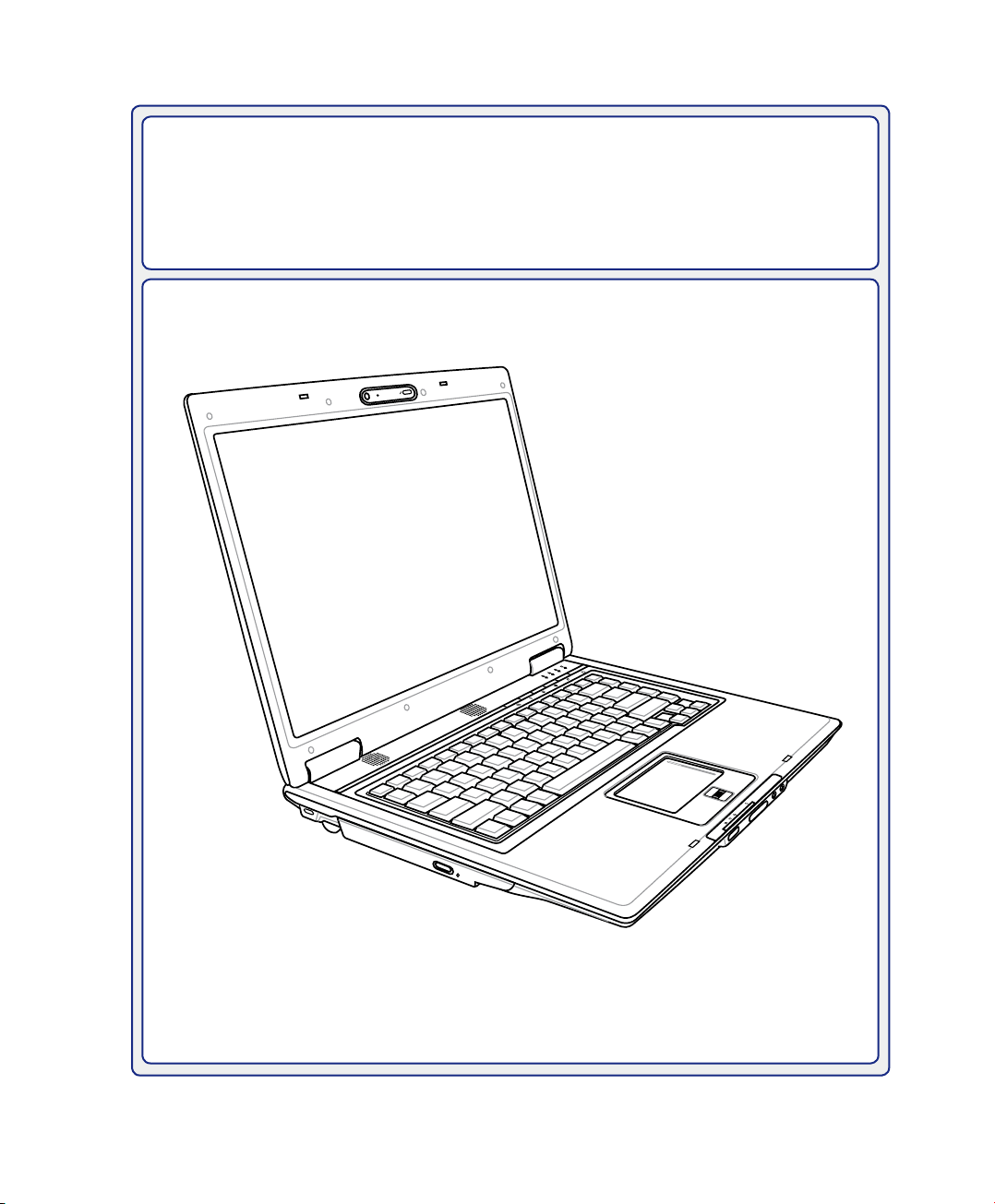
PC Portátil
Manual do Utilizador
Pg3108 / Maio 2007
Page 2
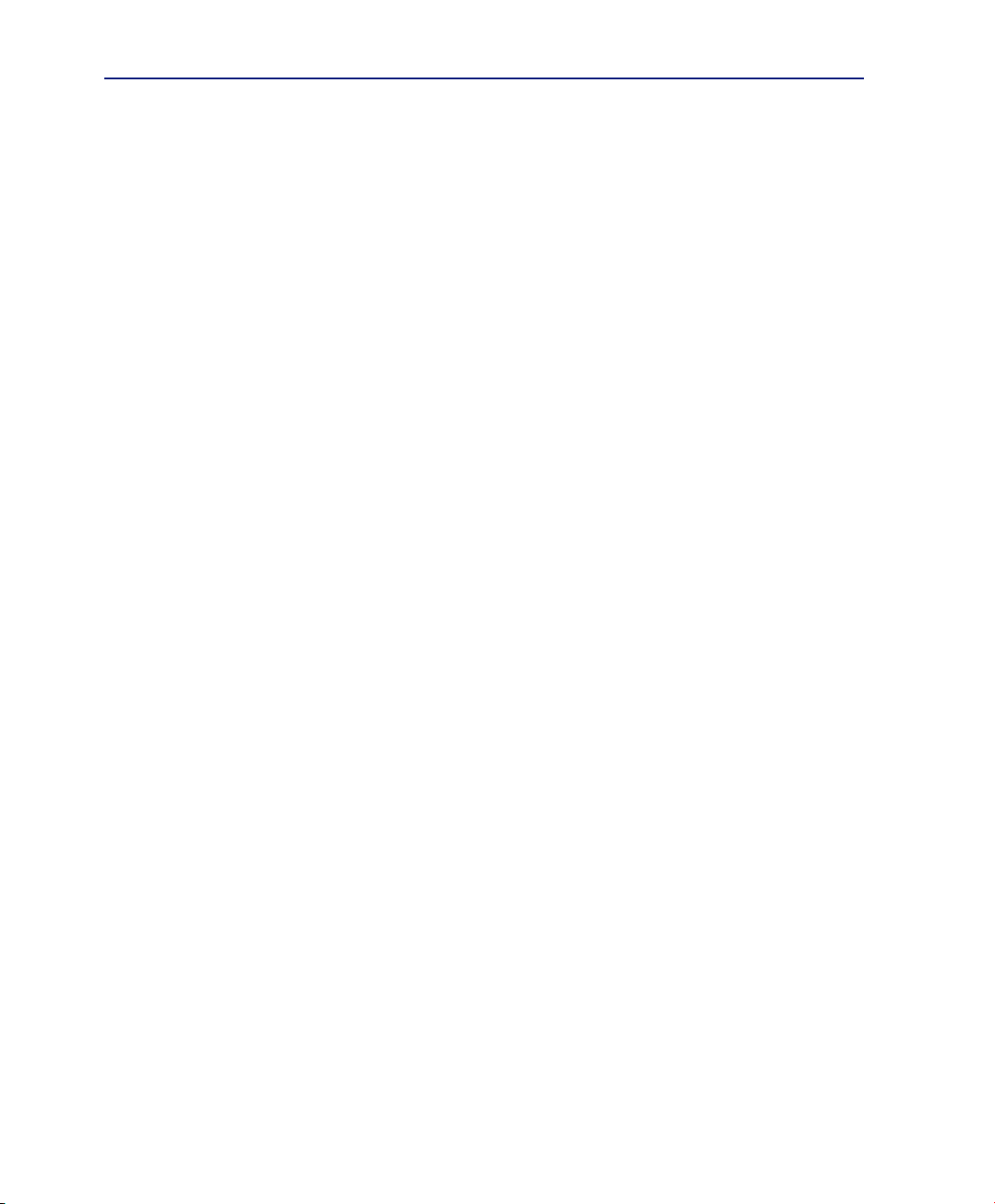
Índice
Índice
1. Introdução ao PC Portátil
Acerca deste manual ��������������������������������������������������������������������������������������������������6
Notas contidas neste manual ��������������������������������������������������������������������������������6
Preparação do PC Portátil ������������������������������������������������������������������������������������������9
2. Componentes
Parte de Cima�����������������������������������������������������������������������������������������������������������12
Parte de Baixo ���������������������������������������������������������������������������������������������������������� 14
Lado Direito ��������������������������������������������������������������������������������������������������������������16
Lado Esquerdo ���������������������������������������������������������������������������������������������������������18
Parte Frontal �������������������������������������������������������������������������������������������������������������19
Parte Traseira �����������������������������������������������������������������������������������������������������������20
3. Utilização do dispositivo
Sistema de alimentação �������������������������������������������������������������������������������������������22
Utilização da alimentação a�c� �����������������������������������������������������������������������������22
Utilização da Bateria �������������������������������������������������������������������������������������������� 23
Cuidados a ter com as baterias ���������������������������������������������������������������������������23
Ligação do PC Portátil �����������������������������������������������������������������������������������������24
O Power-On Self Test (POST) ����������������������������������������������������������������������������� 24
Vericação da energia das baterias ���������������������������������������������������������������������25
Carregamento da Bateria ������������������������������������������������������������������������������������26
Opções de energia ����������������������������������������������������������������������������������������������27
Modos de gestão da energia ������������������������������������������������������������������������������� 28
Suspender e hibernar ������������������������������������������������������������������������������������������ 28
Controlo térmico da alimentação �������������������������������������������������������������������������28
Funções especiais do teclado ����������������������������������������������������������������������������������29
Teclas de atalho coloridas ����������������������������������������������������������������������������������29
Teclas do Microsoft Windows™ ��������������������������������������������������������������������������� 31
O teclado como um teclado numérico ����������������������������������������������������������������� 31
O teclado utilizado como cursores ����������������������������������������������������������������������� 31
2
Page 3
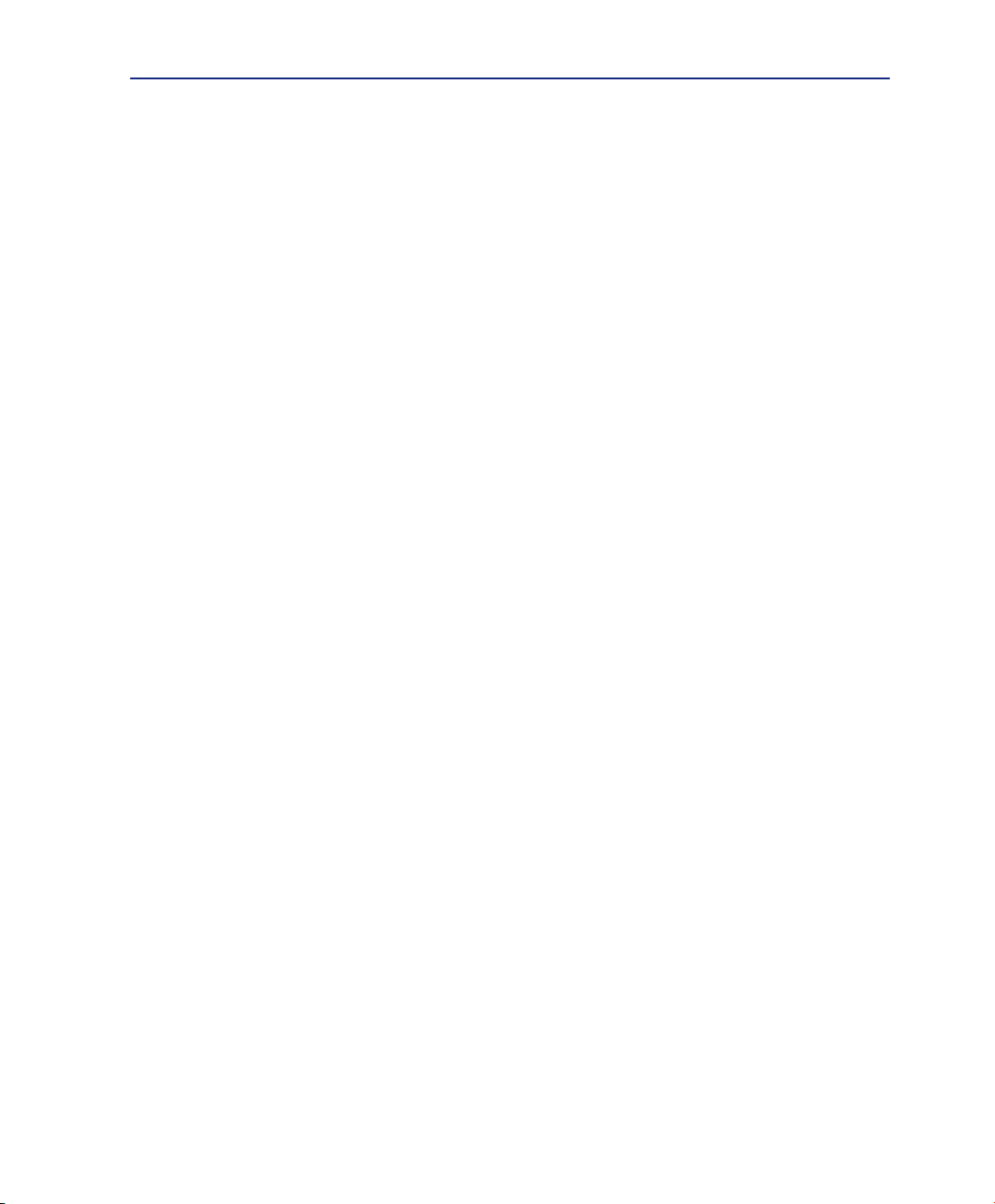
Índice
Índice (continuação)
Comutadores e indicadores de estado ���������������������������������������������������������������������32
Comutadores ������������������������������������������������������������������������������������������������������� 32
Indicadores de estado �����������������������������������������������������������������������������������������33
Teclas de controlo das funções multimédia (nos modelos seleccionados) ��������35
4. Utilização do PC Portátil
Dispositivo apontador ����������������������������������������������������������������������������������������������� 38
Utilização do Touchpad ���������������������������������������������������������������������������������������� 38
Ilustrações relativas à utilização do Touchpad �����������������������������������������������������39
Cuidados a ter com o Touchpad ��������������������������������������������������������������������������40
Desactivação automática do Touchpad ���������������������������������������������������������������40
Dispositivos de armazenamento ������������������������������������������������������������������������������41
Placa de expansão ���������������������������������������������������������������������������������������������� 41
Unidade óptica ����������������������������������������������������������������������������������������������������� 42
Leitor de cartões de memória Flash �������������������������������������������������������������������� 44
Unidade de disco rígido ���������������������������������������������������������������������������������������45
Memória (RAM)����������������������������������������������������������������������������������������������������46
Ligações �������������������������������������������������������������������������������������������������������������������47
Ligação do modem ���������������������������������������������������������������������������������������������� 47
Ligação Fast-Ethernet �����������������������������������������������������������������������������������������48
Ligação LAN sem os (nos modelos seleccionados) ������������������������������������������ 49
Ligações pela rede sem os Windows ����������������������������������������������������������������50
Ligação sem os Bluetooth (nos modelos seleccionados) ����������������������������������51
TPM (Trusted Platform Module) (nos modelos seleccionados) ��������������������������� 52
Registo da impressão digital (nos modelos seleccionados) ��������������������������������53
Software 3G Watcher �����������������������������������������������������������������������������������������������55
Apêndice
Acessórios opcionais
Ligações opcionais
Sistemas operativos
Glossário
Declarações de segurança
Informações relativas ao PC Portátil
3
Page 4
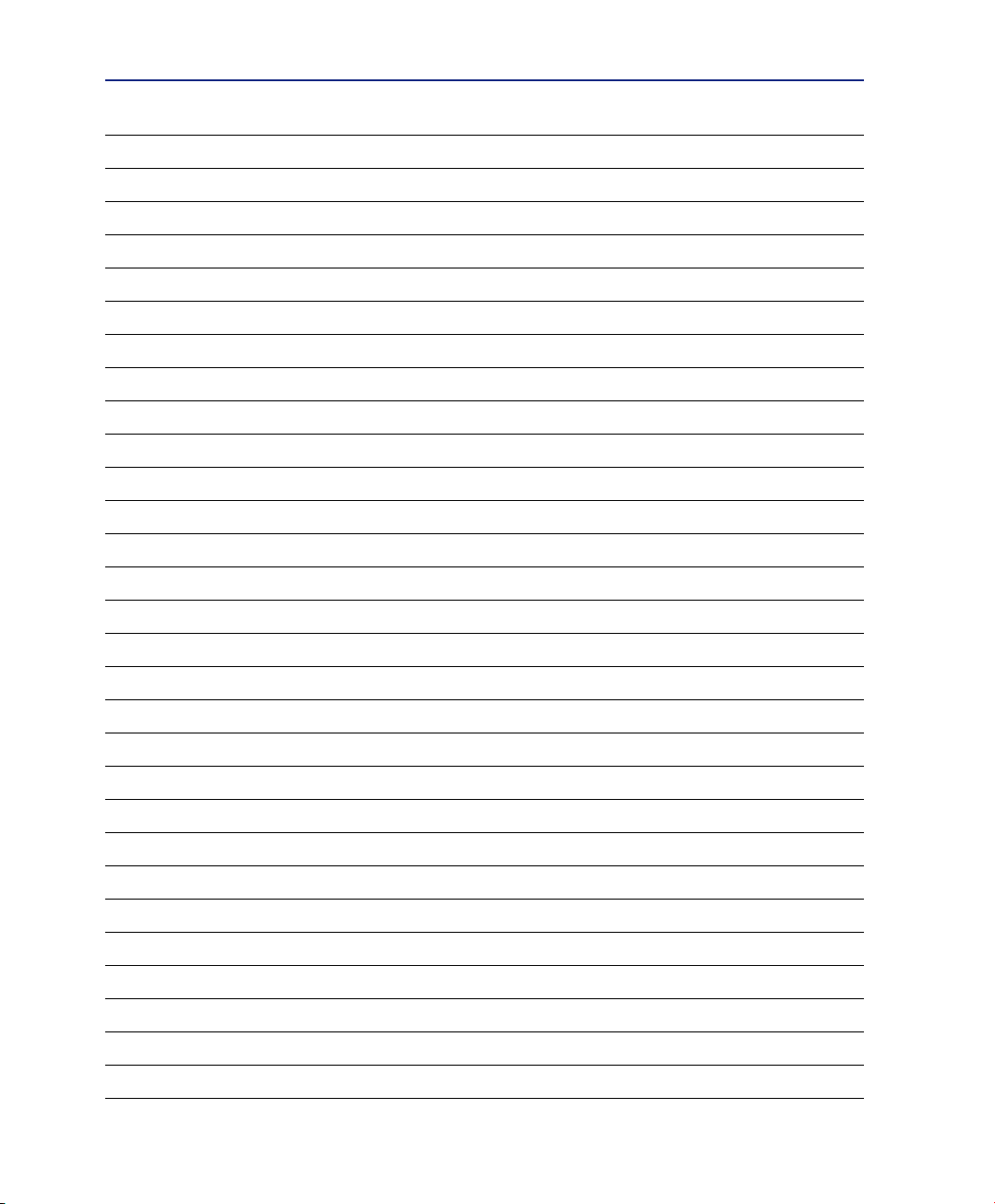
Índice
4
Page 5
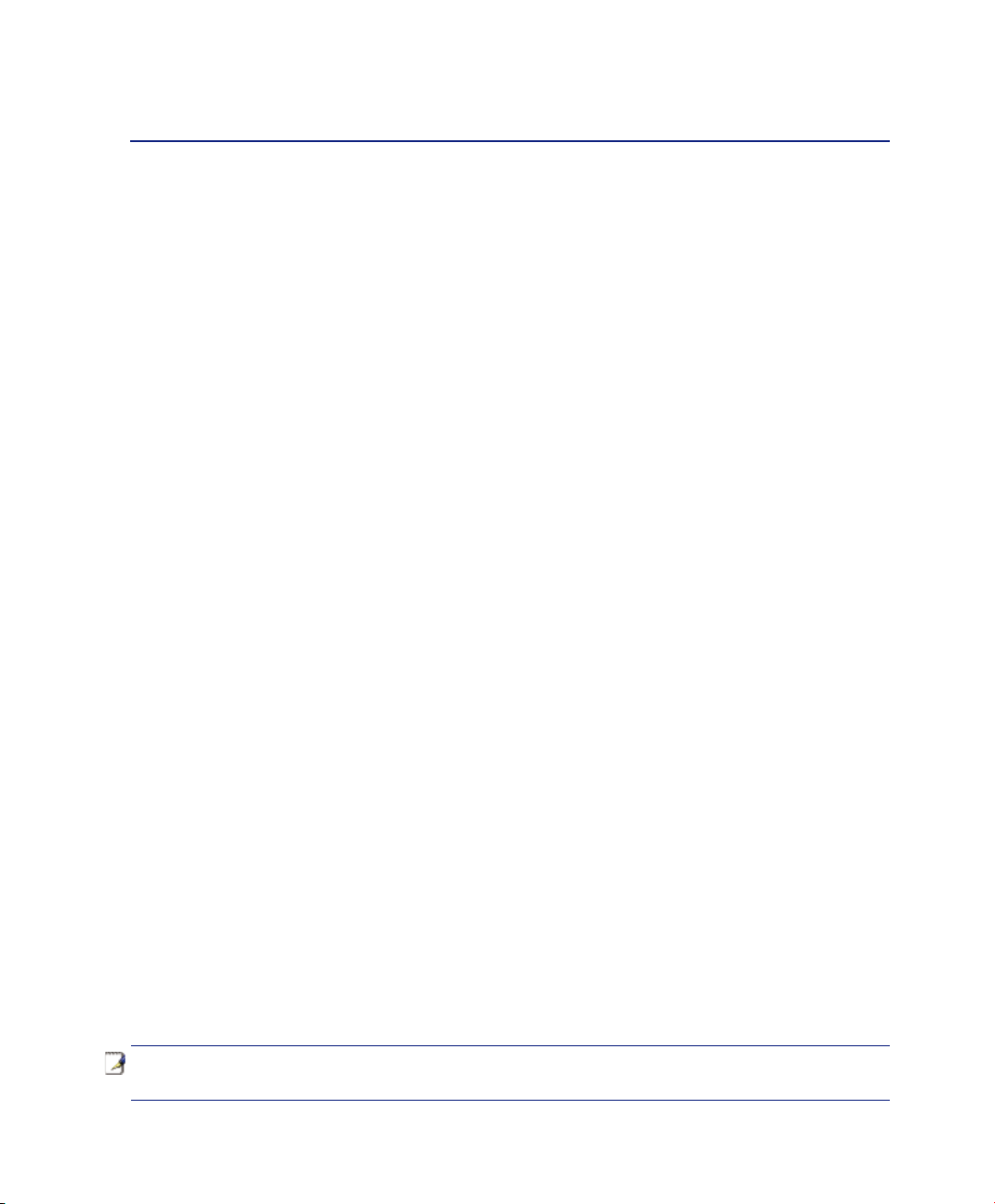
1. Introdução ao PC Portátil
Acerca deste manual
Notas para este manual
Normas de segurança
Preparação do PC Portátil
NOTA: As fotos e os ícones deste manual servem apenas ns artísticos e não são
uma representação el do produto em si.
5
Page 6
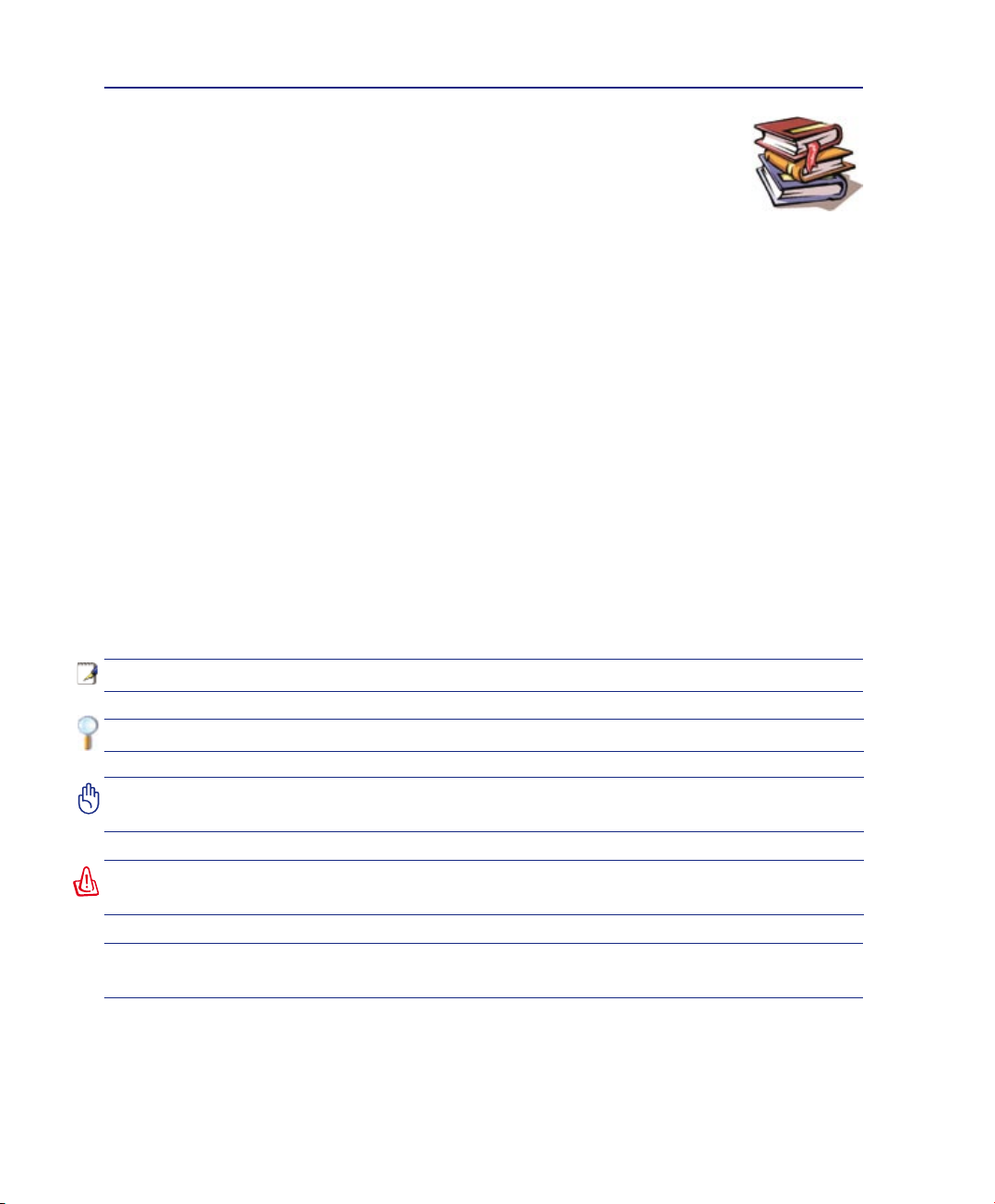
1 Introdução ao PC Portátil
Acerca deste manual
Está a ler o manual do utilizador do PC Portátil. Este manual do utilizador dispõe de
informações relativas aos diferentes componentes do PC Portátil e sobre a forma como
utilizá-los. Abaixo, encontram-se as secções principais destes manuais do utilizador:
1. Introdução do PC Portátil
Introdução ao PC Portátil e a este manual do utilizador.
2. Componentes
Fornece-lhe informações raltivas aos componentes do PC Portátil.
3. Utilização do dispositivo
Fornece-lhe informações relativas à forma de começar a utilizar o PC Portátil.
4. Utilização do PC Portátil
Fornece-lhe informações acerca da forma de utilizar os componentes do PC Portátil.
5. Apêndice
Contém acessórios opcionais e fornece informações adicionais.
Notas contidas neste manual
Algumas notas e avisos a negrito são utilizados ao longo deste manual para realizar determinadas
tarefas completamente e em segurança. Estas notas têm diferentes graus de importância, como é descrito
abaixo:
< >
[ ]
6
NOTA: Sugestões e informações para situações especiais.
SUGESTÃO: As sugestões e informações úteis para concluir tarefas.
IMPORTANTE! Informações vitais que têm de ser seguidas para evitar a danicação
dos dados, componentes ou pessoas.
AVISO! Informações importantes que têm de ser seguidas para obter um funcionamento
seguro.
O texto incluido dentro de < > ou de [ ] representa uma tecla do teclado; na prática
não escreve o < > ou o [ ] e as letras inclusas.
Page 7
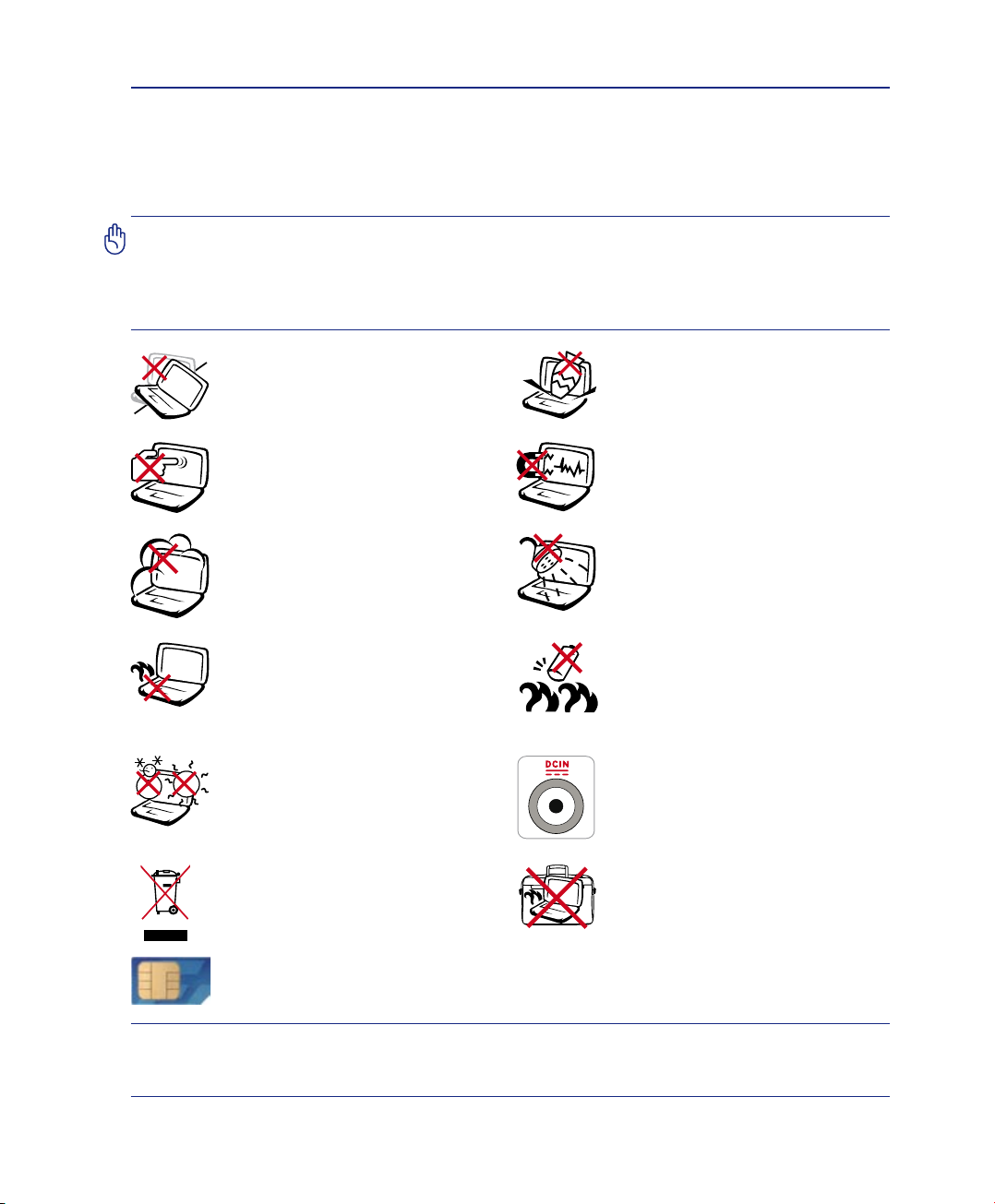
Introdução ao PC Portátil 1
Precauções de segurança
Desligue a alimentação AC e retire o(s) conjunto(s) das baterias antes de limpar.Utilize uma esponja em celulose
ou um pedaço de tecido embebido numa solução de detergente não-abrasivo com algumas gotas de água quente
para limpar o PC Portátil e, de seguida, retire qualquer humidade suplementar com um pano seco.
IMPORTANTE! As precauções de segurança seguintes permitem prolongar a duração
do PC Portátil. Siga todas as precauções e instruções. Excepto no que é descrito neste
manual, remeta toda a assistência técnica para pessoal qualicado. Não utilize cabos
de alimentação danicados, acessórios ou outros periféricos. Não utilize solventes
fortes, como diluente, benzina ou outros quimícos na ou perto da superfície.
NÃO coloque o dispositivo sobre
superfícies de trabalho desniveladas ou
instáveis. Procure assitência técnica se
o receptáculo se danicar.
prima ou toque no painel de
NÃO
visualização. Não coloque juntamente
com pequenos itens que podem riscar
NÃO coloque os deixe cair objectos
em cima do dispositivo, nem introduza objectos estranhos dentro do PC
Portátil .
e x po n h a o di sp o s it i v o a
NÃ O
ca mpo s ma gn étic os fort es ou
eléctricos.
ou entrar no PC Portátil .
NÃO ex pon ha o dispos iti vo à
ambientes com sujidade ou poeira.
NÃO utilize o dispositivo durante uma
fuga de gás.
exp onh a o d isp osi tivo a
NÃO
líquidos ou utilize o dispositivo perto
de líquidos, chuva ou humidade.
NÃO utilize o modem durante uma
tempestade eléctrica.
deixe que o PC Portátil per-
NÃO
maneça muito tempo no seu colo ou em
contacto com qualquer parte do corpo
para evitar qualquer desconforto ou
Aviso de segurança relativo à bateria:
NÃO deite a bateria para o lume.
NÃO curto-circuite os contactos.
NÃO desmonte a bateria.
ferimentos devido ao calor gerado.
Te mpe r a tu ra s se g ura s pa r a
funcionamento: Este PC Portátil
deve ser utilizado em ambientes
com temperaturas entre os 5oC /41oF
e 35oC /95oF.
NÃO deite o PC Portátil no contentor
do lixo. Consulte os regulamentos
locais relativamente à eliminação de
equipamentos electrónicos.
Modelos com 3G
(1)
: Produz emissões de ondas rádio que poderão causar interferências
ENTRADA DE ALIMENTAÇÃO:
Consulte a placa de características
existente na parte inferior do PC Portátil
e certique-se de que o seu transformador
satisfaz os requisitos aí expressos.
NÃO transporte ou cubra um PC
Portátil que esteja ligado com quaisquer
materiais que reduzam a circulação do ar
como, por exemplo, utilizando sacos.
eléctricas e deverão ser usados em locais onde tais dispositivos não estejam interditos. Tenha
cuidado durante a sua utilização.
AVISO! A função 3G tem de ser desligada em ambientes potencialmente explosivos
como, por exemplo, estações de serviço, depósitos de produtos químicos e operações de
rebentamento.
(1)
(Consulte o nal da Secção 4 para mais informações sobre a denição)
7
Page 8
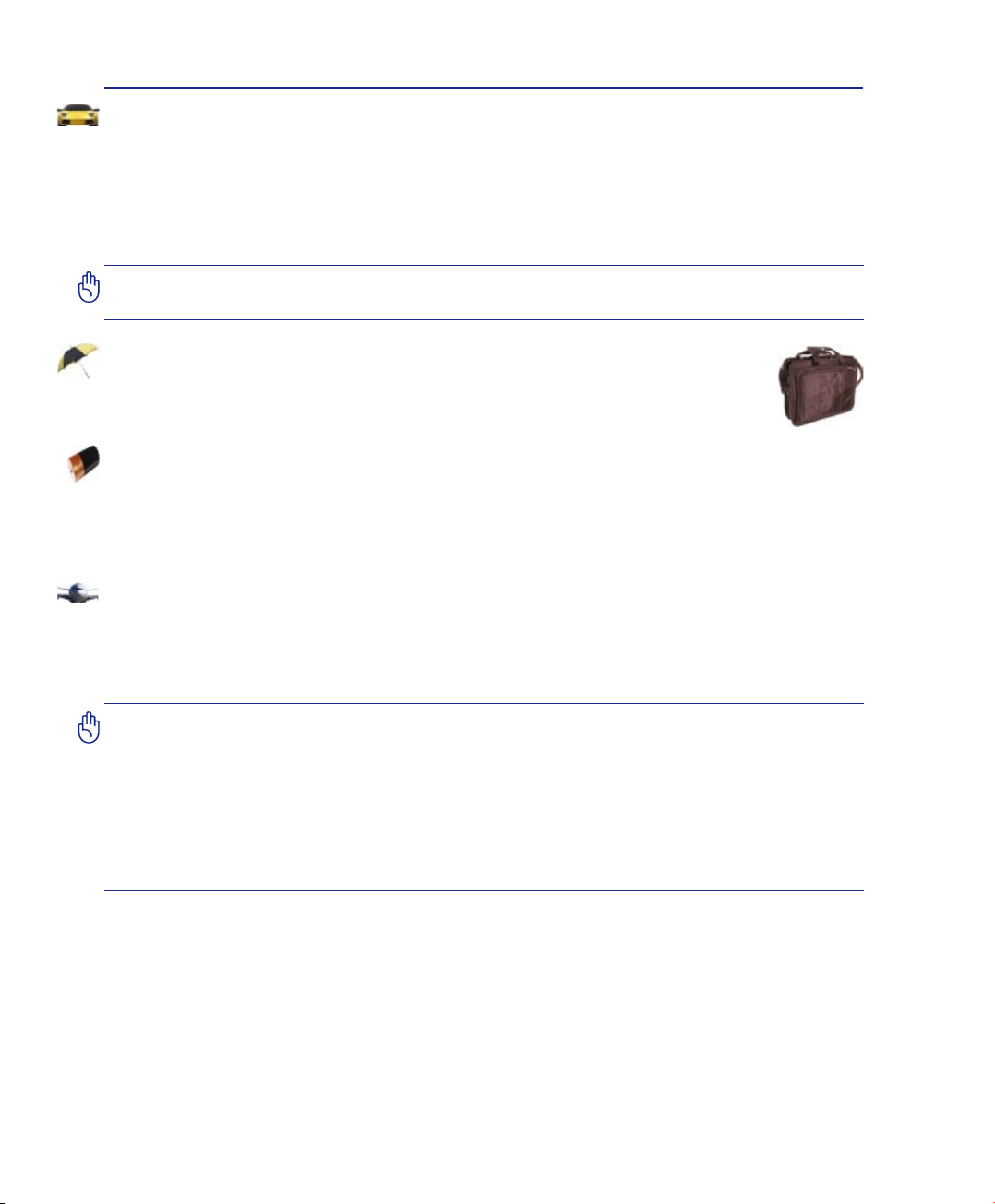
1 Introdução ao PC Portátil
Cuidados a ter com o transporte
Para preparar o PC Portátil para transportar, tem de o desligar e remover todos os periféricos externos
para evitar danicar os conectores. A cabeça da unidade de disco rígido recolhe quando o dispositivo
está desligado para evitar riscar a superfície do disco rígido durante o transporte. Desta forma, não deve
transportar o Portátil, enquanto este estiver ligado. Feche o painel de visualização e verique se está bem
fechado para proteger o teclado e o painel de visualização.
IMPORTANTE! A superfície do PC Portátil pode riscar-se facilmente se não tomar os
devidos cuidados. Tenha cuidado para não riscar as superfícies do PC Portátil.
Proteja o PC Portátil
Compre uma mala para proteger o PC Portátil do contacto com a sujidade, a água, contra
impactos ou para evitar riscar o PC.
Carregar as baterias
Se pretender utilizar a energia das baterias, certique-se de que carregou totalmente o conjunto das baterias
e quaisquer conjuntos de baterias antes de fazer viagens longas. Lembre-se que o transformador permite
carregar a bateria, desde que esteja ligado ao computador e a uma fonte de alimentação AC. É de realçar
que demora muito mais tempo a carregar da Bateria quando o PC Portátil está a ser utilizado.
Precuações a ter nos aviões
Contacte a sua companhia aérea se pretender utilizar o PC Portátil no avião. A maior parte das companhias
aéreas têm restrições para a utilização de dispositivos electrónicos. A maior parte das companhias aérea
permitem a utilização electrónica apenas entre e não durante levantamentos ou aterragens.
IMPORTANTE! Há três tipos principais de dispositivos de segurança nos aeroportos:
máquinas de raios-X (utilizados em itens colocados em rolos da correia transportadora),
detectores magnéticos (utilizados nas pessoas que passam pelas vericações de
segurança) e varas magnéticas (dispositivos portáteis utilizados em pessoas ou em
itens individuais). Pode enviar o PC Portátil e as disquetes através das máquinas
de raios X do aeroporto. Contudo, recomenda-se que não passe o PC Portátil ou as
disquetes através dos detectores magnéticos do aeroporto ou os exponha a varas
mangéticas.
8
Page 9
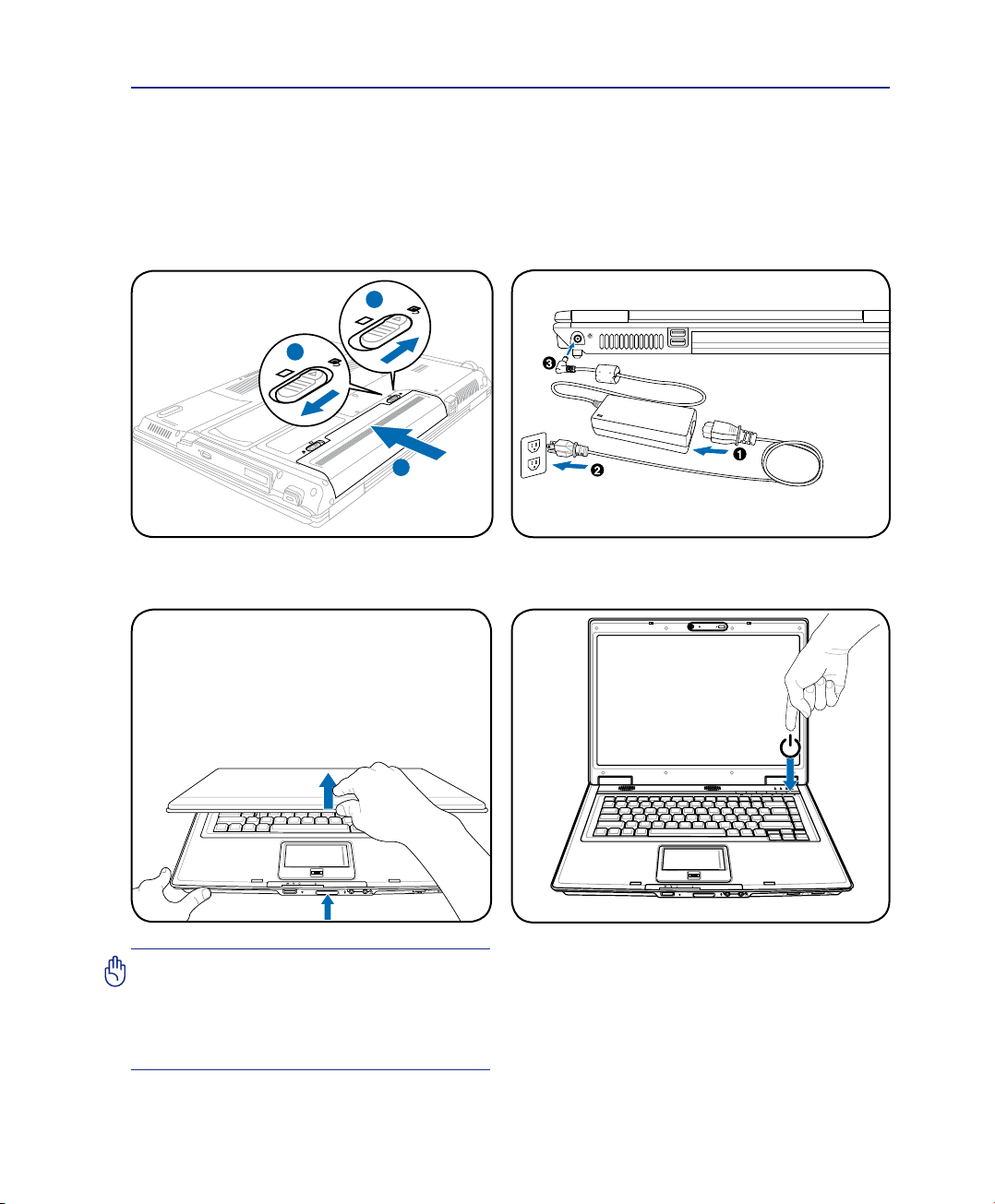
Introdução ao PC Portátil 1
ON OFF
PUSH
-2
-1
2
1
-2
3
-2
ON OFF
PUSH
Preparação do PC Portátil
Estas instruções são apenas instruções rápidas para utilizar o PC Portátil. Leia as páginas posteriores
para encontrar informações detalhadas acerca da utilização do PC Portátil.
1. Instalação da Bateria
3. Abrir o painel de visualização
2. Ligação do transformador de
alimentação AC
4. Desligar o PC Portátil
IMPORTANTE! Quando o abrir, não force
o painel de visualização em direcção à
mesa, caso contrário as dobradiças
podem quebrar! Nunca levante o PC
Portátil pelo painel de visualização!
O botão de alimentação LIGA e DESLIGA o
PC Portátil ou coloca-o no modo de suspensão
ou de hibernação. O funcionamento do botão de
alimentação pode ser personalizado no Painel
de controlo do Windows > Opções de energia>
Denições do sistema.
9
Page 10

1 Introdução ao PC Portátil
10
Page 11
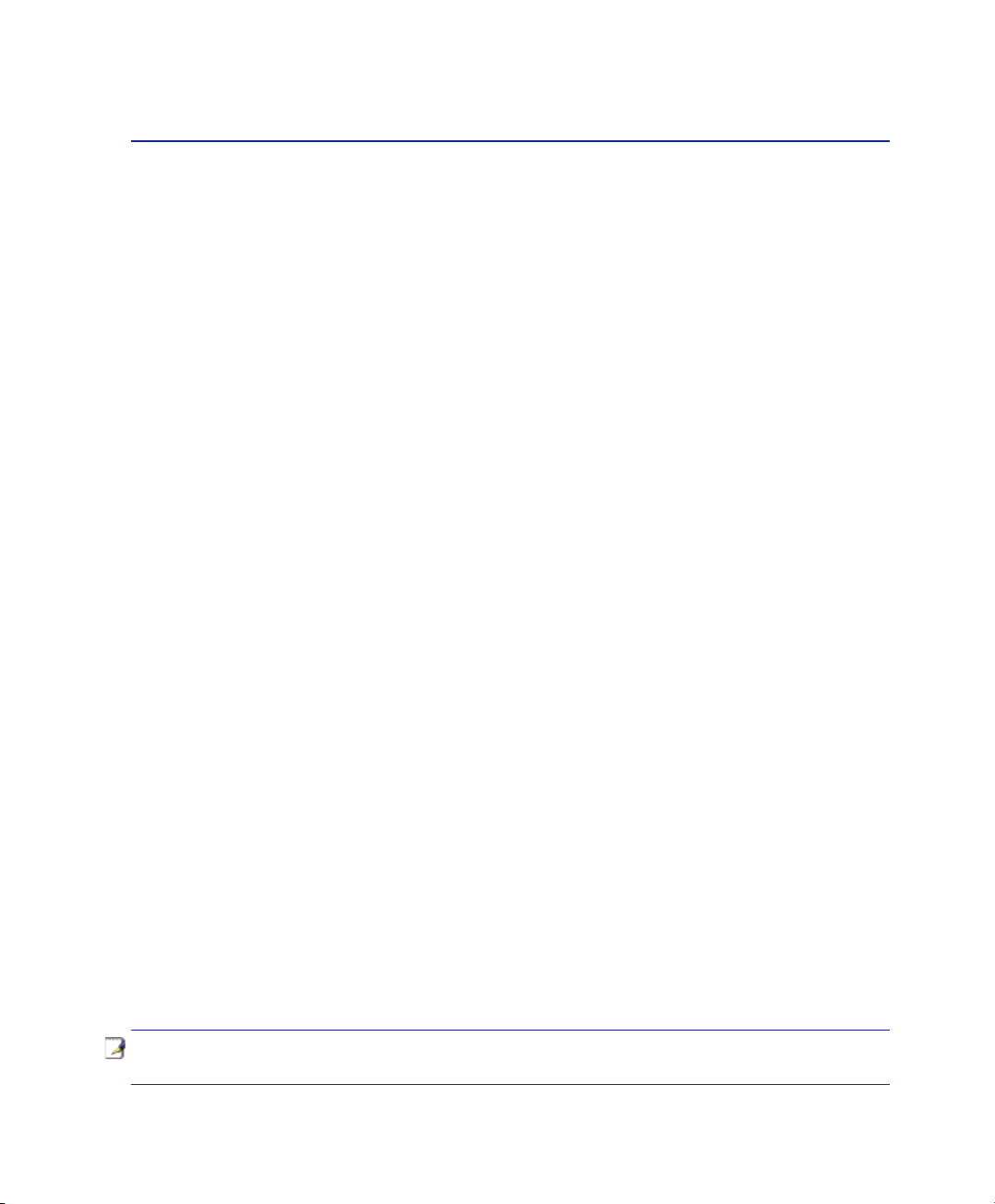
2. Componentes
Características básicas do PC Portátil
NOTA: As fotos e os ícones deste manual servem apenas ns artísticos e não são
uma representação el do produto em si.
11
Page 12
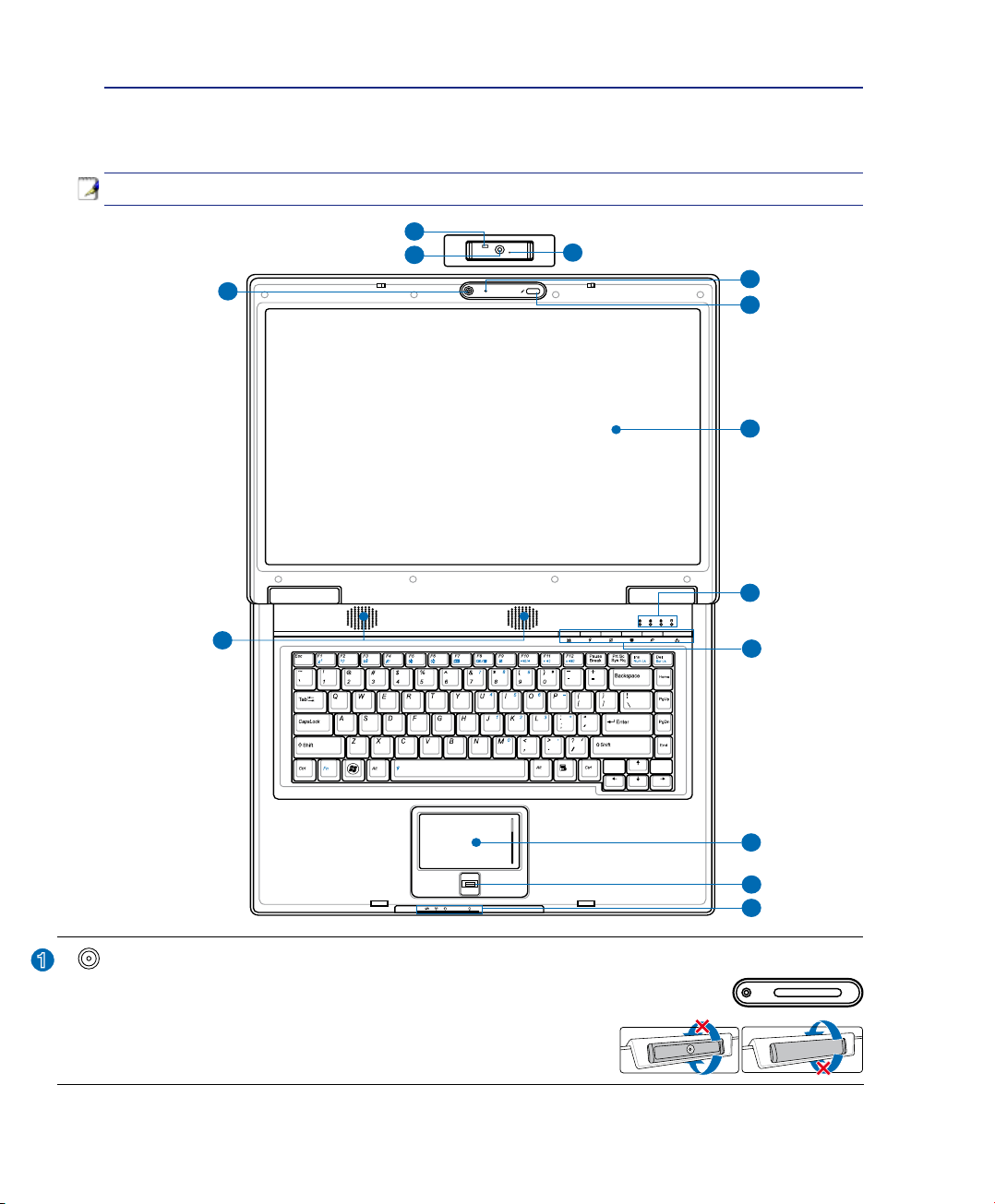
2 Componentes
8
7
5
6
9
11
3
2
4
10
1
1
3
1
Fr
on
t
Back
Parte de Cima
Consulte o diagrama abaixo para identicar os componentes existentes nesta parte do PC Portátil.
NOTA: O teclado varia conforme a região.
(O tipo da câmara depende do modelo)
Câmara de posição ajustável ou xa (dependendo do modelo)
A câmara incorporada permite a captura de imagens ou gravação de vídeo. Pode ser
utilizada com aplicações de videoconferência e com outras aplicações interactivas.
ATENÇÃO: A câmara de posição ajustável pode ser utilizada virada
para a frente ou para trás mas apenas pode ser virada pela parte
inferior. A rotação da câmara para cima não deve exceder os 35 º.
12
Page 13
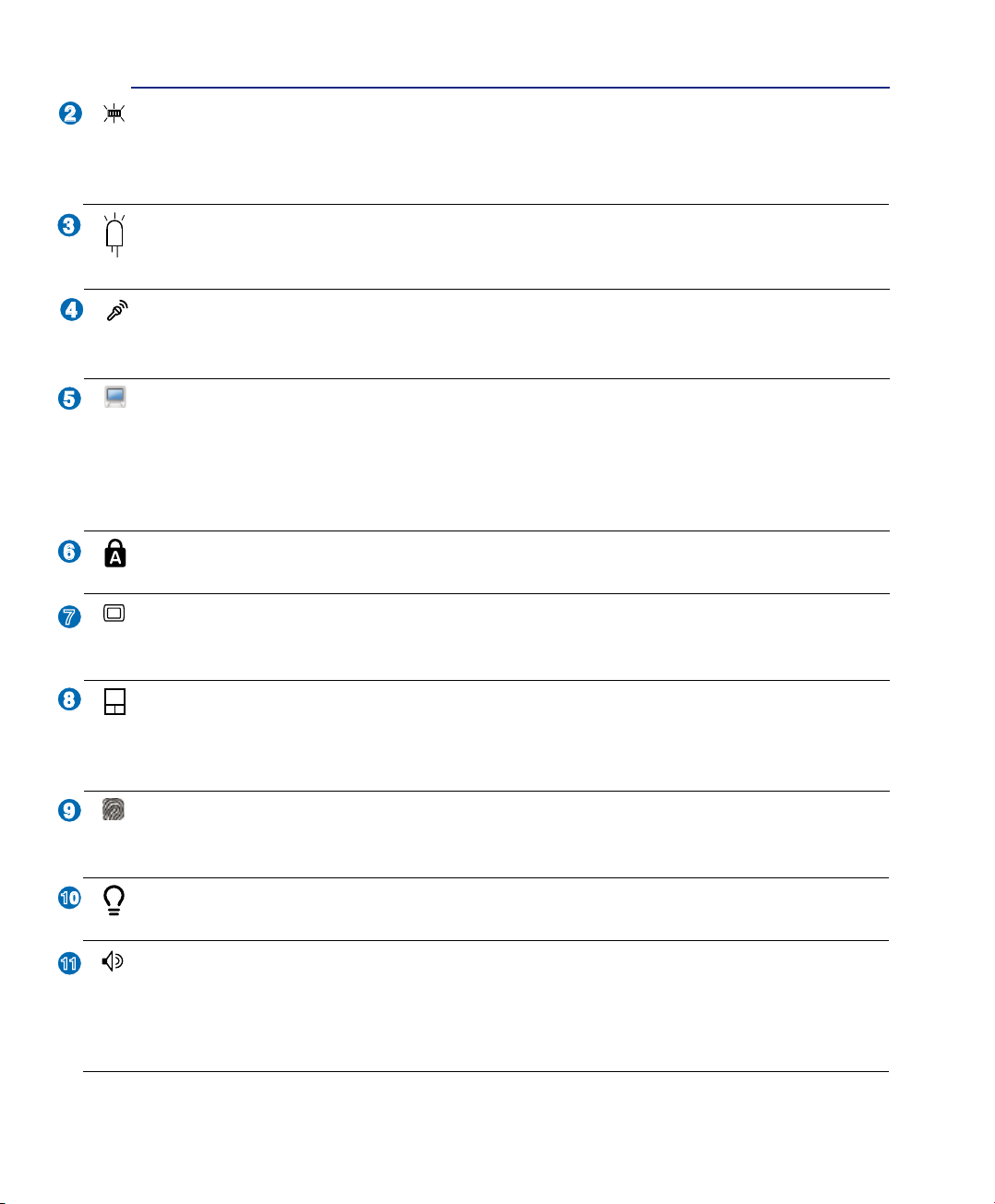
Componentes 2
11
2
3
4
5
6
7
8
9
10
Iluminação por LEDs do teclado (nos modelos seleccionados)
A iluminação por LEDs incluída na câmara de posição ajustável permite ao utilizador iluminar o teclado
sempre que o pretender utilizar ou ainda usar a câmara no escuro. Utilize a tecla [Fn B] para activar/
desactivar a iluminação do teclado.
Indicador da câmara
O indicador da câmara aparece quando a câmara incorporada é utilizada. A câmara pode ser activada
automaticamente pelo software suportado.
Microfone (incorporado)
O microfone mono incorporado pode ser utilizado para videoconferência, narração de voz ou para simples
gravações de áudio.
Painel de visualização
O painel de visualização funciona da mesma forma do que um monitor de secretária. O PC Portátil
utiliza uma matriz activa TFT LCD, que disponbiliza uma qualidade de visualização excelente como a
dos monitores de secretária. Ao contrário dos monitores de secretária, o painel LCD não produz qualquer
radiação ou cintilação, o que se torna mais saudável para os olhos. Utilize um pano macio sem produtos
químicos líquidos (utilize água simples se necessário) para limpar o monitor.
Indicadores de estado (parte de cima)
Os indicadores de estado são referidos detalhadamente na secção 3.
Teclas de atalho
As teclas de lançamento instantâneo permitem lançar as aplicações mais utilizadas com a pressão de um
botão. Informações mais detalhadas encontram-se mais à frente neste manual.
Touchpad e botões
O Touchpad com os seus botões é um dispositivo apontador que dispnibiliza as mesmas funções de um
rato de secretária. Uma função de deslocamento controlado por software está disponível depois de denir
o utilitário do Touchpad incluido para permitir um acesso fácil ao Windows ou a navegação na Web.
Scanner de impressão digital (nos modelos seleccionados)
O scanner de impressão digital permite a utilização de programas de segurança servindo a sua impressão
digital como chave de identicação.
Indicadores de estado (frente)
Os indicadores de estado são referidos detalhadamente na secção 3.
Altifalantes estéreo
O sistema interno de altifalantes estéreo permite-lhe ouvir áudio sem que sejam necessários dispositivos
adicionais. O sistema de som multimédia dispõe de um controlador de áudio digital integrado que produz
um som vibrante e rico (que pode ser melhorado com auscultadores ou colunas estéreo externas). Todas
as funções de áudio são controladas por software.
13
Page 14
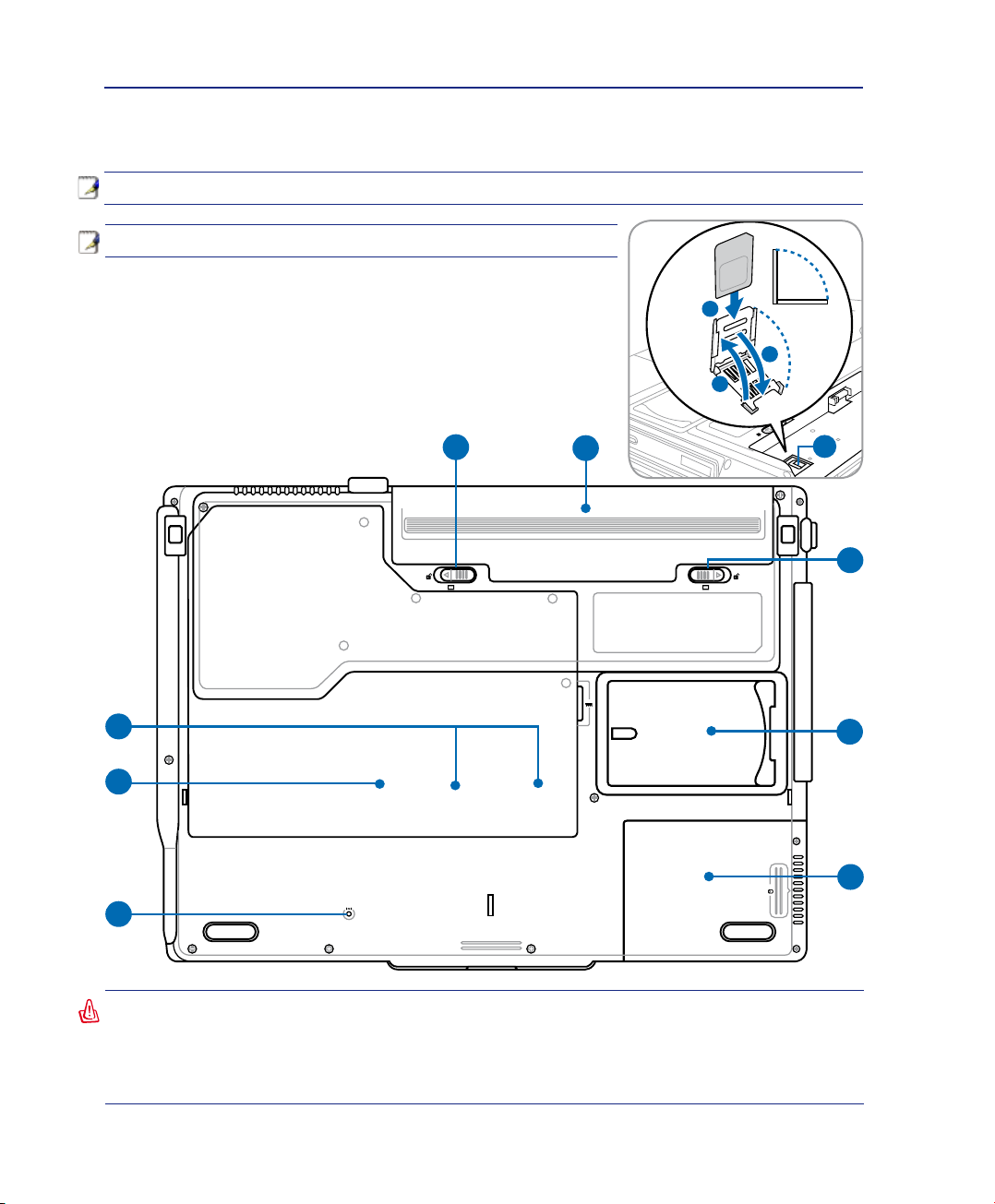
2 Componentes
-2 -1
1
2
5
7
3
4
8
6
-2
-1
A
B
C
9
Parte de Baixo
Consulte o diagrama abaixo para identicar os componentes existentes deste lado do PC Portátil.
NOTA: O aspecto da parte de baixo pode variar conforme o modelo.
NOTA: O tamanho da bateria varia conforme o modelo.
AVISO! A parte de baixo do PC Portátil pode car muito quente. Tenha cuidado quando
manusear o PC Portátil, enquanto este estiver a funcionar ou tiver estado recentemente
a funcionar. As temperaturas altas são normais durante a carga ou o funcionamento.
NÃO COLOQUE O PC PORTÁTIL NO COLO OU OUTROS COMPONENTES DO CORPO
PARA NÃO SE MAGOAR COM O CALOR PRODUZIDO PELO PC PORTÁTIL.
14
Page 15
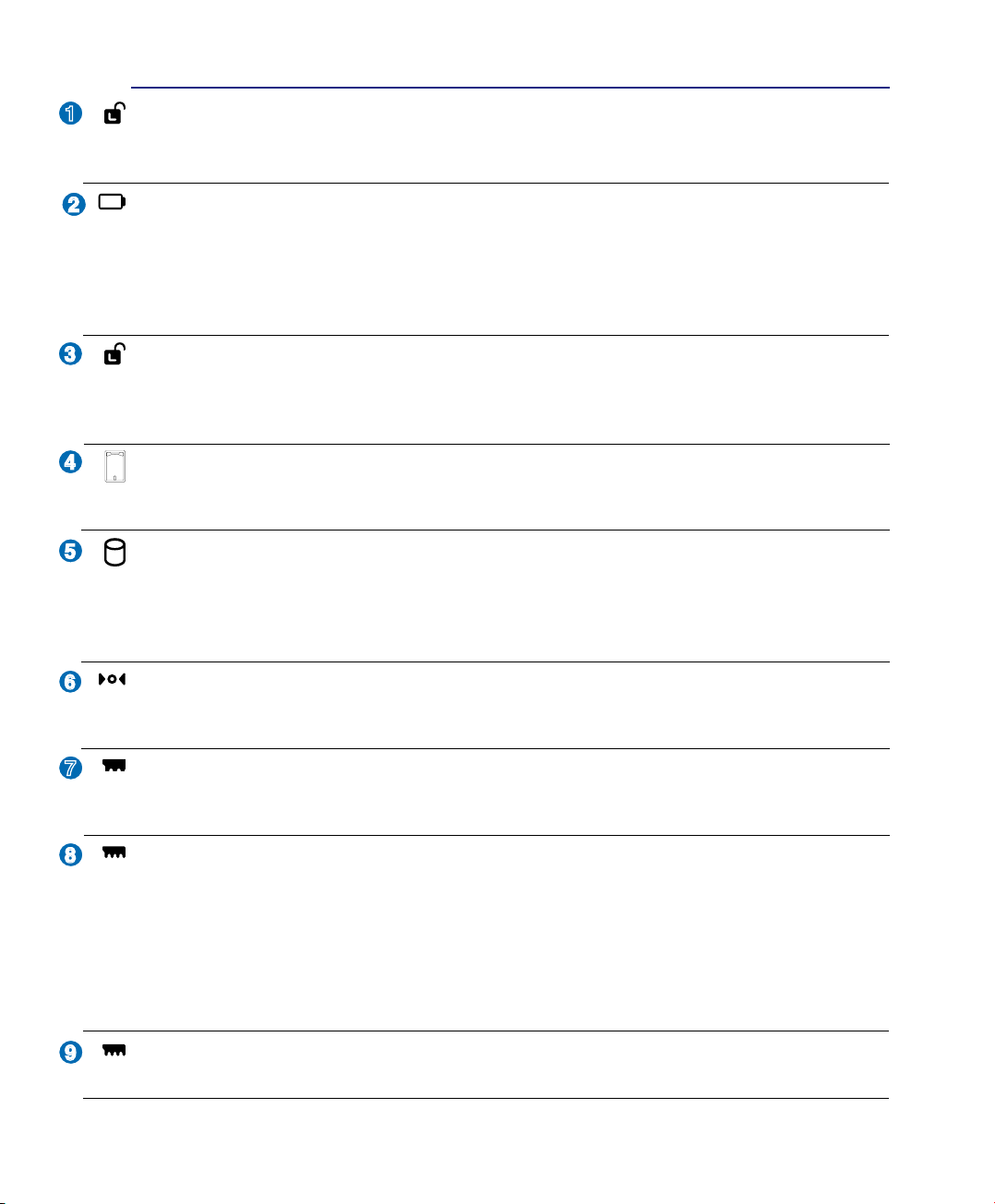
Componentes 2
2
3
4
1
8
6
7
5
9
Fecho de mola da bateria
O fecho da bateria é utilizado para manter a bateria xa. Após introdução da bateria, esta ca automaticamente
xa. Para remover a bateria, este fecho de mola deve ser colocado na posição de desbloqueio.
Bateria
A bateria é automaticamente carregada mediante ligação do PC Portátil a uma fonte de alimentação a.c.
e alimenta o PC Portátil quando a fonte de alimentação a.c. não está ligada. Isto permite a utilização do
PC quando se desloca de um local para o outro. A duração da bateria varia conforme a utilização e as
especicações deste PC Portátil. A bateria não pode ser desmontada e deve ser substituída como uma
única unidade por um vendedor autorizado.
Bloqueio da bateria - Manual
O fecho manual da bateria é utilizado para manter a bateria xa. Mova o fecho manual da bateria para
a posição de desbloqueio para introduzir ou remover a bateria. Mova o fecho manual para a posição de
bloqueio após a introdução da bateria.
Suporte para cartões de visita
O PC Portátil dispõe de um suporte para cartões de visita o qual está colado à parte inferior do PC Portátil
e cujo objectivo é guardar informação sobre o utilizador caso o PC Portátil seja encontrado por terceiros.
Unidade de disco rígido
A unidade de disco rígido está colocada dentro de um compartimento. Consulte um
centro de assistência autorizado ou o vendedor para obter mais informações acerca das
actualizações da unidade de disco rígido para o seu PC Portátil. Adquira as unidades de disco rígido apenas
junto de vendedores autorizados deste PC Portátil para garantir uma máxima compatibilidade e abilidade.
Botão para encerramento de emergência
Caso o seu sistema operativo não consiga desligar-se ou proceder ao reinício de forma correcta, o botão de
encerramento pode ser premido com um clip desdobrado de forma a que o PC Portátil seja encerrado.
Compartimento da LAN sem os (WLAN)
O compartimento da WLAN permite a instalação de uma placa de rede sem os de forma a poder ligar
sem os a pontos de acesso de uma rede ou a outros dispositivos de rede sem os.
Compartimento da memória (RAM)
O compartimento da memória proporciona capacidades de expansão para memória adicional. Esta memória
adicional melhora o desempenho da aplicação através da redução dos tempos de acesso ao disco rígido. A BIOS
detecta automaticamente a quantidade de memória do sistema e congura a CMOS durante a rotina POST
(Power-On-Self-Test). Não é necessário congurar qualquer hardware ou software (incluindo a BIOS) após a
instalação da memória. Consulte um centro de assistência autorizado ou o vendedor para obter mais informações
acerca das actualizações de memória para o seu PC Portátil. Adquira os módulos de expansão apenas junto de
vendedores autorizados deste PC Portátil para garantir uma máxima compatibilidade e abilidade.
Compartimento do cartão SIM (nos modelos seleccionados)
O compartimento do cartão SIM permite-lhe a inserção de um cartão SIM para funções de 3G.
15
Page 16
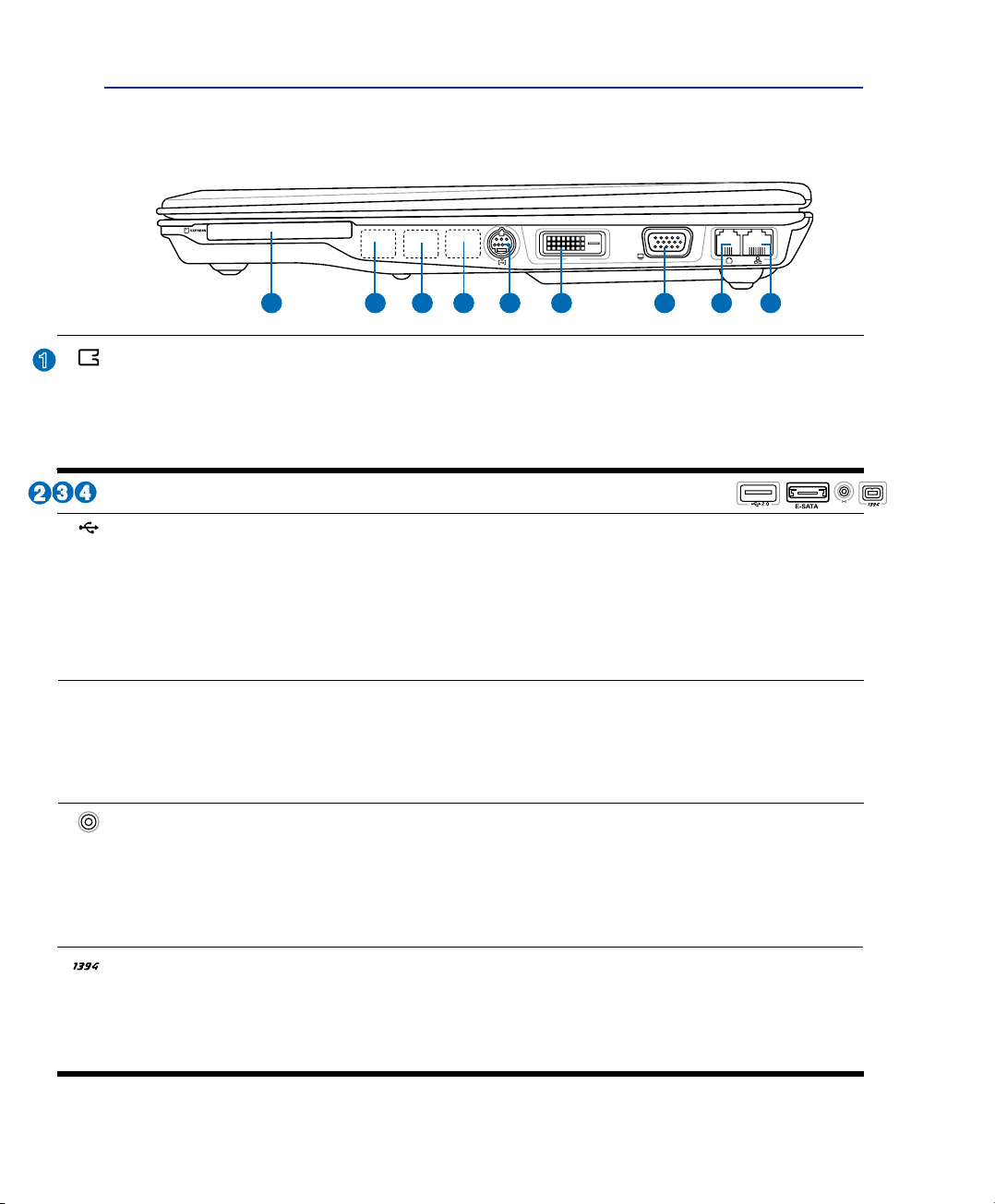
2 Componentes
1
DVI
1
6 752
8 9
4
3
2.0
3
4
2
Lado Direito
Consulte o diagrama abaixo para identicar os componentes existentes no lado direito do PC Portátil.
Placa ExpressCard
Existe tambm uma ranhura Express card de 26 pinos para uma placa de expansão ExpressCard de 34
mm ou uma placa de expansão ExpressCard de 54 mm. Esta nova interface mais rápida pois usa um bus
série que suporta as especicações USB 2.0 e PCI Express em vez do bus paralelo mais lento utilizado
pela ranhura PC card. (Não compatível com as anteriores placas PCMCIA.)
Estas portas estão disponíveis dependendo do modelo.
Portas USB (2.0/1.1) (nos modelos seleccionados)
A norma Universal Serial Bus é compatível com dispositivos USB 2.0 ou USB 1.1, tais como, teclados, dispositivos
para apontar, câmaras de vídeo, modems, unidades de disco rígido, impressoras, monitores e scanners ligados em
série até 12 Mbits/Seg. (USB 1.1) e 480 Mbits/Seg. (USB 2.0). A norma USB permite o funcionamento simultâneo
de muitos dispositivos num único computador, com periféricos como teclados USB e alguns monitores mais
recentes que funcionam como sites ou hubs de plug-in adicionais. A norma USB suporta a ligação automática de
dispositivos, de forma a que os periféricos possam ser ligados ou desligados sem reiniciar o computador.
E-SATA
Porta E-SATA (nos modelos seleccionados)
A especicação SATA externa ou eSATA permite a ligação externa de dispositivos Serial-ATA originalmente
concebidos para utilização no interior do computador. Esta especicação é até seis vezes mais rápida que as
existentes especicações USB 2.0 e 1394 para soluções de armazenamento externas e oferece ainda a capa-
cidade hot plug através da utilização de cabos blindados e de conectores com um máximo de dois metros.
Entrada da antena (nos modelos seleccionados)
A entrada da antena destina-se à recepção de sinais de TV ou de rádio FM (nos modelos seleccionados) e
permite a utilização da antena de TV/FM digital fornecida ou ainda captar serviços de televisão subscritos. A
antena fornecida tem capacidade para receber sinais de TV ou de rádio FM digitais. A ligação aos serviços
por cabo tem capacidade para receber TV digital, TV analógica ou rádio FM dependendo dos serviços
subscritos. Nota: Utilize o adaptador fornecido juntamente com os conectores coaxiais.
Porta 1394 (nos modelos seleccionados)
A interface IEEE1394 é um bus série de velocidade elevada como o SCSI, mas dispõe de ligações simples e de
capacidades de ligação automática com o USB. A interface IEEE1394 dispõe de uma largura de banda compreendida
entre 100 e 400 Mbits/seg. e tem capacidade para suportar até 63 unidades do mesmo bus. A interface IEEE1394
também é utilizada em equipamento digital avançado e deverá ter o símbolo “DV” para a porta de vídeo digital.
16
Page 17
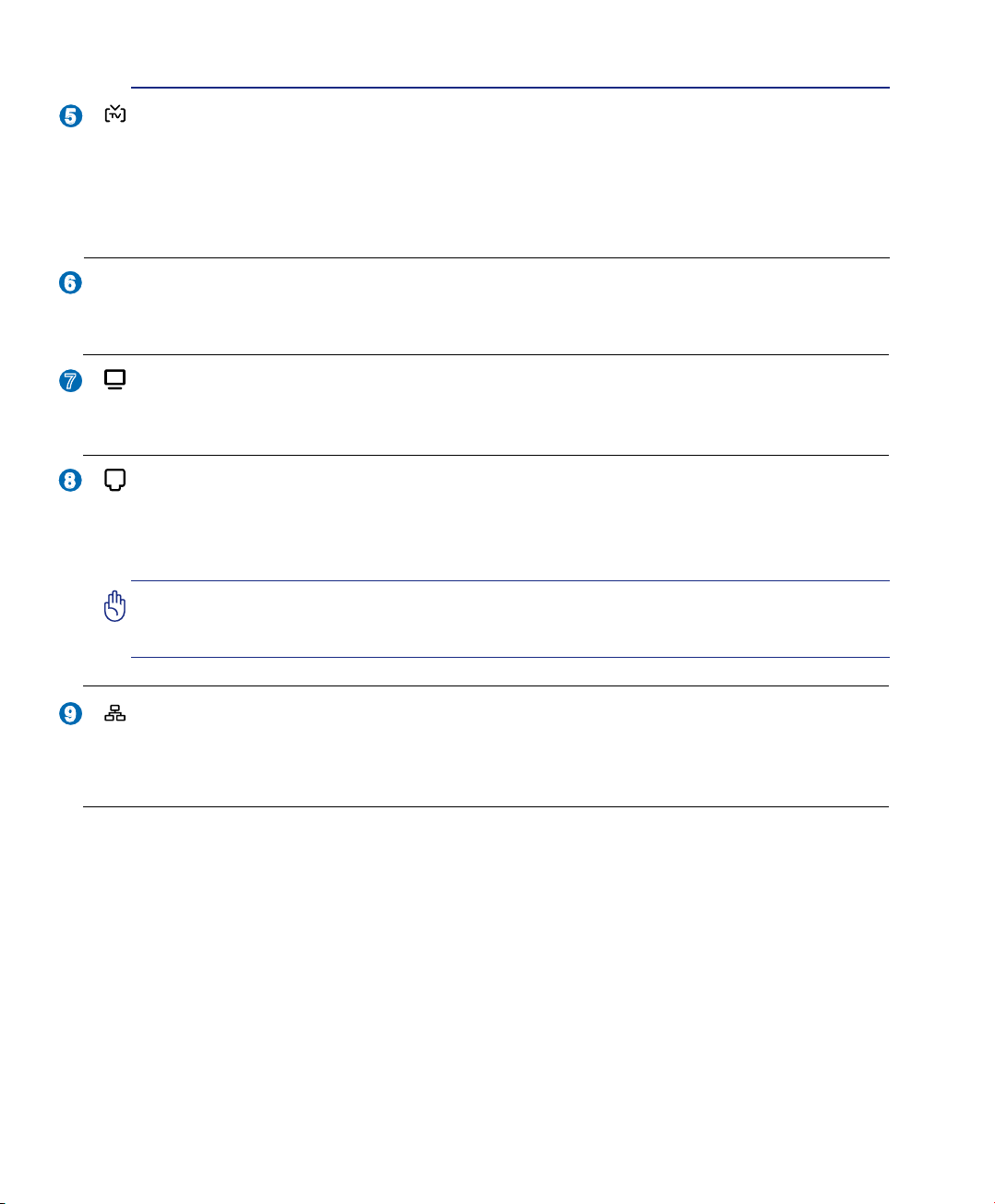
Componentes 2
8
9
7
6
5
Porta para a saída da televisão
A porta de saída de TV é um conector S-Vídeo que permite a visualização da informação armazenada
no PC Portátil num televisor ou num dispositivo de projecção de vídeo. Pode optar pela visualização em
dois ecrãs em simultâneo ou pela visualização num só ecrã. Utilize um cabo S-Vídeo (não fornecido) para
uma visualização de alta qualidade ou utilize o adaptador RCA para S-Vídeo fornecido para utilização
com os dispositivos de vídeo normais. Esta porta suporta ambos os formatos NTSC e PAL.
DVI
Saída para o monitor (DVI-D) (nos modelos seleccionados)
A porta DVI (Digital Video Interface) foi concebida para maximizar a saída de vídeo para os monitores
LCD de ecrã plano ou para outros dispositivos compatíveis com a especicação DVI.
Saída do monitor
A porta do monitor D-Sub de 15 pinos suporta um dispositivo compatível com a norma VGA, como por
exemplo um monitor ou projector para permitir a visualização num monitor externo maior.
Porta do modem
A porta RJ-11 do modem tem dois pinos e é mais pequena que a porta RJ-45 da LAN suportando um cabo
de telefone padrão. O modem interno suporta uma velocidade de transferência de 56 K V.90. O conector
interno proporciona-lhe uma maior facilidade de utilização sem adaptadores adicionais.
IMPORTANTE! O modem incorporado não suporta a tensão utilizada em sistemas
telefónicos digitais. Não ligue a porta do modem a um sistema telefónico digital, caso
contrário danicará o PC Portátil.
Porta LAN
A porta RJ-45 da LAN com oito pinos é maior que a porta RJ-11 do modem e suporta um cabo Ethernet
padrão para ligação a uma rede local. O conector interno proporciona-lhe uma maior facilidade de
utilização sem adaptadores adicionais.
17
Page 18
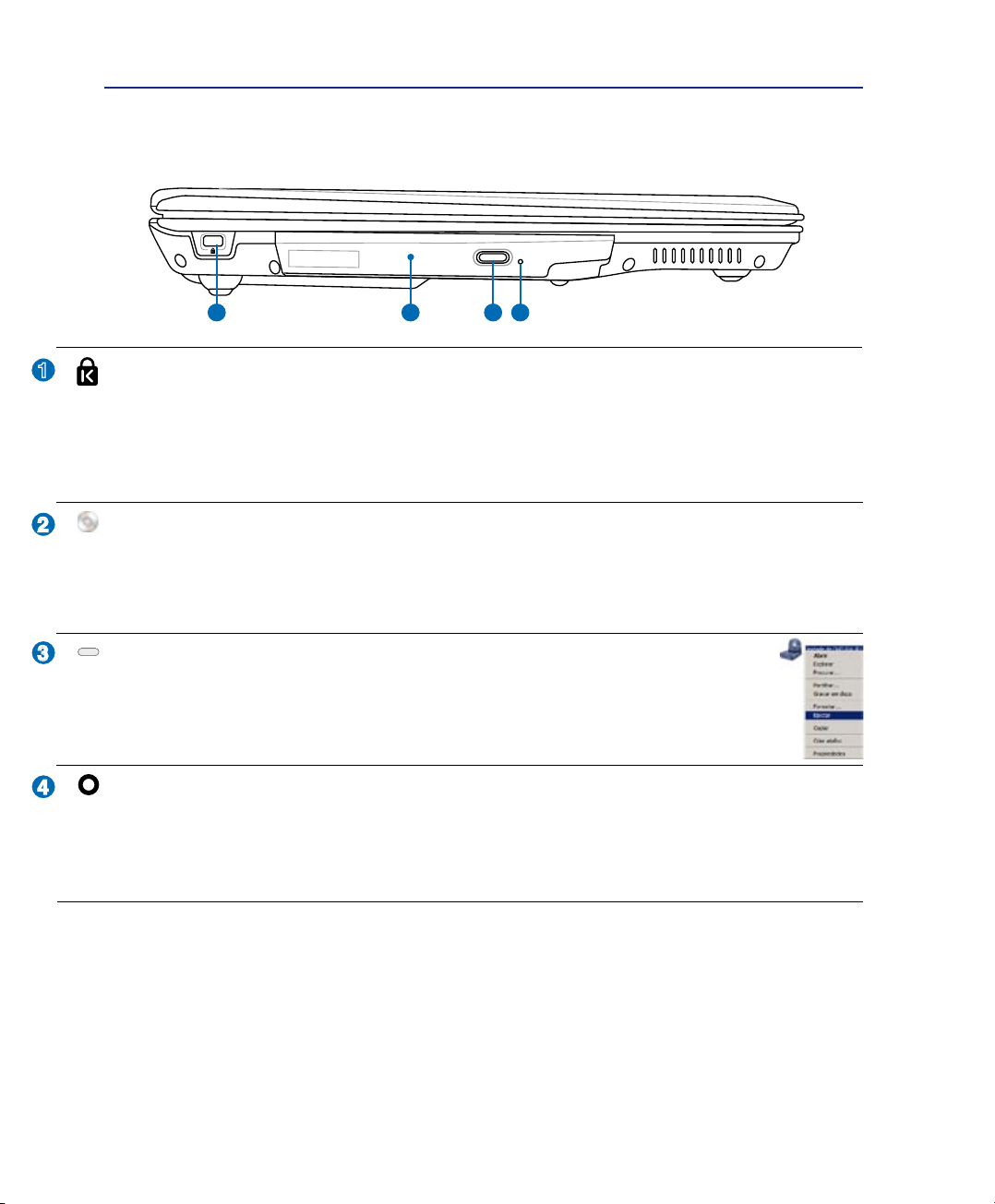
2 Componentes
2
3
4
1
1
2
3 4
Lado Esquerdo
Consulte o diagrama abaixo para identicar os componentes existentes do lado esquerdo do PC Portátil.
Porta para o cadeado Kensington
A porta para o cadeado Kensington® permite colocar em segurança o PC Portátil com a utilização
de produtos de segurança compatíveis com o PC Portátil. Estes produtos de segurança normalmente
incluem um cabo metálico e cadeado que evita que o PC Portátil seja removido a partir de um objecto
xo. Alguns produtos de segurança podem também incluir um detector de movimento para tocar um
alarme quando é deslocado.
®
Unidade óptica
O PC Portátil existe em vários modelos com diferentes unidades ópticas. A unidade óptica do PC Portátil
pode suportar discos compactos (CDs) e/ou discos de vídeo digital (DVDs) e pode ter capacidades
de gravação (R) ou de regravação (RW). Consulte as especicações de comercialização, para mais
informações sobre cada modelo.
Ejecção electrónica (Unidade óptica)
A ejecção da unidade óptica, consiste num botão de ejecção electrónica para abrir o tabuleiro.
Pode também fazer a ejecção do tabuleiro da unidade óptica a partir do software de qualquer
unidade óptica ou premindo a tecla direita do rato sobre a unidade óptica em "Computador”
no Windows e seleccionando a opção Ejectar.
Ejecção de emergência (Unidade óptica) (a sua localização varia
conforme o modelo)
O botão de ejecção de emergência pode ser premido utilizando um clip desdobrado e serve para ejectar o
tabuleiro da unidade óptica caso a ejecção electrónica não funcione. Não utilize a ejecção de emergência
em vez da ejecção electrónica.
18
Page 19
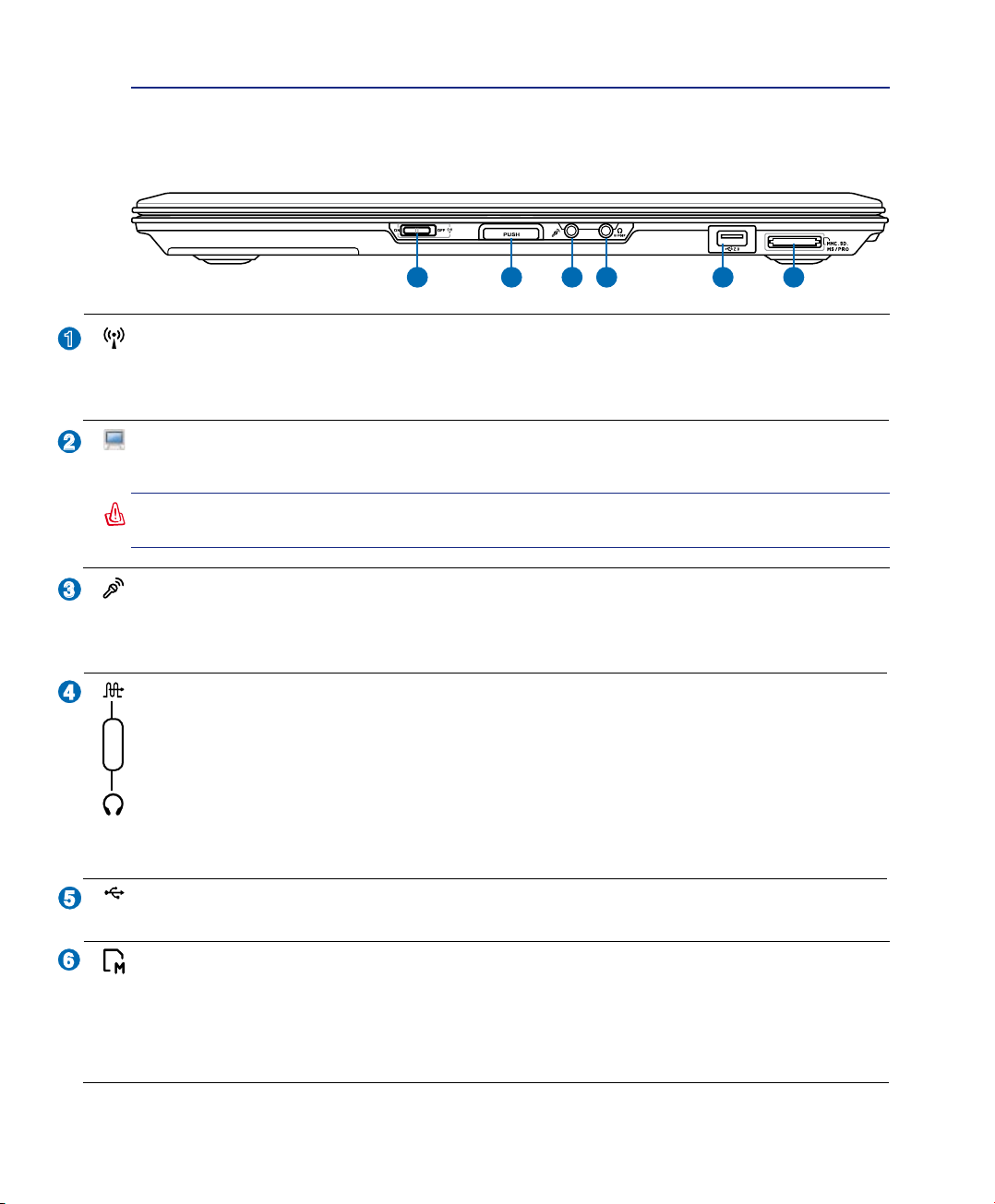
Componentes 2
2.0
1 2 3 4 65
2
3
4
1
6
5
Parte Frontal
Consulte o diagrama abaixo para identicar os componentes existentes na parte frontal do PC Portátil.
Comutador da função sem os
Activa ou desactiva a LAN sem os ou a função Bluetooth incorporada (nos modelos seleccionados).
Quando a função sem os é activada, o LED correspondente acende. São necessárias as denições do
software Windows antes da utilização.
Botão do ecrã
Exerça pressão sobre o botão do ecrã para o abrir.
AVISO! Quando o abrir, não force o painel de visualização em direcção à mesa, caso contrário
as dobradiças podem quebrar! Nunca levante o PC Portátil pelo painel de visualização!
Tomada para entrada do microfone
A tomada do microfone mono (1/8”) pode ser utilizada para ligar um microfone externo ou sinais de saída, a
partir de dispositivos de áudio. A utilização desta tomada desactiva automaticamente o microfone incorporado.
Utilize esta função para a realização de vídeoconferência, narrações com voz ou para gravações de áudio.
Tomada de saída SPDIF
Esta tomada permite a ligação a dispositivos compatíveis com a norma SPDIF (Sony/Philips Digital
Interface) para saída de áudio digital. Utilize esta capacidade para transformar o PC Portátil num sistema
de entretenimento em casa de alta-delidade.
Combo
Saída do auscultador
A tomada para os ascultadores estéreo (1/8 polegadas) é utilizada para ligar o sinal de saída de áudio do PC
Portátil às colunas ou aos ascultadores amplicados. A utilização desta tomada desactiva automaticamente
as colunas incorporadas.
Portas USB (2.0/1.1) (nos modelos seleccionados)
(Consulte o outro lado para obter a descrição.)
Ranhura da memória ash
Geralmente, um leitor de cartões de memória externo deve ser comprado em separado de forma a poder
utilizar os cartões de memória de outros dispositivos, tais como, câmaras digitais, leitores de MP3,
telemóveis e agendas electrónicas. Este PC Portátil inclui um leitor de cartões de memória interno de alta
velocidade e com capacidade para ler e gravar em muitos cartões de memória ash, tal como especicado
mais à frente neste manual.
19
Page 20
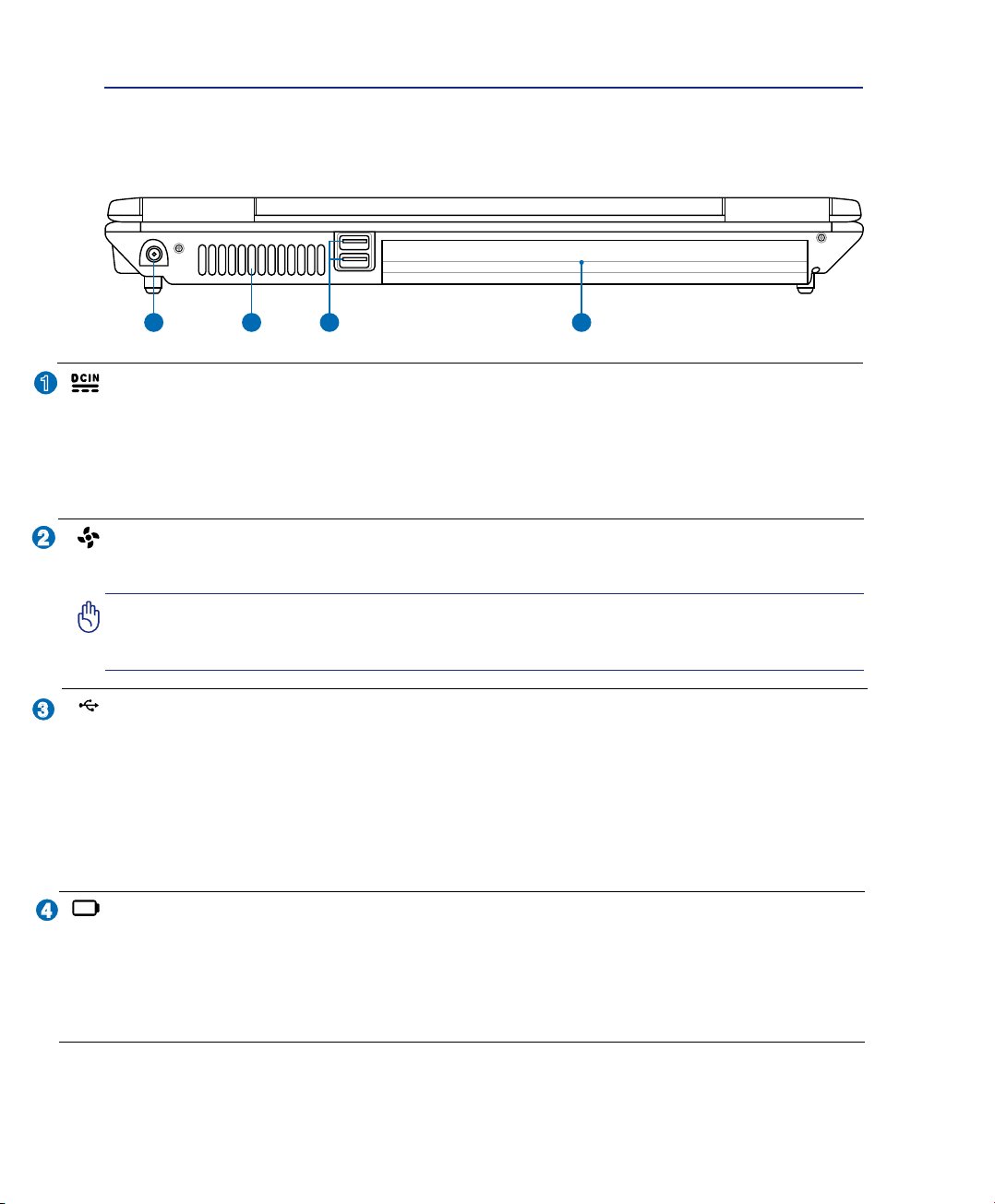
2 Componentes
1 2 3 4
1
2
3
4
2.0
Parte Traseira
Consulte o diagrama abaixo para identicar os componentes existentes na parte traseira do PC Portátil.
Tomada de entrada da alimentação DC
O transformador de alimentação fornecido converte a alimentação AC em alimentação DC para ser utilizada com
esta tomada. A alimentação fornecida através desta tomada é canalizada para o PC Portátil e carrega o conjunto
de baterias interno. Para não danicar o PC Portátil e o conjunto de baterias, utilize sempre o transformador de
alimentação fornecido. ATENÇÃO: ESTE DISPOSITIVO PODE AQUECER DURANTE A UTILIZAÇÃO.
NÃO TAPE O TRANSFORMADOR E MANTENHA-O AFASTADO DO SEU CORPO.
Ventoinha
A ventoinha LIGA ou DESLIGA dependendo dos valores limite denidos em termos da temperatura.
IMPORTANTE! Certique-se de que nenhum pedaço de papel, livros, peças de roupa,
cabos ou outro objectos bloqueiam as condutas de ventilação, caso contrário o seu
PC Portátil pode sobreaquecer.
Portas USB (2.0/1.1) (nos modelos seleccionados)
A norma Universal Serial Bus é compatível com dispositivos USB 2.0 ou USB 1.1, tais como, teclados,
dispositivos para apontar, câmaras de vídeo, modems, unidades de disco rígido, impressoras, monitores
e scanners ligados em série até 12 Mbits/Seg. (USB 1.1) e 480 Mbits/Seg. (USB 2.0). A norma USB
permite o funcionamento simultâneo de muitos dispositivos num único computador, com periféricos
como teclados USB e alguns monitores mais recentes que funcionam como sites ou hubs de plug-in
adicionais. A norma USB suporta a ligação automática de dispositivos, de forma a que os periféricos
possam ser ligados ou desligados sem reiniciar o computador.
Bateria
A bateria é automaticamente carregada mediante ligação do PC Portátil a uma fonte de alimentação a.c.
e alimenta o PC Portátil quando a fonte de alimentação a.c. não está ligada. Isto permite a utilização do
PC quando se desloca de um local para o outro. A duração da bateria varia conforme a utilização e as
especicações deste PC Portátil. A bateria não pode ser desmontada e deve ser substituída como uma
única unidade por um vendedor autorizado.
20
Page 21
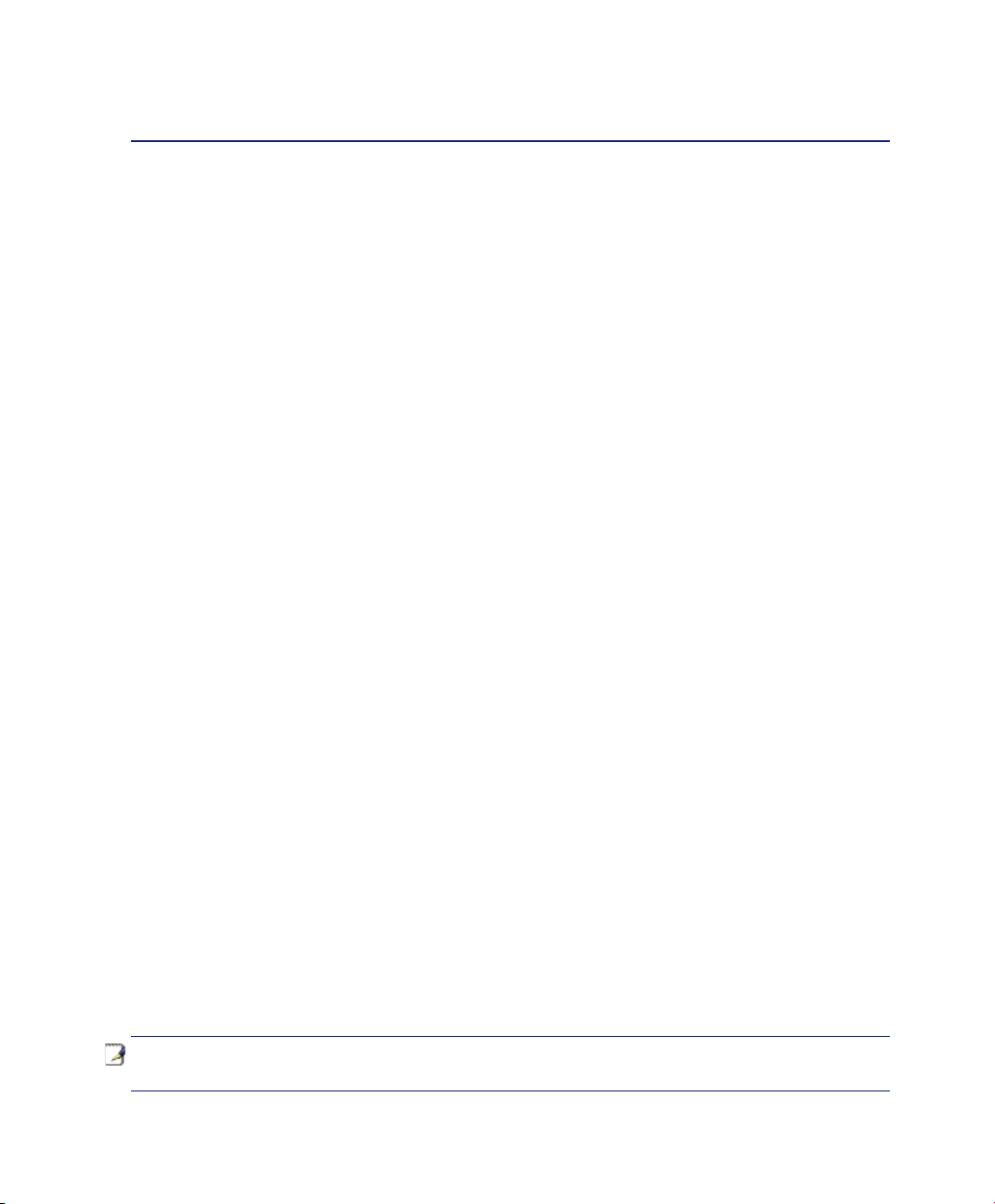
3. Utilização do dispositivo
Utilização da alimentação a.c.
Utilização da Bateria
Ligação do PC Portátil
Vericação da energia das baterias
Carregamento da Bateria
Opções de energia
Modos de gestão da energia
Funções especiais do teclado
Comutadores e indicadores de estado
NOTA: As fotos e os ícones deste manual servem apenas ns artísticos e não são
uma representação el do produto em si.
21
Page 22
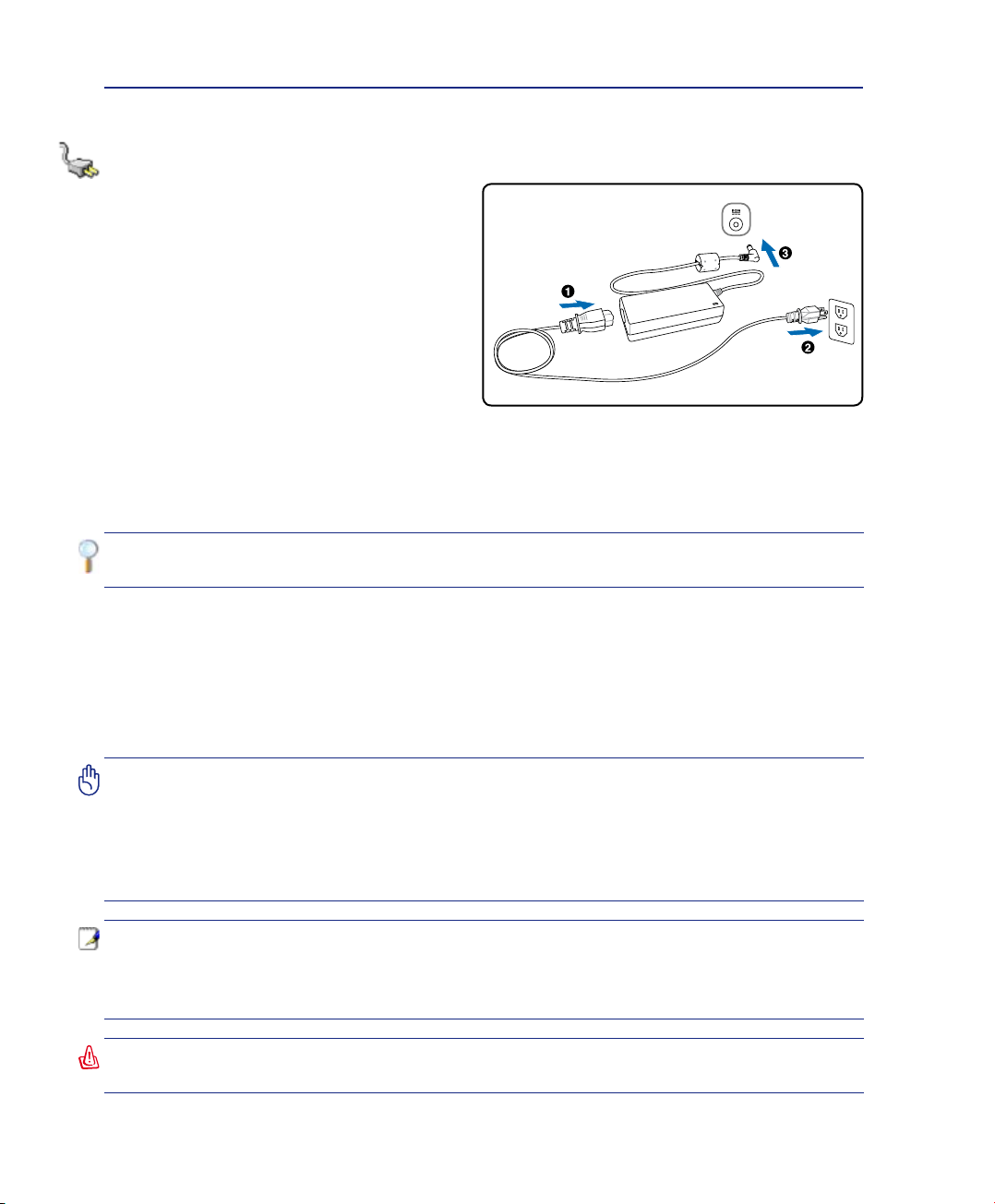
3 Utilização do dispositivo
Sistema de alimentação
Utilização da alimentação a.c.
A alimentação do PC Portátil é feita de duas formas,
através do transformador e através da bateria. O
transformador converte a corrente a.c. proveniente
de uma tomada eléctrica na corrente d.c. necessária
ao PC Portátil. O PC Portátil trás um transformador
AC-DC universal. Isso signica que pode ligar a cha
do cabo de alimentação em qualquer tomada com
tensões compreendidas entre 110 V e 120 V, tal como
em tensões compreendidas entre 220 V e 240 V sem
denir interruptores ou utilizar transformadores de
alimentação. Países diferentes podem requerer que um
adaptador seja utilizado para ligar o cabo de alimentação AC normalizado nos E.U.A. a uma norma diferente. A
maior parte dos hotéis dispõem de tomadas universais para suportar cabos de alimentação diferentes, tal como
tensões. É sempre preferível perguntar a um viajante experiente acerca das tensões das tomadas AC quando se
levam transformadores de alimentação para outro país.
SUGESTÃO: Pode adquirir kits de viagem para o PC Portátil que incluem adaptadores para
o modem e de alimentação que podem ser utilizados em praticamente todos os países.
Com o cabo de alimentação AC ligado ao transformador AC-DC, ligue o cabo do transformador AC a
uma tomada AC (de preferência com protecção contra picos de tensão) e, de seguida, ligue a cha DC
ao PC Portátil. Se ligar primeiro o transformador AC-DC à tomada AC, permite testar a alimentação da
tomada AC e vericar se o transformador AC-DC tem problemas de compatibilidade antes de ligar a
alimentação DC ao PC Portátil. O LED de alimentação verde existente no transformador acende-se se a
alimentação estiver compreendida dentro de variações aceitáveis.
IMPORTANTE! Podem ocorrer danos se utilizar um transformador diferente para alimentar
o PC Portátil ou utilizar o transformador do PC Portátil para alimentar outros dispositivos
eléctricos. Se houver fumo, cheiro a queimado ou um calor excessivo proveniente do
transformador AC-DC, consulte um técnico qualicado. Procure um técnico qualicado se
suspeitar que há um transformador AC-DC danicado. Pode danicar tanto a(s) bateria(s),
como o PC Portátil, se utilizar um transformador AC-DC danicado.
NOTA: Este PC Portátil pode trazer uma cha com dois ou três pinos, dependendo do
território. Se for disponibilizada uma cha com três pinos, tem de utilizar uma tomada
AC com terra ou então um transformador com terra adequado para assegurar um
funcionamento seguro do PC Portátil.
AVISO! O TRANSFORMADOR PODE AQUECER DURANTE A UTILIZAÇÃO. NÃO TAPE
O TRANSFORMADOR E MANTENHA-O AFASTADO DO SEU CORPO.
22
Page 23
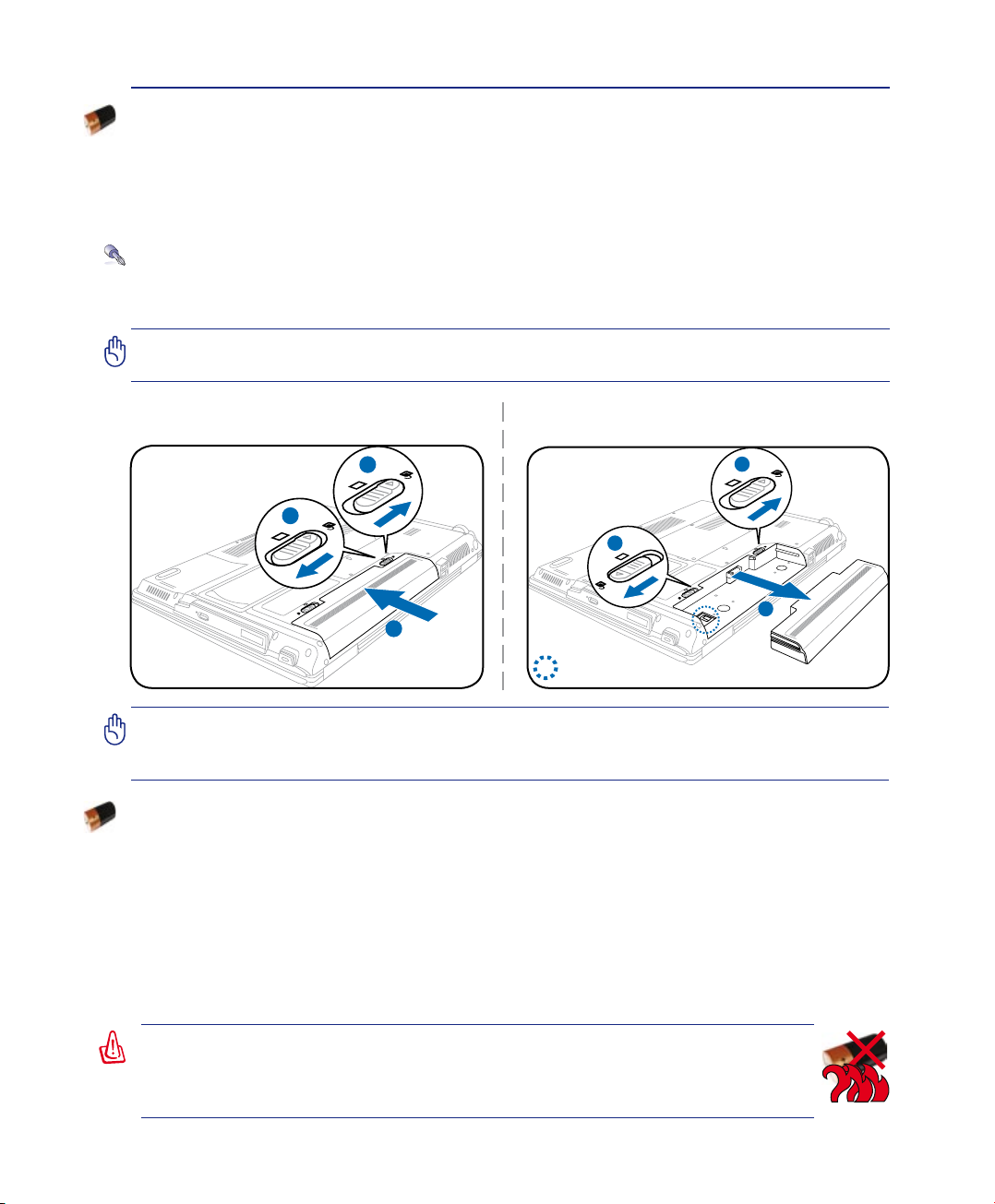
Utilização do dispositivo 3
-2
-1
2
1
-2
3
-2
-2
-1
3
2
-2
1
-1
Utilização da Bateria
O PC Portátil foi concebido para trabalhar com uma bateria amovível. Esta bateria é composta por um
conjunto de células de bateria que estão alojadas numa mesma caixa. Uma bateria totalmente carregada
permite várias horas de funcionamento, podendo este tempo ser alargado se utilizar as capacidades de
gestão de energia através da conguração da BIOS. As baterias adicionais são opcionais e podem ser
adquiridas em separado junto de um vendedor de PCs Portátil.
Instalação e remoção da Bateria
O PC Portátil pode ter ou não da Bateria instalado. Se o PC Portátil não tiver a bateria instalada, utilize
os procedimentos seguintes para instalar da Bateria.
IMPORTANTE! Nunca tente remover o conjunto da bateria, com o PC Portátil ligado,
porque pode dar origem à perda de dados de trabalho.
Para instalar o conjunto da
bateria:
Para remover o conjunto da
bateria:
Compartimento para cartão SIM nos modelos seleccionados�
IMPORTANTE! Utilize apenas baterias e transformadores de alimentação fornecidos
com este PC Portátil ou especialmente aprovado pelo fabricante ou revendeor para
utilizar com este modelo; caso contrário o PC Portátil pode-se danicar.
Cuidados a ter com as baterias
O conjunto de baterias do PC Portátil, como todas as baterias recarregáveis, só pode ser recarregada um
determinado número de vezes. A vida útil da bateria depende da temperatura ambiente, da humidade e
da forma como o seu PC Portátil é utilizado. O ideal é que a bateria seja utilizada a uma temperatura
ambiente compreendida entre 5˚C e 35˚C (41˚F e 95˚F). Tem também de ter em linha de conta que a
temperatura interna do PC Portátil seja superior à temperatura exterior. Quaisquer temperaturas situadas
acima ou abaixo desta variação reduzem o tempo de duração da bateria. Se tal acontecer, o tempo de
utilização do conjunto de baterias irá provavelmente diminuir e um novo conjunto de baterias tem de ser
adquirido num fornecedor autorizado para este PC Portátil. Como as baterias também têm um período
de validade, recomenda-se que compre baterias suplementares para guardar.
circuite os contactos e NÃO desmonte a bateria. Se a bateria não funcionar
normalmente ou se sofrer qualquer dano devido a um impacto, DESLIGUE
AVISO! Por motivos de segurança, NÃO deite a bateria no fogo, NÃO curto-
o PC Portátil e contacte um centro de assistência autorizado.
23
Page 24
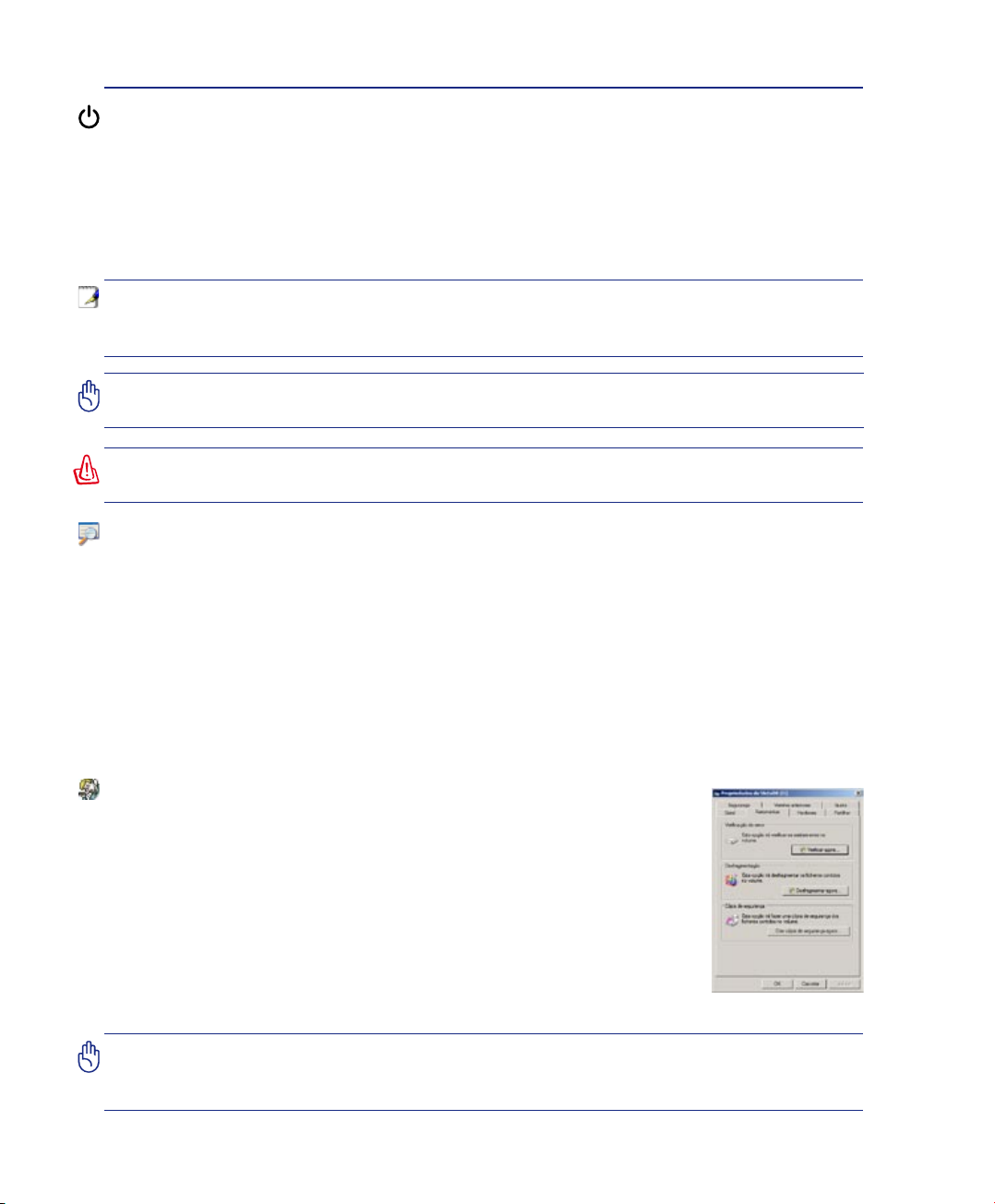
3 Utilização do dispositivo
Ligação do PC Portátil
Aparece uma mensagem de ligação do PC Portátil no ecrã quando o liga. Se for necessário, pode ajustar
a luminosidade através da utilização das teclas de atalho. Se necessitar de executar a BIOS Setup para
denir ou modicar a conguração do sistema, prima [F2] aquando do arranque do dispositivo para
aceder à BIOS Setup. Se premir [Tab] durante o aparecimento da imagem no ecrã, informações de
arranque standard e a versão da BIOS podem ser visualizadas. Prima [ESC] para lhe aparecer um menu
de arranque com selecções para arrancar a partir das unidades disponíveis.
NOTA: Antes do arranque, o painel de visualização pisca quando há alimentação. Isto
faz parte da rotina de teste do PC Portátil, não se tratando de qualquer problema com
o painel de visualização.
IMPORTANTE! Para proteger a unidade de disco rígido, aguarde pelo menos 5
segundos depois de desligar o PC Portátil e antes de o voltar a ligar.
AVISO! NÃO transporte ou cubra um PC Portátil que esteja ligado com quaisquer
materiais que reduzam a circulação do ar como, por exemplo, utilizando sacos.
O Power-On Self Test (POST)
Quando liga o PC Portátil, este executa primeiro uma série de testes de diagnóstico controlados por
software, denominados Power-On Self Test (POST). O software que controla o POST está instalado como
fazendo parte permanente da arquitectura do PC Portátil. O POST inclui um registo da conguração do
hardware do PC Portátil, que é utilizado para realizar uma vericação de diagnóstico do sistema. Este
registo é criado através da utilização do programa BIOS Setup. Se o POST encontrar uma diferença entre
o registo e o hardware existente, apresenta uma mensagem no ecrã que lhe pede para corrigir o conito
surgido com a execução da BIOS Setup. Na maior parte dos casos, o registo deverá ser corrigido quando
recebe o PC Portátil. Quando o teste estiver concluído, poderá aparecer a mensagem “No operating system
found”, se o disco rígido não foi pré-carregado com um sistema operativo. Isto indica que o disco rígido
foi detectado correctamente e que está pronto para a instalação de um novo sistema operativo.
Self Monitoring and Reporting Technology
O S.M.A.R.T. (“Self Monitoring and Reporting Technology”) verica a unidade de
disco rígido durante o POST e apresenta uma mensagem de aviso se a unidade de
disco rígido necessitar de assistência técnica. Se algum aviso de unidade de disco
rígido crítico aparecer durante o arranque, faça imediatamente cópias de segurança
dos dados e execute o programa de vericação do disco no Windows.
programa de vericação do disco do Windows: clique em Iniciar> seleccione a opção
Computador> prima a tecla direita do rato sobre o ícone da unidade de disco rígido
> escolha Propriedades > clique no separador Ferramentas > clique em Vericar
agora > clique em Iniciar. Pode também escolher a opção “Vericar… sectores” para
uma operação de vericação e reparação mais ecaz no entanto todo o processo será mais lento.
IMPORTANTE! Se ainda aparecerem avisos durante o arranque após ter executado um
utilitário de software para vericação do disco, procure um técnico qualicado para
reparar o PC Portátil. A utilização continuada pode resultar na perda de dados.
Para executar o
24
Page 25
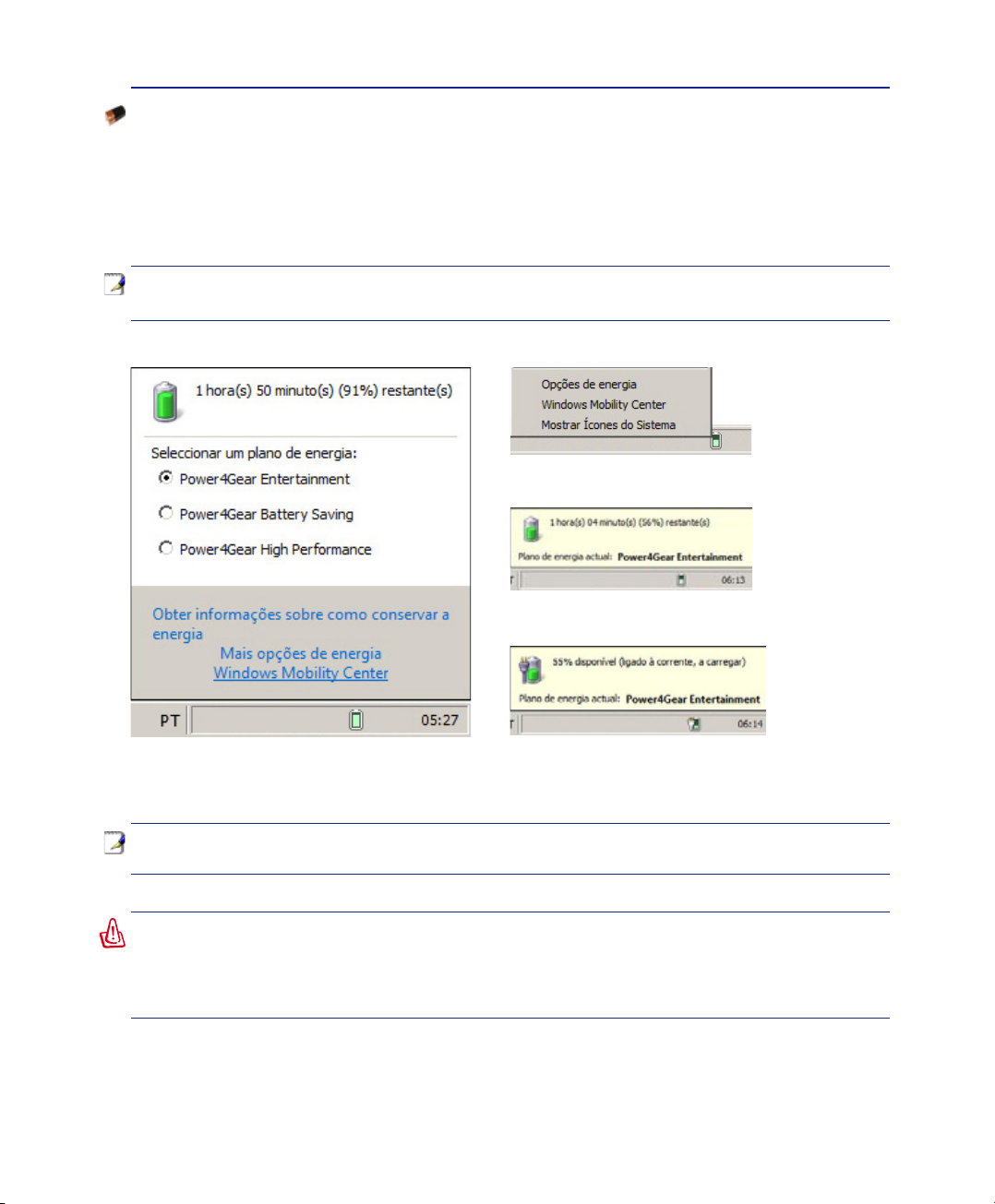
Utilização do dispositivo 3
Vericação da energia das baterias
O sistema de bateria implementa a norma Smart Battery no âmbito do ambiente Windows, isto permite à
bateria reportar de forma precisa a carga restante em termos percentuais. Uma bateria com carga completa
permite ao PC Portátil funcionar durante várias horas. No entanto, o número de horas de funcionamento
depende da forma como as capacidades de poupança de energia são utilizadas, dos seus hábitos de
trabalho, da CPU, do tamanho da memória do sistema e do tamanho do ecrã.
Nota: As imagens aqui mostradas são exemplos e podem não reectir o que aparece
no seu sistema.
Prima a tecla direita do rato sobre o
ícone da bateria
Cursor sobre o ícone da bateria sem
transformador�
Prima a tecla esquerda do rato sobre o ícone da
bateria
NOTA: Será avisado quando a bateria estiver fraca.se ignorar o aviso de bateria baixa, o PC
Portátil pode entrar no modo de suspensão (a pré-denição do Windows utiliza o STR).
AVISO! O Suspend-to-RAM (STR) tem uma duração curta quando a energia das baterias
está esgotada. O Suspend-to-Disk (STD) não é o mesmo que desligado. O STD necessita
de uma pequena percentagem de energia e falha se não houver energia disponível, porque
a bateria está completamente esgotada ou não há fornecimento de energia (por exemplo,
retire o transformador de alimentação e da Bateria).
Cursor sobre o ícone da bateria com
transformador�
25
Page 26
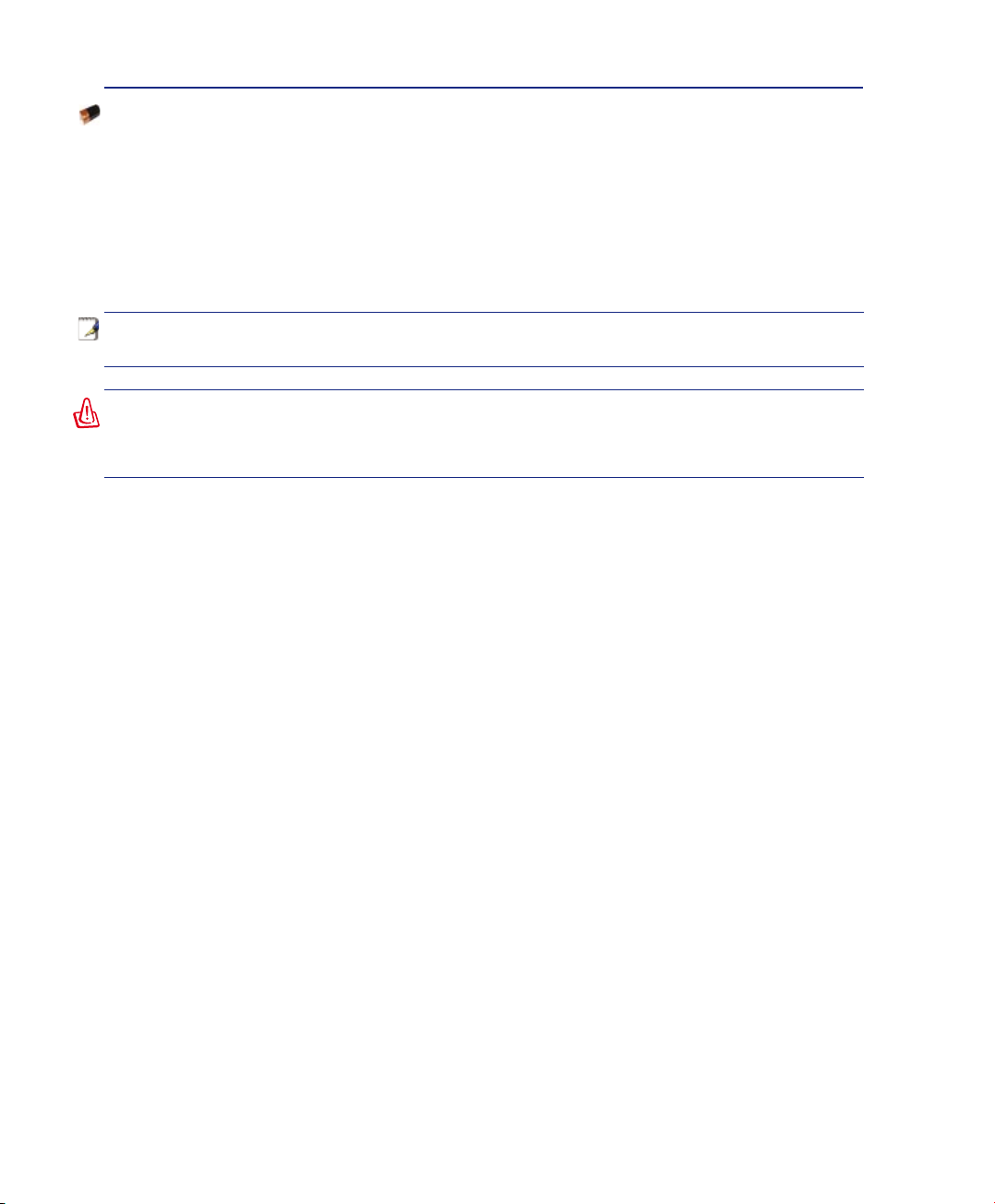
3 Utilização do dispositivo
Carregamento da Bateria
Antes de utilizar o PC Portátil em viagem, tem de carregar da Bateria. A bateria começa a ser carregada
logo que o PC Portátil é ligado a uma fonte de alimentação externa através do transformador. Carregue
totalmente o conjunto das baterias antes de utilizá-la pela primeira vez. Uma Bateria nova tem de ser
completamente carregado antes do PC Portátil ser desligado da alimentação externa. Demora algumas
horas a carregar totalmente para carregar totalmente a bateria quando o PC Portátil estiver desligado e
poderá demorar o dobro do tempo quando o PC Portátil estiver ligado. A luz do carregador de baterias
apaga-se quando da Bateria estiver carregado.
NOTA: A bateria interrompe o carregamento caso a temperatura seja demasiado
elevada ou a voltagem da bateria seja muito alta.
AVISO! Não deixe a bateria descarregada. A bateria cará descarregada com o passar do
tempo. Mesmo que não utilize a bateria, esta deve continuar a ser carregada de três em
três meses de forma a manter-se funcional pois caso contrário pode ter problemas durante
o carregamento no futuro.
26
Page 27
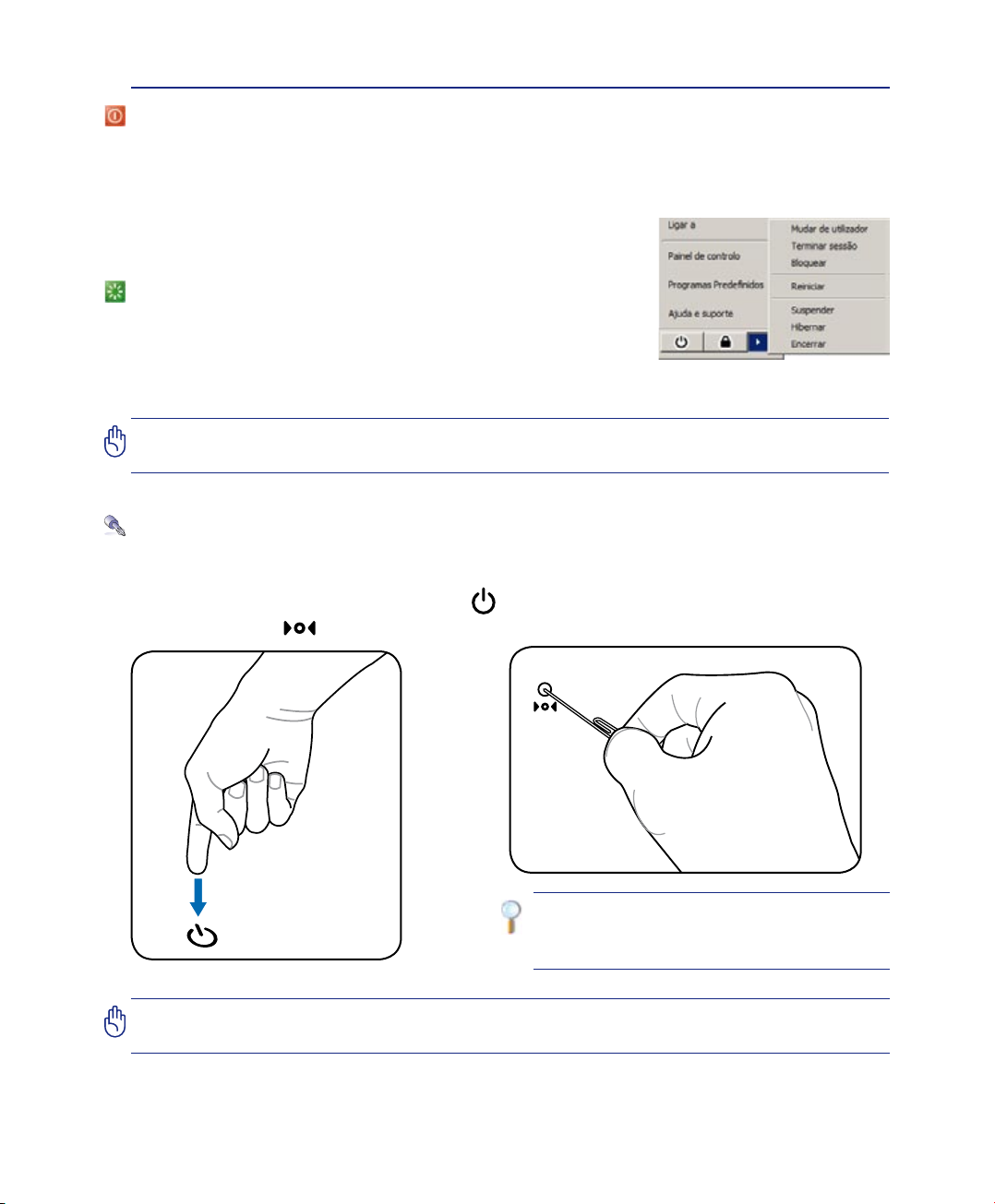
Utilização do dispositivo 3
Opções de energia
O botão de alimentação LIGA e DESLIGA o PC Portátil ou coloca-o no modo de suspensão ou de
hibernação. O funcionamento do botão de alimentação pode ser personalizado no Painel de controlo do
Windows > Opções de energia> Denições do sistema.
Para outras opções como, por exemplo, “Mudar de utilizador, Reiniciar,
Suspender ou Encerrar” clique na seta existente junto do ícone de bloqueio.
Reiniciar ou tornar a arrancar
Depois de realizar alterações no sistema operativo, poder-lhe-á ser pedido
para reiniciar o sistema. Alguns processos de instalação disponibilizam
uma caixa de diálogo para permitir o reinicio. Para reiniciar o sistema
manualmente: Para reiniciar o sistema manualmente escolha a opção Reiniciar.
IMPORTANTE! Para proteger a unidade de disco rígido, aguarde pelo menos 5
segundos depois de desligar o PC Portátil e antes de o voltar a ligar.
Encerramento de emergência
Se o sistema operativo não conseguir desligar ou reiniciar correctamente, há duas formas adicionais para
encerrar o PC Portátil:
(1) Mantenha premido o botão de alimentação
de encerramento .
durante mais do que 4 segundos, ou (2) Prima o botão
SU GE STÃ O: Ut ili ze um c li p d e
papel direito para premir o botão de
encerramento.
IMPORTANTE! Não utilize o botão para encerramento de emergência durante a
gravação de dados; se o zer poderá perder ou destruir os seus dados.
27
Page 28

3 Utilização do dispositivo
Modos de gestão da energia
O PC Portátil dispõem de diversas funções de poupança de energia ajustáveis ou automáticas, que podem ser
utilizadas para maximizar a duração das baterias e reduzir o custo total da propriedade (TCO- Total Cost of
Ownership). Algumas destas funções podem ser controladas através do menu Power na BIOS Setup. As denições
de gestão da energia ACPI são realizadas através do sistema operativo. As funções de gestão da energia foram
concebidas para poupar o máximo de energia possível ao colocar os componentes num modo de consumo de
energia mais reduzido, sempre que possível, mas também permitindo o funcionamento integral a pedido.
Suspender e hibernar
As denições de gestão de energia podem ser encontradas no Painel de controlo
do Windows na opção Opções de energia. Em Denições do sistema, pode
denir as opções “Suspender/Hibernar” ou Encerrar” para desactivar o ecrã
ou pode fazê-lo premindo o botão de alimentação. As opções “Suspender” e
“Hibernar” poupam energia quando o seu PC Portátil não está em utilização
através da desactivação de alguns componentes. Quando retomar o seu
trabalho, o estado mais recente (como por exemplo, um documento deslocado
no sentido descendente até meio ou um e-mail escrito até meio) reaparecerá
como anteriormente. A opção “Encerrar” permite fechar todas as aplicações e
perguntar-lhe se pretende guardar o seu trabalho, caso ainda o não tenha sido.
“Suspender” é o mesmo do que “Suspend-to-RAM” (STR). Esta função
armazena os dados e o estado actual na RAM, enquanto muitos dos
componentes são desactivados. Como a memória RAM é volátil, requer
energia para manter (actualizar) os dados. Clique no botão Iniciar e na
seta que se encontra junto do ícone de bloqueio para ver esta opção.
Pode também utilizar a tecla de atalho [Fn F1] no teclado para activar
este modo. Para reactivar o sistema prima qualquer tecla do teclado (à
excepção das teclas de função). (NOTA: Neste modo, o LED indicador de alimentação ca intermitente.)
“Hibernar” é o mesmo do que “Suspend-to-Disk” (STD) e armazena os dados e o estado actual na
unidade de disco rígido. Ao realizar esta operação, a RAM não tem de ser actualizada periodicamente
e o consumo de energia é muito reduzido, mas não é eliminado completamente, porque determinados
componentes de arranque, como por exemplo a LAN e o modem necessitam de permanecer alimentados.
A opção “Hibernar” guarda mais energia comparada com a opção “Suspender”. Clique no botão Iniciar
e na seta que se encontra junto do ícone de bloqueio para ver esta opção. Reactive o sistema premindo o
botão de alimentação. (NOTA: Neste modo, o LED indicador de alimentação é desactivado.)
Controlo térmico da alimentação
Há três métodos para controlo da alimentação, para controlar o estado térmico do PC Portátil. Este controlo
da alimentação não pode ser congurado pelo utilizador e deve ser conhecido no caso do PC Portátil
entrar neste estados. As temperaturas seguintes representam a temperatura do chassis (não a do CPU).
• A ventoinha liga-se para obter um arrefecimento activo quando a temperatura alcança o limite superior
de segurança.
• A CPU diminui a velocidade para o arrefecimento passsivo quando a temperatura excede o limite
superior de segurança.
• O sistema encerra para um arrefecimento crítico quando a temperatura excede o limite superior de
28
segurança máxima.
Page 29

Utilização do dispositivo 3
ON OFF
PUSH
Funções especiais do teclado
Teclas de atalho coloridas
Abaixo, encontra-se a denição das teclas de atalho coloridas no teclado do PC Portátil.
Os comandos coloridos só podem ser acedidos quando prime e mantém premida a tecla
de função, enquanto prime uma tecla com um comando colorido.
NOTA: As localizações das teclas de atalho nas teclas de função podem variar
dependendo do modelo, mas as funções devem permanecer as mesmas. Siga os
ícones em vez das teclas de funções.
Ícone “Z” (F1):
Ícone Torre de rádio (F2):
Coloca o PC Portátil no modo de suspensão.
Apenas para os modelos sem
os: Permite activar ou desactivar a LAN sem os interna
ou Bluetooth (nos modelos seleccionados) através da janela
apresentada no ecrã. Quando a função sem os é activada, o LED correspondente acende.
O ícone “envelope” (F3): O premir deste botão inicia a sua aplicação de correio
electrónico durante o funcionamento do Windows.
O ícone “e” (F4):
O premir deste botão para abrir o seu browser da Internet durante
o funcionamento do Windows.
Ícone do sol total (F5):
Diminui a luminosidade da visualização
Ícone do sol aberto (F6):
Aumenta a luminosidade de visualização
Ícone do LCD (F7):
acende e apaga o painel de visualização. Esta função também
aumenta a área do ecrã (em determinados modelos) para preencher toda a área de
visualização quando utiliza modos de resolução baixa.
Ícones do LCD/monitor (F8):
alterna entre a visualização do LCD do PC
Portátil e um monitor externo nesta série: LCD do PC Portátil -> Monitor externo
-> Ambos. (Esta função não funciona com 256 cores, seleccione High Color
em Denições das propriedades de visualização.) IMPORTANTE: Ligue um
monitor externo antes de arrancar o PC Portátil.
Touchpad desactivado(F9):
Permite-lhe BLOQUEAR (desactivar) ou
DESBLOQUEAR (activar) o touchpad incorporado. O bloqueio do touchpad
evita a deslocação acidental do cursor durante a digitação. Recomendamos a
utilização de um dispositivo de apontar externo como, por exemplo, um rato.
Nota: Um indicador existente entre os botões do touchpad acenderá quando
o touchpad estiver DESBLOQUEADO (activado) e desligar-se-á quando este estiver
BLOQUEADO (desactivado).
(continua na página seguinte)
29
Page 30

3 Utilização do dispositivo
ON OFF
PUSH
Teclas de atalho coloridas (continuação)
Ícones das colunas (F10):
Activa e desactiva as colunas (apenas no SO Windows)
Ícone da coluna para baixo (F11):
Diminui o volume da coluna (apenas no SO Windows)
Ícone da coluna para cima (F12):
Aumenta o volume da coluna (apenas no SO Windows)
Num Lock (Ins)
Permite utilizar uma porção maior do teclado para a introdução de números.
Scroll Lock (Del):
porção maior do teclado para navegação nas células.
Tecla de função (Fn)+C:
função “Tecnologia de vídeo inteligente esplêndido”
(Splendid Video Intelligent Technology). Isto
permite-lhe alternar entre os diferentes modos de melhoramento da cor do monitor de forma
a melhorar o contraste, o brilho, o tom de pele e a saturação da cor para as cores vermelho,
verde e azul separadamente. Pode ver o modo actual através do OSD (On-Screen Display).
Fn+V: Permite-lhe activar o software de aplicação “ASUS Life Frame”.
Fn+T: Permite-lhe activar o software de aplicação “ASUS Power 4 Phone”.
Power4Gear eXtreme (Fn+Barra de espaços):
Esta tecla permite-lhe alternar entre vários modos
de poupança de energia. Os modos de poupança de
energia controlam muitos aspectos do PC Portátil de forma a maximizar o desempenho e
a vida útil da bateria. A utilização ou não do transformador faz com que o sistema alterne
automaticamente entre o modo de alimentação a.c. e por bateria. Pode ver o modo actual
no ecrã.
: activa e desactiva o teclado numérico (Number Lock) ON and OFF.
activa e desactiva a função “Scroll Lock”. Permite utilizar uma
Activa e desactiva a
30
Page 31

Utilização do dispositivo 3
Teclas do Microsoft Windows™
Há duas teclas especiais do Windows™ no teclado com estão descritas abaixo.
A tecla com o logótipo Windows™ activa o menu “Iniciar”, localizado no canto inferior esquerdo
do ambiente de trabalho do Windows™.
A outra tecla, que parece um menu do Windows™ com um cursor pequeno, activa o menu de
propriedades e é equivalente a premir o botão direito do rato num objecto do Windows™.
O teclado como um teclado numérico
O teclado numérico está embutido no teclado e consiste em 15
teclas que tornam a entrada sistemática de números mais fácil.
Estas teclas de função dupla estão etiquetadas a cor-de-laranja
em key caps. As atribuições numéricas estão localizadas no canto
superior direito de cada tecla, como a gura mostra. Quando o teclado
numérico estiver bloqueado premindo [Fn][Ins/Num LK], o LED da
função Number Lock LED acende. Se um teclado externo estiver
ligado, premindo [Ins/Num LK] no teclado externo activa/desactiva
simultaneamente a função Num Lock em ambos os teclados. Para
desactivar o teclado numérico, enquanto mantém o teclado numérico existente num teclado externo
activado, prima as teclas [Fn][Ins/Num LK] no PC Portátil.
O teclado utilizado como cursores
O teclado pode ser utilizado como cursores, enquanto a função
Number Lock está activada ou desactivada para tornar a
navegação mais fácil, enquanto se introduzem dados numéricos
em folhas de cálculo ou em aplicações similares.
Com a função Number Lock desactivada, prima [Fn] e uma
das teclas do cursor mostradas abaixo. Por exemplo, [Fn][8] para
cima, [Fn][K] para baixo, [Fn][U] para a esquerda e [Fn][O] para a
direita.
Com a função Number Lock activada, utilize [Shift] e uma das teclas do cursor mostradas abaixo.
Por exemplo, [Shift][8] para cima, [Shift][K] para baixo, [Shift][U] para a esquerda e [Shift][O] para
a direita.
NOTA: Os símbolos das setas são aqui apresentados para sua referência. Não estão
etiquetados no teclado como é aqui mostrado.
31
Page 32

3 Utilização do dispositivo
ON OFF
PUSH
Comutadores e indicadores de estado
Comutadores
Tecla InstantFun PLUS
Prima este botão para iniciar uma aplicação de leitor multimédia para ver DVDs, VCDs, vídeos,
fotos ou programas de televisão (se tiver um sintonizador de TV); ou ainda para ouvir CDs ou
cheiros de música.
Tecla Power4Gear eXtreme
Esta tecla permite-lhe alternar entre vários modos de poupança
de energia. Os modos de poupança de energia controlam muitos
aspectos do PC Portátil de forma a maximizar o desempenho e a
vida útil da bateria. A utilização ou não do transformador faz com que o sistema alterne automaticamente
entre o modo de alimentação a.c. e por bateria. O modo seleccionado é mostrado no ecrã.
Tecla de bloqueio do touchpad
Prima esta tecla para bloquear (desactivar) o touchpad incorporado. O bloqueio do touchpad evita a
deslocação acidental do cursor durante a digitação sendo aconselhada a utilização de um rato externo
(dispositivo para apontar). Para desbloquear (activar) o touchpad, basta premir novamente esta tecla.
A tecla Splendid (nos modelos seleccionados)
Activa e desactiva a função “Splendid Video Intelligent Technology”.
Isto permite-lhe alternar entre os diferentes modos de
melhoramento da cor do monitor de forma a melhorar o contraste,
o brilho, o tom de pele e a saturação da cor para as cores vermelho, verde e azul separadamente. O modo
seleccionado é mostrado no ecrã.
Tecla de lançamento da Internet
Prima este botão para lançar a aplicação do browser, enquanto o Windows está a ser executado.
Botão de alimentação
O botão de alimentação LIGA e DESLIGA o PC Portátil ou coloca-o no modo de suspensão
ou de hibernação. O funcionamento do botão de alimentação pode ser personalizado no Painel
de controlo do Windows no item “Opções de energia”.
Comutador da função sem os
Apenas para os modelos sem os: Permite activar ou desactivar a LAN sem os interna
ou Bluetooth (nos modelos seleccionados) através da janela apresentada no ecrã. Quando
a função sem os é activada, o LED correspondente acende.
32
Page 33

Utilização do dispositivo 3
ON OFF
PUSH
Indicadores de estado
Frente
Indicador de carga da bateria
O indicador de carga da bateria é um LED que mostra o estado da carga da bateria, da seguinte forma:
ACTIVAR:
Desligado:
Intermitente:
LED indicador da função sem os
Aplicável apenas nos modelos com LAN sem os e/ou com a especicação Bluetooth
incorporada. Quando a LAN sem os e/ou a especicação Bluetooth incorporada
é activada, este LED indicador acende. (São necessárias as denições do software
Windows.)
A bateria do PC Portátil é carregada sempre que o transformador a.c. estiver
ligado.
A bateria do PC Portátil foi carregada ou está totalmente gasta.
A carga da bateria está a menos de 10% e o transformador a.c. não está ligado.
Indicador Bluetooth
Este botão existe apenas nos modelos com Bluetooth (BT) a nível interno. O indicador
Bluetooth acende como sinal de que a função Bluetooth interna do PC Portátil está
activada.
Indicador de alimentação do leitor de CDs
Enquanto o PC Portátil está DESLIGADO: Este LED acende quando o leitor de CDs é ligado
(através do “botão de alimentação do leitor de CDs”).
33
Page 34

3 Utilização do dispositivo
ON OFF
PUSH
Indicadores de estado (continuação)
Parte de cima
Indicador da função Number Lock
Indica que a tecla [Num Lk] está activada sempre que o LED estiver aceso. A activação
desta função permite a utilização de algumas teclas de letras do teclado para uma mais
fácil introdução de dados numéricos.
Indicador da tecla Capital Lock
Indica que a função Capital Lock [Caps Lock] está activada quando o respectivo LED está
aceso. A função Capital Lock permite que algumas letras do teclado possam ser escritas
utilizado maiúsculas (por exemplo, A, B, C). Quando o LED da função Capital Lock estiver
apagado, as letras escritas estarão no formato de minúsculas (por exemplo, a,b,c).
Indicador da tecla Scroll Lock
Indica que a tecla scroll lock [Scr Lk] está activada sempre que o LED estiver acesso. A
função Scroll lock permite que algumas teclas de letras do teclado funcionem como teclas
de direcção, de forma a permitir uma mais fácil navegação quando apenas é necessário
utilizar uma determinada parte do teclado, como, por exemplo, para jogar jogos.
Indicador de actividade da unidade
Indica que o PC Portátil está a aceder a um ou mais dispositivos de armazenamento tais como,
um disco rígido. O LED ca intermitente durante todo o tempo de acesso.
34
Page 35

Utilização do dispositivo 3
Teclas de controlo das funções multimédia (nos modelos seleccionados)
As teclas de controlo das funções multimédia permitem um conveniente controlo da aplicação multimédia.
Segue-se uma descrição de cada uma das teclas multimédia existentes no PC Portátil.
Utilize uma tecla [Fn] juntamente com uma das teclas de setas para controlar as
funções do CD.
Reproduzir/pausar o CD
Durante a paragem do CD, inicia a reprodução do CD.
Durante a reprodução do CD, pausa a reprodução do CD.
Paragem do CD
Durante a reprodução do CD: pára a reprodução do CD.
O CD passa para a faixa anterior (rebobinar) e volume do áudio
para baixo
Durante a reprodução do CD, este botão dispõe duas funções:
Faixa:
quando prime pela primeira vez, reinicia a faixa. Quando prime pela segunda vez passa para
a faixa anterior.
Áudio: mantenha premido para diminuir o volume de áudio.
O CD passa para a faixa seguinte (avanço rápido) e volume do áudio
para cima
Durante a reprodução do CD, este botão dispõe de duas funções:
prima este botão uma vez para passar para a faixa seguinte durante a reprodução do CD.
Faixa:
Áudio:
prima e mantenha este botão premido para aumentar o volume de áudio.
Controlos do volume de áudio
Fn + Ícones do altifalante (F10): Liga ou desliga o volume do áudio
Fn + Ícone do altifalante para baixo (F11): Reduz o volume do áudio
Fn + Ícone do altifalante para cima (F12): Aumenta o volume do áudio
35
Page 36

3 Utilização do dispositivo
36
Page 37

4. Utilização do PC Portátil
Dispostivo apontador
Dispositivos de armazenamento
Placa de expansão
Unidade óptica
Leitor de cartões de memória Flash
Unidade de disco rígido
Memória (RAM)
Ligações
Ligação do modem
Ligação Fast-Ethernet
Ligação LAN sem os (nos modelos seleccionados)
Ligações pela rede sem os Windows
Ligação sem os Bluetooth (nos modelos seleccionados)
TPM (Trusted Platform Module) (nos modelos seleccionados)
Registo da impressão digital (nos modelos seleccionados)
Software 3G Watcher
NOTA: As fotos e os ícones apresentados neste manual são utilizados apenas para
ns ilustrativos e não são uma imagem el do produto em si.
37
Page 38

4 Utilização do PC Portátil
ON OFF
PUSH
Dispositivo apontador
O dispositivo apontador integrado do PC Portátil é
integralmente compatível com todos os botões dois/três e
com o rato OS/2, com botão de deslocamento. O touchpad
é sensível à pressão e não contém componentes amovíveis;
desta forma, pode-se evitar a ocorrência de falhas
mecânicas. É necessário um controlador do dispositivo
para trabalhar com algum software de aplicações.
IMPORTANTE! Não utilize nenhum objecto em
vez dos dedos para utilizar o Touchpad, caso
contrário pode danicar a área do Touchpad.
Utilização do Touchpad
Premir ligeiramente com a ponta do dedo, é tudo
aquilo que é necessário para utilizar o Touchpad.
Como o Touchpad é sensível à electrostática, não
é possível utilizar objectos em vez dos dedos. A
principal função do touchpad é mover o cursor ou
seleccionar os itens mostrados no ecrã através da
utilização do seu dedo em vez de um rato normal.
Abaixo, encontram-se ilustrações que demonstram a
forma de utilizar correctamente o Touchpad.
Deslocar o
dedo para a
esquerda
Deslocar o dedo
para a frente
Deslocar o dedo
para trás
Movimento do
cursor
Área de
deslocação
Scanner de
impressões
digitais / roda de
deslocação
Clique direito
Clique esquerdo
Deslocar o
dedo para a
direita
Mover o cursor
Coloque o dedo no meio do Touchpad e desloque-o
numa direcção para mover o cursor.
Deslocação (nos modelos
seleccionados)
Faça deslizar o seu dedo para cima ou para baixo no
lado direito para subir ou descer na janela.
Deslocamento utilizando o scanner de impressões
digitais
Após a conguração do software, pode utilizar o scanner
de impressões digitais como roda de deslocamento tal
como utiliza a roda de deslocamento do rato.
38
Deslocar
para cima
Deslocar
para baixo
NOTA: Uma função de deslocação
controlada pelo so ft wa re f ic a
disponível após in stalação do
utilitário do touchpad incluído
para permitir uma fácil navegação
pe l o W indo w s o u pe l a We b .
Page 39

Utilização do PC Portátil 4
Ilustrações relativas à utilização do Touchpad
Clicar/dar um toque - Com o cursor posicionado sobre um item, prima o botão esquerdo ou utilize a ponta
do dedo para tocar suavemente no Touchpad, mantendo o dedo no Touchpad até o item ser seleccionado.
O item seleccionado muda de cor. Os 2 exemplos produzem os mesmos resultados.
Clicar Dar um
toque
Prima o botão do cursor esquerdo e largue-o.
Duplo clique/duplo toque - Esta é uma opção usual para lançar um programa directamente a partir do
ícone correspondente que seleccionou. Coloque o cursor sobre o ícone que pretende executar, prima o
botão esquerdo ou toque duas vezes no tapete numa sucessão rápida, para o sistema lançar o programa
correspondente. Se o intervalo entre os cliques ou toques for demasiado prolongado, a operação não será
executada. Pode denir a velocidade do duplo clique com a utilização do painel de controlo do Windows;
Rato. Os 2 exemplos seguintes produzem os mesmos resultados.
Clique
duplo
Prima o botão esquerdo duas
vezes e largue-o.
Arrastar - Arrastar signica pegar num item e colocá-lo em qualquer parte do ecrã. Pode colocar o
cursor sobre o item seleccionado e enquanto mantém o botão esquerdo premido, deslocar o cursor para
a localização pretendida e, de seguida, largar o botão. Ou pode simplesmente tocar duas vezes no item e
arrastar o item com a ponta do dedo. Os 2 exemplos seguintes produzem os mesmos resultados.
Arrastar-
Clicar
Suavemente, mas rapidamente toque no Touchpad.
Toque
duplo
Suavemente, mas rapidamente
toque duas vezes no Touchpad.
Arrastar-
Tocar
Prima e mantenha premido o botão esquerdo
e a ponta do dedo sobre o Touchpad.
Toque ligeiramente duas vezes no Touchpad, deslocando
o dedo sobre o Touchpad durante o segundo toque.
39
Page 40

4 Utilização do PC Portátil
Cuidados a ter com o Touchpad
O Touchpad é sensível à pressão. Se o Touchpad não for tratada com cuidado, pode se danicar com
facilidade. Tome nota das seguintes precauçõe a ter:
• Certique-se de que o Touchpad não entra em contacto com sujidade, líquidos ou cera.
• Não toque no Touchpad, se os seus dedos estiverem sujos ou molhados.
• Não coloque objectos pesados sobre o Touchpad ou sobre os botões do Touchpad.
• Não risque o Touchpad com as unhas ou com objectos pesados.
NOTA: O Touchpad responde ao movimento, mas não à força. Não há necessidade de
tocar na superfície com demasiada força. Se tocar com demasiada força não aumenta
a capacidade de resposta do Touchpad. O Touchpad responde melhor a uma pressão
suave.
Desactivação automática do Touchpad
O Windows consegue desactivar automaticamente o touchpad do PC Portátil aquando da ligação de
um rato USB externo. Esta opção encontra-se geralmente DESACTIVADA, para ACTIVAR esta opção
seleccione-a em Painel de controlo | Rato | Ligação do rato USB no Windows.
Procure a opção Propriedades do Rato em “Painel de
controlo”�
40
Seleccione esta opção para activar esta capacidade�
Page 41

Utilização do PC Portátil 4
Dispositivos de armazenamento
Os dispositivos de armazenamento permitem ao PC Portátil ler ou gravar documentos, imagens ou outros
cheiros a partir de e para vários dispositivos de armazenamento de dados. Este PC Portátil inclui os
seguintes dispositivos de armazenamento:
• Placa de expansão
• Unidade óptica
• Leitor de cartões de memória ash
• Unidade de disco rígido
Placa de expansão
Existe tambm uma ranhura Express card de 26 pinos para uma placa de expansão
ExpressCard de 34 mm ou uma placa de expansão ExpressCard de 54 mm. Esta nova
interface mais rápida pois usa um bus série que suporta as especicações USB 2.0 e
PCI Express em vez do bus paralelo mais lento utilizado pela ranhura PC card. (Não
compatível com as anteriores placas PCMCIA.)
Instalação da placa de expansão
Certique-se de que a
ExpressCard está nivelada
quando a introduzir�
1. Se houver uma tampa de protecção do socket do
ExpressCard, remova-a seguindo as instruções
da secção “Remoção de um cartão ExpressCard”
em baixo.
2. Introduza o cartão ExpressCard com o conector
virado para a frente e com a etiqueta voltada para
cima. Os cartões ExpressCard padrão carão
alinhados com o PC Portátil quando totalmente
introduzidos.
Remoção da placa de expansão
A ranhura ExpressCard não inclui um botão de
ejecção. Empurre o cartão ExpressCard para o interior
da ranhura e liberte-o para que este seja ejectado.
Com cuidado, puxe o cartão ExpressCard ejectado
para fora do socket.
3. Ligue cuidadosamente quaisquer cabos ou
adaptadores necessários ao cartão ExpressCard. Geralmente, os conectores apenas podem
ser introduzidos numa direcção. Procure um
autocolante, um ícone ou uma marcação na
parte lateral do conector e que assinale a parte
superior do mesmo.
41
Page 42

4 Utilização do PC Portátil
Unidade óptica
Introdução de um disco óptico
1. Com o PC Portátil desligado, prima o botão
de ejecção da unidade e o tabuleiro ejecta-se
parcialmente.
3. Segure o disco pela extremidade e vire o lado
impresso do disco para cima. Prima ambos os
lados do centro do disco até o disco encaixar
no hub. O hub deve ser mais alto do que o
disco quando é montado correctamente.
2. Retire com cuidado o painel frontal da unidade
e desloque o tabuleiro completamente para
fora. Certique-se de que não tocou na lente
da unidade de CD e noutros mecanismos.
Certique-se de que não há obstruções que
possam bloquear o tabuleiro da unidade.
4. Lentamente, feche o tabuleiro da unidade.
A unidade começa a ler o índice contido no
índice. Quando a unidade parar, o disco está
pronto para ser utilizado.
NOTA: É normal ouvir, tal como sentir o CD rodar com grande intensidade na unidade
de CD, enquanto os dados estão a ser lidos.
42
Page 43

Unidade óptica (continuação)
Utilização do PC Portátil 4
Remover um disco óptico
Ejecte o tabuleiro e com cuidado levante a
extremidade do disco para o remover.
Utilização da unidade óptica
Os discos ópticos e o equipamento têm de ser manuseados com cuidado, por causa dos mecanismos de precisão
envolvidos. Mantenha em mente as instruções de segurança importantes facultadas pelos fornecedores do CD.
Ao contrário das unidades ópticas do ambiente de trabalho, o PC Portátil utiliza um hub para manter o CD
no local, independentemente do ângulo. Quando introduzir um CD, é importante que o CD seja premido na
direcção do hub central, caso contrário, o tabuleiro da unidade óptica irá riscar o CD.
Ejecção de emergência
A localização varia
conforme o modelo�
A ejecção de emergência é feita através de um
orifício existente na unidade óptica e é utilizada para
ejectar o tabuleiro da unidade óptica caso a ejecção
electrónica não funcione. Não utilize a ejecção de
emergência em vez da ejecção electrónica. NOTA:
Certique-se de que não atinge o indicador de
actividade existente na mesma área.
AVISO! Se o CD não estiver correctamente colocado no hub central, o CD pode-se
danicar quando o tabuleiro estiver fechado. Observe sempre o CD atentamente,
enquanto fecha o tabuleiro para os CD para evitar danos.
Deverá existir uma letra da unidade de CD, independentemente da presença ou não de um CD na unidade.
Depois do CD estar correctamente introduzido, é possível aceder aos dados como se unidades de disco rígido
se tratassem; excepto que não é possivel escrito ou alterado no CD. Com a utilização do software adequado,
uma unidade de CD-RW ou uma unidade de DVD+CD-RW pode permitir que discos de CD-RW possam
ser utilizados como uma unidade de disco rígido com capacidades de escrita, eliminação e edição.
A ocorrência de vibração é normal para unidades ópticas de velocidade elevada devido a CD desequilibrados
ou à impressão de CD. Para diminuir a vibração, utilize o PC Portátil sobre uma superfície uniforme e
não coloque etiquetas no CD.
Audição de CD de áudio
As unidades ópticas têm capacidade para reproduzir CD de áudio, mas só a unidade de DVD-ROM tem
capacidade para reproduzir áudio de DVD. Introduza o CD de áudio e o Windows™ abre automaticamente
um leitor de áudio e inicia a reprodução. Dependendo do disco de áudio de DVD e do software instalado,
poderá ser necessário que abra o leitor de DVD para ouvir áudio DVD. Pode ajustar o volume com a utilização
das teclas de atalho ou com o ícone da coluna do Windows™ localizado na barra de tarefas.s
43
Page 44

4 Utilização do PC Portátil
Memory Stick Duo/Pro/Duo Pro/MG (with MS adapater)
Memory Stick (MS)
Memory Stick Magic Gate (MG)
Memory Stick Select
SD (Secure Digital)
MiniSD (with SD adapter)
Memory Stick Micro (with MS adapter)
xD Picture Card
MMC (Multimedia Card)
MMC Plus
RS-MMC (Reduced Size) (with MMC adapter)
Leitor de cartões de memória Flash
Normalmente, um leitor de cartões de memória PCMCIA tem de ser adquirido separadamente, para
utilizar cartões de memória de dispositivos, como por exemplo as câmaras digitais, leitores de MP3,
telemóveis e PDA. Este PC Portátil tem um leitor de cartões de memória incorporado que lê os cartões
de memória ash mostrados em baixo. O leitor de cartões com memória incorporada, não só é mais
fácil de utilizar, como também é mais rápido do que a maior parte dos formatos de leitores de cartões de
memória, porque utiliza o bus PCI de grande largura de banda.
IMPORTANTE! A compatibilidade em termos dos cartões de memória ash varia conforme o
modelo do PC Portátil e as especicações dos próprios cartões de memória. As especicações
dos cartões de memória ash variam constantemente pelo que a sua compatibilidade pode
também sofrer alterações sem que seja dado qualquer aviso prévio.
Exemplos de cartões de memória ash
IMPORTANTE! Nunca retire placas, enquanto ou imediatamente após a leitura, cópia,
formatação ou eliminação de dados na placa, caso contrário pode ocorrer a perda
de dados.
AVISO! Para evitar a perda de dados utilize a opção
“Remover hardware de forma segura” do Windows na barra
de tarefas antes de remover o cartão de memória ash.
44
Page 45

Utilização do PC Portátil 4
1
2
2
3
1
2
3
1
-2 -1
1
2
5
7
3
4
8
6
5
Unidade de disco rígido
As unidades de disco rígido têm uma maior capacidade e apresentam também velocidades
superiores às oferecidas pelas unidades de disquetes e unidades ópticas. Este PC Portátil
inclui uma unidade de disco rígido substituível que mede 2,5” (6,35 cm) de largura e cerca
de .374”(.95 cm) de altura. As actuais unidades de disco rígido suportam a tecnologia
S.M.A.R.T. (Self Monitoring and Reporting Technology) para detecção de erros ou de
falhas em termos do disco rígido e antes de estes acontecerem. Ao substituir ou ao actualizar
a unidade de disco rígido, consulte sempre o centro de assistência autorizado ou o vendedor deste PC Portátil.
IMPORTANTE! O manuseamento incorrecto do PC Portátil pode danicar a unidade
de disco rígido. Manuseie o PC Portátil com cuidado e mantenha-o afastado da
electricidade estática e das vibrações fortes ou do impacto. A unidade do disco rígido é
o componente mais delicado e será provavelmente o primeiro ou o único componente
que se pode danicar se o PC Portátil cair ao chão.
Unidade de disco rígido
A unidade de disco rígido está colocada dentro
de um compartimento. Consulte um centro de
assistência autorizado ou o vendedor para obter mais
informações acerca das actualizações da unidade
de disco rígido para o seu PC Portátil. Adquira as
unidades de disco rígido apenas junto de vendedores
autorizados deste PC Portátil para garantir uma
máxima compatibilidade e abilidade.
Remoção da unidade de disco
rígido:
Instalação da unidade de disco
rígido:
45
Page 46

4 Utilização do PC Portátil
3
-2 -1
1
2
5
7
3
4
8
6
8
Memória (RAM)
A memória adicional melhora o desempenho da aplicação através da redução
dos tempos de acesso ao disco rígido. O BIOS detecta automaticamente a
quantidade de memória do sistema e congura o CMOS durante a rotina
POST (Power-On-Self-Test). Não é necessário congurar qualquer hardware
ou software (incluindo o BIOS) após a instalação da memória.
O compartimento da memória proporciona capacidades
de expansão para memória adicional. Consulte um
centro de assistência autorizado ou o vendedor para
obter mais informações acerca das actualizações de
memória para o seu PC Portátil. Adquira os módulos de
expansão apenas junto de vendedores autorizados deste
PC Portátil para garantir uma máxima compatibilidade
e abilidade.
Isto é apenas
um exemplo�
Instalação de um cartão de memória
(Isto é apenas um exemplo�) (Isto é apenas um exemplo�)
46
Remoção de um cartão de memória
Page 47

Utilização do PC Portátil 4
DVI
Ligações
NOTA: O modem e a rede internos não podem ser instalados posteriormente como
uma actualização. Após a compra, o modem e/ou a rede podem ser instalados como
uma placa PC Card (PCMCIA).
Ligação do modem
O o telefónico utilizado para ligar o modem interno do PC Portátil, deverá ter dois
ou quatro os (apenas dois os (linha telefónica #1) é utilizada pelo modem) e deverá
dispor de um conector RJ-11 em ambas as extremidades. Ligue uma extremidade à
porta do modem e a outra extremidade a uma tomada telefónica analógica (aquelas que
se encontram nas habitações). Quando o controlador estiver instalado, o modem está
pronto para ser utilizado.
NOTA: Quando estiver ligado a um serviço on-line, não coloque o PC Portátil no modo
suspenso (ou no modo de poupança de energia), caso contrário a ligação ao modem
será desligada.
Este é um exemplo de um PC Portátil ligado a uma tomada telefónica para utilizar com o modem
incorporado.
O conector do telefone é o
mais pequeno dos dois�
Cabos de telefone com
conectores RJ-11
Tomada
telefónica
A ligação
telefónica é
opcional
IMPORTANTE! Por uma questão de segurança eléctrica, utilize apenas cabos telefónicos
com a classicação 26AWG ou superior. (Para informações mais detalhadas, consulte
o glossário).
47
Page 48

4 Utilização do PC Portátil
DVI
Ligação Fast-Ethernet
Ligue um cabo de rede, com conectores RJ-45 em cada extremidade, à porta do modem/rede localizada
no PC Portátil e a outra extremidade a um hub ou switch. Para velocidades 100BASE-TX / 1000BASET, o cabo de rede tem de ser da categoria 5 (e não da categoria 3) com o em par entraçado. Se planeia
executar a interface a 100 / 1000 Mbps, esta deve ser ligada a um hub 100BASE-TX / 1000BASE-T (e
não a um hub BASE-T4). Para o 10Base-T, utilize o o de par entrançado de categoria 3, 4 ou 5. O modo
Full-duplex de 10/100 Mbps é suportado neste PC Portátil mas requer ligação a um hub de comutação
de rede com a opção “duplex” activada. A pré-denição do software, consiste na utilização da denição
mais rápida, de forma que não seja necessária a intervenção do utilizador.
A especificação 1000BASE-T (ou Gigabit) apenas é suportada nos modelos
seleccionados.
Cabo de par entraçado
O cabo utilizado para ligar a placa Ethernet a um antrião (normalmente um hub
ou um switch) denomina-se um cabo Ethernet de par entraçado passante (TPE). Os
conectores terminais denominam-se conectores RJ-45, que não são compatíveis com
os conectores telefónicos RJ-11. Se quiser ligar dois computadores um ao outro sem
um hub entre eles, é necessário um cabo LAN (Modelo Fast-Ethernet). Os modelos
Gigabit suportam a função de cruzamento automático pelo que a utilização de um
cabo LAN cruzado é opcional.
Este é um exemplo de um PC Portátil ligado a um hub ou switch de rede para utilizar com o
controlador Ethernet incorporado.
O conector da LAN é
o maior dos dois�
Hub ou switch de rede
Cabo de rede com conectores RJ-45
AVISO! Utilize apenas tomadas telefónicas analógicas. O modem incorporado não
suporta a tensão utilizada nos sistemas telefónicos digitais. Não ligue a cha RJ-11
aos sistemas telefónicos digitais que se encontram em muitos centros comerciais,
caso contrário pode danicar o dispositivo!
48
Page 49

Utilização do PC Portátil 4
Ligação LAN sem os (nos modelos seleccionados)
A LAN sem os opcional incorporada é uma placa Ethernet sem os compacta e de fácil utilização. Utilizando
a norma IEEE 802.11 em termos da LAN sem os (WLAN), esta LAN sem os opcional e incorporada é capaz
de proporcionar grandes velocidades de transferência de dados graças às tecnologias DSSS (Direct Sequence
Spread Spectrum) e OFDM (Octogonal Frequency Division Multiplexing) que funcionam numa frequência
de 2,4 GHz/5 GHz. Esta LAN sem os opcional e incorporada é compatível com as antigas normas IEEE
802.11 permitindo, assim, o seu funcionamento em conjunto com as normas da LAN sem os.
A LAN sem os opcional e incorporada é uma placa cliente que suporta os modos Infra-estrutura e
Ad-hoc proporcionando-lhe uma maior exibilidade em termos das suas congurações da rede sem os
existentes e futuras para distâncias até 40 metros entre o cliente e o ponto de acesso.
Para uma ecaz segurança da sua comunicação sem os, a LAN sem os opcional e incorporada inclui
a encriptação WEP (Wired Equivalent Privacy) de 64/128 bits bem como a capacidade WPA (Wi-Fi
Protected Access).
Estes são exemplos de ligação do PC
Portátil a uma rede sem os.
Modo Ad-hoc
O modo Ad-hoc permite ao PC Portátil ligar a um outro
dispositivo sem os. Neste ambiente de rede sem os,
não é necessário qualquer ponto de acesso.
(Todos os dispositivos devem dispor de placas LAN sem os
802�11 opcionais�)
Modo Infra-estrutura
O modo Infra-estrutura permite ao PC Portátil e a
outros dispositivos sem os integrarem uma rede criada
por um ponto de acesso (vendido em separado) e que
proporciona uma ligação central para os clientes sem
os para que estes possam comunicar uns com os
outros ou com uma rede com os.
(Todos os dispositivos devem dispor de placas LAN sem os
802�11 opcionais�)
PC Portátil
PC Portátil
PC Desktop
Agenda
electrónica
PC Desktop
Ponto de
acesso
Agenda
electrónica
49
Page 50

4 Utilização do PC Portátil
Ligações pela rede sem os Windows
Ligação a uma rede
1. Se necessário, ligue o comutador da função sem os do seu modelo (para mais informações, consulte a
Secção 3)�
2� Prima repetidamente a tecla [FN F2] até a
opção LAN sem os ACTIVADA ou WLAN
& Função Bluetooth ACTIVADA aparecer�
3� Deverá ver o ícone de rede “Não ligada”�
5� Seleccione a opção “Mostrar rede
caso tenha muitas redes na sua área�
Sem os”
2b� Ou, faça um duplo clique sobre o ícone da consola
sem os na barra de tarefas e seleccione a função LAN
sem os + Bluetooth ou apenas a função Bluetooth.
4� Prima a tecla direita do rato sobre o ícone de rede e
seleccione a opção Ligar a uma rede�
6. Seleccione a rede sem os à qual pretende ligar.
7� Ao estabelecer a ligação, pode ser-lhe pedido
para introduzir uma senha�
50
8� Após a ligação ter sido estabelecida, a mensagem
“Ligado” é apresentada�
Page 51

Utilização do PC Portátil 4
Ligação sem os Bluetooth (nos modelos seleccionados)
Os PCs Portáteis com tecnologia Bluetooth eliminam a necessidade de utilizar cabos para
ligar os dispositivos activados para Bluetooth. Como exemplos de dispositivos activados para
Bluetooth temos os PCs Portáteis, os PCs desktop, os telemóveis e as agendas electrónicas.
Nota: Se o seu PC Portátil não incluir a função Bluetooth, terá de ligar um módulo
USB ou PC Card Bluetooth de forma a poder utilizar a função Bluetooth.
Telemóveis Bluetooth
É possível ligar sem os o seu telemóvel. Dependendo das capacidades do seu telemóvel,
pode transferir dados da lista telefónica, fotos, cheiros de som, etc. ou utilizá-lo como um
modem para ligar à Internet. Pode também utilizá-lo para envio de mensagens SMS.
Computadores ou agendas electrónicas Bluetooth
Pode fazer a ligação sem os a outro computador ou agenda electrónica e trocar cheiros, partilhar
periféricos ou partilhar as ligações à Internet ou à rede. Pode também utilizar teclados ou ratos
sem os Bluetooth.
Activar e iniciar o utilitário Bluetooth
Este processo pode ser utilizado para adicionar a maior parte dos dispositivos Bluetooth. Consulte o
apêndice para mais informações.
1. Se necessário, ligue o comutador da função sem os do seu modelo (para mais informações, consulte a
Secção 3)�
2� Prima repetidamente a tecla [FN F2] até a opção
LAN sem os ACTIVADA ou WLAN & Função
Bluetooth ACTIVADA aparecer�
3� Seleccione a opção Adicionar um dispositivo
Bluetooth no menu da barra de tarefas�
2b� Ou, faça um duplo clique sobre o ícone da consola
sem os na barra de tarefas e seleccione a função
LAN sem os + Bluetooth ou apenas a função
Bluetooth�
3b� Ou, abra a opção Dispositivos Bluetooth no
Painel de controlo do Windows�
51
Page 52

4 Utilização do PC Portátil
TPM (Trusted Platform Module) (nos modelos seleccionados)
O TPM, ou Trusted Platform Module, é um hardware de segurança que faz parte da placa do sistema
e que guarda as chaves para encriptação geradas pelo computador. Esta é uma solução com base em
hardware e que pode ajudar a evitar os ataques de hackers que pretendem capturar as senhas e chaves
de encriptação para acesso a dados sensíveis. O TPM permite ao PC ou ao Portátilexecutar aplicações
de forma mais segura e tornar as transacções e as comunicações mais áveis.
As capacidades de segurança fornecidas pelo TPM são suportadas internamente pelas seguintes
capacidades criptográcas de cada TPM: criação de algoritmos hash, geração de números aleatórios,
geração de chaves assimétricas e encriptação/desencriptação assimétrica. Cada TPM individual existente
em cada sistema de computador possui uma assinatura única que é iniciada durante o processo de fabrico
e que melhora a ecácia em termos da sua abilidade/segurança. Cada TPM individual deve ter um
Proprietário antes de poder ser utilizado como um dispositivo de segurança.
Aplicações TPM
A aplicação TPM é útil para qualquer cliente que esteja interessado em fornecer uma segurança adicional ao
sistema do computador. A aplicação TPM, quando fornecida juntamente com software de segurança opcional,
pode fornecer uma segurança geral ao nível do sistema, proteger cheiros, e proteger o correio electrónico bem
como a sua privacidade. A aplicação TPM fornece um nível de segurança que pode ser superior ao fornecido
pelo BIOS do sistema, pelo sistema operativo ou por qualquer outra aplicação não TPM.
Nota: A aplicação TPM encontra-se desactivada por predenição. Utilize a conguração
do BIOS para a activar.
Activar a Segurança TPM
Entre na Conguração da BIOS (prima o botão [F2]
no arranque).
Na Página de Segurança, congure Segurança TPM
para [Activa]
Importante: Utilize as funções “Restore”
(Restaurar) ou “Migration” (Migrar) da sua
aplicação TPM para criar cópias de segurança
dos seus dados de segurança TPM.
Limpar dados seguros TPM
Quando estiver instalada ma Palavra-passe de
supervisor, a Limpeza de Segurança TPM irá surgir.
Use esta funcionalidade para limpar todos os dados a
coberto da TPM. (Terá de reiniciar o PC Portátil após a
denição da senha para aceder à opção de segurança.)
Importante: Faça periodicamente cópias
de segurança dos seus dados seguros da
TPM.
52
Page 53

Utilização do PC Portátil 4
ON OFF
PUSH
Registo da impressão digital (nos modelos seleccionados)
O scanner de impressões digitais pode ser utilizado para uma autenticação imediata
e segura do utilizador. As instruções seguintes dizem-lhe como congurar o registo
de impressões digitais.
1� Este assistente é automaticamente iniciado
quando a plataforma TPM é activada no
BIOS (consulte o apêndice)� Clique em Next
(Seguinte)�
3� Seleccione um dedo na imagem� Passe lenta
mente o dedo correpondente pelo scanner� O
dedo tem de ser passado pelo scanner várias
vezes para vericação.
2� Seleccione a opção “Impressões digitais” e
clique em Next (Seguinte)�
4� Tem de registar pelo menos dois dedos para
reduzir a possibilidade de problemas�
53
Page 54

4 Utilização do PC Portátil
Registo da impressão digital (nos modelos seleccionados)
(continuação)
5� Seleccione um dedo na imagem e passe lenta-
mente o dedo correspondente pelo scanner� O
dedo tem de ser passado pelo scanner várias
vezes para vericação. Tem de registar pelo
menos dois dedos para reduzir a possibilidade
de problemas�
7� Prima a tecla direita do rato sobre o ícone na
barra de tarefas e seleccione a opção “Settings
and Options (Denições e opções)”.
6� Clique Finish (Concluir) quando terminar�
8� Seleccione a opção “General Options (Opções
gerais)” e “Single Sign On (Capacidade de
autenticação única)” para congurar as suas
preferências�
54
Page 55

Utilização do PC Portátil 4
Software 3G Watcher
O aplicativo software 3G
normalmente usadas por telemóveis 3G. Quando ligado, o seu PC Portátil poderá ligar-se à
Internet tal como se se tratasse de uma rede sem os. Será colocado um atalho para a aplicação 3G Watcher
no seu Ambiente de Trabalho. Faça duplo clique sobre ele para lançar a aplicação 3G Watcher.
(1)
Watcher permitirá ao seu PC Portátil ligar-se a redes sem os 3G
Lance a aplicação 3G
Watcher e será pedida a
palavra-passe do seu cartão
SIM (PIN1), se houver
alguma congurada.
Depois de vericado o seu PIN, irá iniciar-se a busca por
uma rede 3G�
Depois de ligado, o botão Ligar passa a exibir Desligar� Depois de ligado, surgirá uma mensagem com o nome da rede�
Quando estiver numa área onde as transmissões sem
os estejam interditas (como dentro de um avião), poderá
seleccionar Turn Radio Off (Desligar rádio) a partir do
menu “Ferramentas”�
(1)
(Consulte o nal da Secção 4 para mais informações sobre a denição)
Depois de detectada uma rede, clique em Connect (Ligar)
para completar uma ligação de rede sem os.
Depois de desligado o sinal de rádio, surgirá um “x” sobre
o indicador de intensidade do sinal de rede�
(continua na página seguinte)
55
Page 56

4 Utilização do PC Portátil
Janela de vigilância
Ícones e indicadores na janela principal
A janela de vigilância principal informa sobre o estado e permite-lhe iniciar e acompanhar as ligações a
redes de dados ou fazer e receber chamadas telefónicas (se o seu modem 3G e o seu operador suportarem
chamadas de voz) A janela principal usa os seguintes indicadores:
Estado do dispositivo. Se houver um ícone do modem 3G com u “X”, o Watcher é incapaz de
detectar qualquer modem 3G. Isso indica que o modem 3G poderá não estar bem introduzido
na ranhura de cartões do PC (em caso de modems não integrados) ou poderá estar desligado.
Poderá resolver o problema das seguintes formas:
• Retirar o modem 3G e tornar a inseri-lo
• Desligar e tornar a ligar o interruptor WWAN do seu PC
Intensidade do sinal e estado do serviço. O número de barras abaixo da antena aumenta à
medida que a intensidade do sinal também aumenta até ao máximo de 5 barras. A ToolTip que
surge quando posicionar o rato por cima deste indicador revela o RSSI (Indicação da Intensidade
do Sinal Recebido) em dBm.
Uma antena cortada por uma linha indica que não está disponível nenhum serviço (Sem serviço).
Poderá estar fora da área de cobertura ou ter sinal insuciente para manter uma ligação de dados
por GSM.
Cobetura. O ícone revela o serviço mais rápido disponível:
56
•
ícone GPRS – o GPRS é o serviço mais rápido disponível na sua área de cobertura.
• ícone EDGE – o EDGE é o serviço mais rápido disponível na sua área de cobertura.
(suportado por modems EDGE 3G)
• ícone 3G – o 3G é o serviço mais rápido disponível na sua área de cobertura.
(suportado por modems UMTS 3G)
• ícone HS – o HSDPA é o serviço mais rápido disponível na sua área de cobertura.
(suportado por modems HSDPA 3G)
Quando apenas as letras estiverem disponíveis (por exemplo ), encontra-se dentro da área
de cobertura mas ainda não adquiriu o serviço.
Quando o indicador tiver uma linha transversal ( ), adquiriu o serviço e está prestes a
estabelecer uma ligação de dados.
Quando o indicador estiver preenchido ( ), tem a ligação de dados no serviço sem os.
Page 57

Utilização do PC Portátil 4
Roaming. Está ligado a uma rede diferente da do seu operador local, Poderá haver tarifas
adicionais para o serviço de roaming. (Este serviço poderá não estar disponível).
Nova mensagem de texto. Clique no ícone para abrir a janela Expresso Mensagem de Texto e
ler as suas mensagens. Quando o SIM car cheio, este ícone pisca e ca vermelho. (Suportado
apenas por alguns dispositivos.)
Transmissão de dados. Quando o modem estiver ligado à rede, a janela Watcher principal exibe
a quantidade de dados recebidos e enviados.
Se o seu operador lhe solicitar que introduza um comando GSM (também designado por código ou
protocolo), tecle o comando a partir da janela principal.
Ícones na Bandeja do sistema
Sempre que o Watcher estiver a correr, o ícone Watcher surgirá na bandeja do sistema a indicar o estado
da ligação:
O Watcher não consegue detector o modem 3G. Assegure-se de que o modem 3G está ligado.
Não tem nenhuma ligação de banda larga activa.
Tem uma ligação de banda larga activa.
Tem mensagens de texto novas (não lidas).
3G (ou 3-G) (nos modelos seleccionados)
Abreviatura de Tecnologia de Terceira Geração. Usa-se no contexto de telemóveis. Os serviços associados
ao 3G permitem a capacidade de transferir simultaneamente dados de voz (uma chamada telefónica) e
dados não vocais (como a transferência de informação, troca de correio e mensagens instantâneas). No
marketing dos serviços 3G, a vídeochamada tem sido usada como a aplicação principal do 3G. Alguns
modelos integram uma ranhura SIM para cartões SIM 3G, necessários à utilização das aplicações 3G.
57
Page 58

4 Utilização do PC Portátil
58
Page 59

Apêndice
Acessórios opcionais e ligações opcionais
Sistemas operativos e Software
Denições do BIOS do sistema
Problemas comuns e soluções
Recuperação do software Windows Vista
Glossário
Declaraçoes de segurança
Informações relativas ao PC Portátil
NOTA: As fotos e os ícones apresentados neste manual são utilizados apenas para
ns ilustrativos e não são uma imagem el do produto em si.
59
Page 60

A Apêndice
Acessórios opcionais
Estes itens, caso pretenda, vêm como itens opcionais para complementar o PC Portátil.
Hub USB
A ligação de um hub USB opcional permite aumentar as portas USB e permitelhe ligar ou desligar rapidamente muitos periféricos USB através da utilização
de um cabo único.
Disco de memória ash USB
Um disco de memória ash USB, é um item opcional que substitui a disquete
de 1,44 MB e permite o armazenamento de vários mega bytes de informação,
maiores velocidades de transferência e uma maior durabilidade. Quando utilizados nos actuais sistemas operativos, não são necessários controladores.
Unidade de disquetes USB
Uma unidade de disquetes opcional de interface USB pode aceitar uma disquete
de 1,44 MB (ou 720 KB) e de 3,5”.
AVISO!
hardware de forma segura” do Windows na barra de tarefas antes
de remover a unidade USB.
o PC Portátil para evitar danicar o dispositivo ou a ocorrência
de um choque.
Para evitar falhas do sistema utilize a opção “Remover
Ejecte a disquete antes de transportar
Transformador para utilização em veículos
O transformador para utilização em veículos é uma fonte de alimentação que lhe
permite utilizar o PC Portátil e/ou carregar a bateria deste quando anda em viagem
e não dispõe de corrente a.c. Este produto é uma ferramenta essencial para os
prossionais de hoje que andam sempre de um lado para o outro. Este acessório
irá optimizar a potência, o desempenho e a versatilidade do seu computador
portátil enquanto anda em viagem, seja por terra ou por mar. O transformador
para utilização em veículos pode ser usado em veículos ou em barcos através
da sua ligação ao isqueiro. Este transformador aceita uma corrente d.c. 10,8 V
a d.c. 16 V e proporciona uma corrente d.c. 19 V e até 120 W.
60
Page 61

Ligações opcionais
Estes itens, caso o pretenda, podem ser adquiridos a partir de terceiros.
Rato e teclado USB
Ligue um teclado USB externo para permitir a entrada mais fácil
de dados. A ligação de um rato USB externo facilita a navegação
no Windows. Tanto o teclado, como o rato USB externo funcionam
simultaneamente com o teclado e o touchpad incorporados do PC
Portátil.
Ligação da impressora
Uma ou mais impressoras USB podem ser utilizadas simultaneanmente
em qualquer porta USB.
Apêndice A
61
Page 62

A Apêndice
R
E
S
E
T
OFF ON
Conguração do rato Bluetooth (opcional)
Este processo pode ser utilizado para adicionar a maior parte dos dispositivos Bluetooth no sistema
operativo Windows.
1. Se necessário, ligue o comutador da função sem os do seu modelo (para mais informações, consulte a
Secção 3)�
2� Prima repetidamente a tecla [FN F2] até a opção
LAN sem os ACTIVADA ou WLAN & Função
Bluetooth ACTIVADA aparecer�
3� Seleccione a opção Adicionar um dispositivo
Bluetooth no menu da barra de tarefas�
2b� Ou, faça um duplo clique sobre o ícone da consola
sem os na barra de tarefas e seleccione a função
LAN sem os + Bluetooth ou apenas a função
Bluetooth�
3b� Ou, abra a opção Dispositivos Bluetooth no
Painel de controlo do Windows�
3c� Se a abertura for feita a partir do Painel de
controlo, clique em Adicionar neste ecrã�
62
4� Prepare o rato Bluetooth�
• Introduza duas pilhas “AA”�
• LIGUE o botão de alimentação existente na parte
inferior do rato. O sensor inferior deve car vermelho�
• Prima o botão "RESET" existente na parte inferior
do rato Bluetooth�
Page 63

Apêndice A
5� Clique em Seguinte quando o rato Bluetooth
estiver pronto�
7� Seleccione a opção "Não utilizar uma senha” e
clique em Seguinte�
6� Será apresentada uma lista de dispositivos
Bluetooth disponíveis na vizinhança� Seleccione
o rato Bluetooth e clique em Seguinte�
8� Aguarde enquanto o rato Bluetooth é
adicionado�
9� Clique em
Nota: Pode ser necessário premir o botão "RESET" após substituir as pilhas. Repita
esta operação se necessário.
Concluir quando terminar�
10� Após concluída a operação, deve ver o seu dis
positivo na janela. Aqui pode adicionar ou remover
dispositivos Bluetooth�
-
63
Page 64

A Apêndice
Sistemas operativos e Software
Este PC Portátil pode oferecer (dependendo do território) aos seus clientes a opção de escolher um sistema
operativo pré-instalado com o Microsoft Windows. As escolhas e os idiomas dependem do território. Os
níveis de suporte do hardware e do software podem variar dependendo do sistema operativo instalado.
Não é garantida a estabilidade e a compatibilidade de outros sistemas operativos.
Software de suporte
Este PC Portátil trás um CD de suporte que contém a BIOS, controladores e aplicações
para activar as funções de hardware, funcionalidade prolongada, ajuda na gestão do
PC Portátil ou adicionar funcionalidades não fornecidas pelo sistema operativo nativo. Se for necessárias actualizações ou substituições do CD de suporte, contacte o
seu fornecedor para Web sites para transferir controladores e utilitários de software
individuais.
O CD de suporte contém todos os controladores, utilitários e software de todos os sistemas operativos mais
utilizados, incluindo aqueles que foram pré-instalados. O CD de suporte não inclui o sistema operativo.
O CD de suporte é necessário mesmo se o PC Portátil vier pré-congurado para disponibilizar software
adicional não incluido, como fazendo parte do software pré-instalado na fábrica.
Um CD de recuperação é opcional e inclui uma imagem do sistema operativo original instalado na unidade
de disco rígido proveniente da fábrica. O CD de recuperação disponibiliza uma solução de recuperação
compreensiva que repõe rapidamente o sistema operativo do PC Portátil para o estado de funcionamento
original, desde que a unidade de disco rígido esteja a funcionar correctamente. Se necessitar de uma
solução, contacte o seu revendedor.
NOTA: Alguns dos componentes e das capacidades do PC Portátil podem não funcionar até os controladores de dispositivo e os utilitários estarem instalados.
64
Page 65

Denições do BIOS do sistema
Dispositivo de arranque
Apêndice A
1� No ecrã
Device Priority (Prioridade do dispositivo de arranque)�
Boot (Arranque), seleccione a opção Boot
Denição de segurança
1� No ecrã Security (Segurança), seleccione a opção
Change Supervisor (Alterar senha de supervisor) ou
Change User Password (Alterar senha de utilizador)�
2� Seleccione cada item e prima [Enter] para seleccionar um
dispositivo�
Para limpar a senha:
2� Introduza uma senha e
prima [Enter]�
3� Volte a digitar a senha
e prima [Enter]�
4� A senha é assim
denida.
1� Deixe o campo da
senha vazio e prima
[Enter]�
2� A senha é limpa�
65
Page 66

A Apêndice
Denições do BIOS do sistema (continuação)
Vercação da senha
Dena se o sistema deve pedir a senha durante o arranque (Sempre)
ou apenas ao entrar no utilitário de conguração do BIOS (Congurar).
Nível de acesso do utilizador
Seleccione o nível de acesso que pretende atribuir à opção
“Senha do utilizador” no utilitário de conguração do BIOS.
Guardar alterações
Se quiser manter as denições de conguração, tem
de guardar as alterações antes de sair do utilitário de
conguração do BIOS.
66
Se quiser restaurar as predenições, escolha a opção
Load Manufacture Defaults (Carregar predenições)�
As alterações têm de ser guardadas de forma a manter
as predenições de fábrica.
Page 67

Apêndice A
Problemas comuns e soluções
Problema ao nível do hardware – disco óptico
A unidade óptica não consegue ler ou gravar discos.
1. Actualize o BIOS para a versão mais recente e tente novamente.
2. Se a actualização do BIOS não resultar, experimente utilizar discos de melhor qualidade.
3. Se o problema persistir, contacte o centro de assistência local para pedir assistência.
Motivo desconhecido – Instabilidade do sistema
Não consigo sair do modo de hibernação.
1. Remova os itens actualizados (RAM, unidade de disco rígido, WLAN, BT) caso estes tenham
sido instalados após a compra do produto.
2. Se isto não resultar, experimente fazer o restauro do sistema MS para uma data anterior.
3. Se o problema persistir, experimente fazer o restauro do sistema utilizando a partição ou o DVD
de recuperação.
(NOTA: Antes desta operação deve criar uma cópia de segurança de todos os seus dados
num outro local.)
4. Se o problema persistir, contacte o centro de assistência local para pedir assistência.
Problema ao nível do hardware – teclado / tecla de atalho
A tecla de atalho (FN) está desactivada.
A. Reinstale o controlador “ATK0100” a partir do CD ou transra-o a partir do web site da ASUS.
Problema ao nível do hardware – câmara incorporada
A câmara incorporada não funciona correctamente.
1. Verique a opção “Gestor de dispositivos” para ver se existem problemas.
2. Experimente reinstalar o controlador da web cam para ver se isto resolve o problema.
3. Se o problema não car resolvido, actualize o BIOS para a versão mais recente e tente nova-
mente.
4. Se o problema persistir, contacte o centro de assistência local para pedir assistência.
Problema ao nível do hardware - bateria
Manutenção da bateria.
1. Registe o seu PC Portátil para poder desfrutar de assistência técnica durante um ano ao abrigo
da garantia. Para tal, visite o web site seguinte:
http://member.asus.com/login.aspx?SLanguage=en-us
2. NÃO remova a bateria quando estiver a utilizar o PC Portátil com o transformador a.c. para
evitar qualquer dano acidental devido à interrupção da alimentação. A bateria da ASUS inclui
uma protecção que evita um carregamento excessivo. Desta forma, a bateria não fica danificada
caso seja deixada no PC Portátil.
3. Guarde a bateria num local seco com temperaturas entre os 10℃ and 30℃ caso não a pretenda
utilizar por um longo período de tempo. Recomendamos-lhe que proceda ao carregamento da
bateria de três em três meses.
67
Page 68

A Apêndice
Problemas comuns e soluções (continuação)
Problema ao nível do hardware – Erro ao ligar/desligar
Não consigo ligar o PC Portátil.
Diagnóstico:
1. Alimentação proveniente apenas da bateria? (S = 2, N = 4)
2. Consegue ver o BIOS (logótipo da ASUS)? (S = 3, N = A)
3. Consegue carregar o sistema operativo? (S = B, N = A)
4. O LED do transformador está ligado? (S = 5, N = C)
5. Alimentação proveniente apenas do transformador? (S = 6, N = A)
6. Consegue ver o BIOS (logótipo da ASUS)? (S = 7, N = A)
7. Consegue carregar o sistema operativo? (S = D, N = A)
Sintoma e soluções:
A. O problema pode ter origem na placa principal, na unidade de disco rígido ou no Portátil; peça
assistência ao centro de assistência mais próximo.
B. Se o problema for causado pelo sistema operativo, experimente restaurar o sistema utilizando a
partição ou o DVD de recuperação. (IMPORTANTE: Antes desta operação deve criar uma
cópia de segurança de todos os seus dados num outro local.)
C. O problema está no transformador; verifique as ligações do cabo de alimentação, caso contrário
recorra ao centro de assistência mais próximo para pedir a substituição do mesmo.
D. O problema está na bateria; verifique os contactos da bateria, caso contrário recorra ao centro
de assistência mais próximo para pedir a reparação da mesma.
Problema mecânico - ventoinha / temperatura
Porque motivo a ventoinha está sempre ligada e a temperatura do sistema é alta?
1. Certifique-se de que a VENTOINHA funciona quando a CPU atinge altas temperaturas e
verifique se existe circulação de ar a partir da entrada de ar principal.
2. Se tiver muitas aplicações em execução (veja na barra de tarefas), feche-as para diminuir a
carga sobre o sistema.
3. O problema pode também dever-se à existência de vírus, execute o software antivírus para
verificar a existência de vírus.
4. Se nenhuma das soluções acima ajudar a resolver o problema, experimente fazer o restauro do
sistema utilizando a partição ou o DVD de recuperação.
(IMPORTANTE: Antes desta operação deve criar uma cópia de segurança de todos os
seus dados num outro local.)
(ATENÇÃO: Não ligue à Internet até ter instalado o software antivírus e a firewall da Internet
para proteger o seu sistema contra os vírus.)
Manutenção – especificações, funções, preço
Como verificar se um PC Portátil está equipado com uma placa sem fios?
A. Vá até “Painel de controlo | Sistema | Dispositivos de hardware | Gestor de dispositivos”. Aqui
pode ver se o PC Portátil tem uma placa WLAN listada no item “Placa de rede”.
68
Page 69

Apêndice A
Problemas comuns e soluções (continuação)
Problema ao nível do software – software oferecido pela ASUS
Quando ligo o PC Portátil, aparece uma mensagem de erro relativa à abertura do ficheiro de política.
A. Reinstale a versão mais recente do utilitário “Power4 Gear” para resolver o problema. Este
utilitário está disponível no web site da ASUS.
Motivo desconhecido – ecrã azul com texto em branco
Após o arranque do sistema aparece um ecrã azul com texto branco.
1. Remova a memória adicional. Caso a memória adicional tenha sido instalada após a compra
do dispositivo, desligue o PC, remova a memória adicional e volte a ligar o PC para ver se o
problema se deve a uma incompatibilidade em termos da memória.
2. Desinstale o software de aplicação. Caso tenha instalado software recentemente, este pode não ser compatível com o seu sistema. Experimente desinstalar este software no modo de segurança do Windows.
3. Verifique o seu sistema para ver se existem vírus.
4. Actualize o BIOS para a versão mais recente utilizando o WINFLASH no modo Windows ou o
AFLASH no modo DOS. Estes utilitários e os ficheiros do BIOS podem ser transferidos a partir
do web site da ASUS. (AVISO: Certifique-se de que o seu PC Portátil não fica sem alimentação
durante o processo de actualização do BIOS.)
5. Se mesmo assim não for possível resolver o problema, proceda à recuperação do sistema reinstalando-o. (IMPORTANTE: Antes desta operação deve criar uma cópia de segurança de
todos os seus dados num outro local.) (ATENÇÃO: Não ligue à Internet até ter instalado o
software antivírus e a firewall da Internet para proteger o seu sistema contra os vírus.) (NOTA:
Instale primeiro os controladores “Intel INF Update” e “ATKACPI” para que os dispositivos
de hardware possam ser reconhecidos.)
6. Se o problema persistir, contacte o centro de assistência local para pedir assistência.
69
Page 70

A Apêndice
Problemas comuns e soluções (continuação)
Problema ao nível do software - BIOS
Actualização do BIOS.
1. Certifique-se do modelo exacto do seu PC Portátil e transfira o mais recente ficheiro do BIOS
a partir do web site da ASUS.
2. Utilize o utilitário “WINFLASH” para actualizar o BIOS. Este utilitário encontra-se no CD que
inclui os controladores e os utilitários e que acompanha o seu PC Portátil.
3. Extraia o ficheiro do BIOS para um local temporário (como, por exemplo, para a raiz da unidade C:\)
4. Clique em Iniciar | Todos os programas | ASUS Utility | WINFLASH | WINFLASH
a. Seleccione o novo ficheiro de imagem do BIOS.
b. Confirme a informação do BIOS seleccionado. Verifique o modelo, a versão e os dados .
c. Clique em Actualizar para iniciar o processo de actualização do BIOS.
d. Clique em Sair quando esta operação ficar concluída.
e. Reinicie o sistema. Partindo do princípio de que conseguiu actualizar o ficheiros do BIOS,
prima a tecla [F2] para aceder à página de configuração do BIOS quando o logótipo da ASUS
aparecer durante o arranque do sistema.
f. Após aceder à página de configuração do BIOS, vá até à página Sair e escolha a opção Carregar
predefinições óptimas. De seguida, seleccione Guardar e sair e volte a reiniciar o sistema.
g. A operação de actualização do BIOS fica assim concluída.
Pode também utilizar a função “Easy Flash”
(Actualização fácil) na página Advanced
(Avançadas) do BIOS Setup Utility� Siga as
instruções�
70
Tem de escolher a opção “Load Manufacture
Defaults” (Carregar predenições de fábrica)
após a actualização (ashing) do BIOS.
Page 71

Apêndice A
Problemas comuns e soluções (continuação)
O Norton Internet Security (NIS) da Symantec
1. Por vezes o NIS mostra um alerta para parar o cavalo de tróia a partir de um endereço IP local.
Este problema pode ser resolvido certificando-se de que o ficheiro de definição de vírus de que dispõe
é o ficheiro mais recente e também procedendo regularmente à actualização do mesmo.
2. A reinstalação falha ao chegar ao “Assistente de informação” após a desinstalação do Norton
Antivirus.
Certifique-se de que o NIS foi desinstalado no seu computador, reinicie o sistema e volte a instalar
o NIS, utilize o “Live Update” para actualizar o ficheiro de definição de vírus.
3. O Norton bloqueia acidentalmente páginas web pretendidas ou reduz a velocidade de
transferência.
Altere a configuração de segurança para um nível inferior. O NIS faz a verificação de vírus durante
a transferência de dados o que faz com que a velocidade em termos da rede sofra uma redução.
4. Não consigo aceder ao MSN ou Yahoo Messenger.
Certifique-se de que o NIS foi actualizado e actualize também o sistema Windows através do “Windows Update”. Se o problema persistir, experimente o seguinte:
1. Abra o NIS 200x clicando no ícone do NIS que encontra no tabuleiro de sistema.
2. Abra o “Norton AntiVirus” no menu “Opções”.
3. Clique em “Programa de mensagens instantâneas” e retire a selecção da opção “MSN/Windows
Messenger” em “Que programa de mensagens instantâneas proteger.”
5. O NIS está danificado e precisa de ser reinstalado.
O NIS encontra-se na pasta “NIS200x” do disco fornecido (x é o número da versão).
6. A opção “Iniciar firewall aquando do arranque do sistema” está seleccionada mas a firewall
demora cerca de um minuto a ser iniciada sempre que acedo ao Windows. Durante este período
de tempo o Windows não responde.
Se a firewall do NIS reduzir a velocidade do seu sistema para um nível muito baixo, retire a selecção
desta opção.
7. A velocidade do meu sistema foi signicativamente reduzida pelo NIS.
O NIS reduz a velocidade do sistema (tanto em termos do arranque como do desempenho) caso esteja
a utilizar todas as funções de protecção, o NIS verica e faz o rastreio de todos os dados em segundo
plano. Pode aumentar a velocidade do seu sistema parando as funções de vericação automática do
NIS durante o arranque do sistema. Desta forma, pode vericar manualmente a existência de vírus
sempre que o PC não esteja a ser utilizado.
8. Não consigo desinstalar o NIS.
Vá até Painel de controlo | Adicionar ou remover programas. Procure o item “Norton Internet
Security 200x (Symantec Corporation)”. Clique em Alterar/Remover e escolha a opção Remover
tudo para desinstalar o NIS.
71
Page 72

A Apêndice
Problemas comuns e soluções (continuação)
9. A Firewall do Windows tem de ser parada antes da instalação do “Norton Internet Security”
ou do “Norton Personal Firewall”. Como parar a Firewall do Windows:
1. Clique em Iniciar e depois em Painel de controlo.
2. Verá um de dois painéis de controlo. Clique no ícone Centro de segurança.
3. Clique no ícone Firewall do Windows por baixo das actualizações de estado.
4. . Clique em Desligar e depois clique em OK.
10. Porque motivo o ícone “Controlo de privacidade” apresenta um ‘x’?
Desactive a opção Controlo de privacidade em “Estado e denições”.
11. Mensagem de privilégio insuciente.
Muitas denições incluindo a desactivação ou desinstalação do NIS requerem o acesso ao Windows
com privilégios de administrador. Termine a sessão e mude para uma conta de utilizar que tenha
privilégios de administrador.
72
Page 73

Apêndice A
Recuperação do software Windows Vista
Utilização da partição do disco rígido
A Partição de Recuperação inclui uma imagem do sistema operativo, controladores e utilitários instalados
de fábrica no seu PC Portátil. A Partição de Recuperação proporciona uma vasta solução de recuperação
que rapidamente restabelece o software do seu PC Portátil ao seu estado anterior de funcionamento, desde
que o seu disco rígido esteja a funcionar devidamente. Antes de usar uma Partição de Recuperação, copie
os seus cheiros de dados (como os cheiros Outlook PST) para disquetes ou para um disco de rede e
anote todas as congurações personalizadas (tais como as congurações de rede).
Acerca da Partição de Recuperação:
A Partição de recuperação é um espaço reservado no seu disco rígido usado para restaurar o sistema
operativo, os controladores e os utilitários instalados de fábrica no seu PC Portátil.
IMPORTATE: Não apague nenhuma partição chamada
“Recuperação”. A Partição de Recuperação é criada
de fábrica e não poderá ser restaurada pelo utilizador
se for apagada. Se tiver problemas com o processo
de recuperação, leve o seu PC Portátil a um centro de
assistência técnica autorizada ASUS.
Utilização da partição de recuperação:
1. Prima a tecla [
F9] durante o arranque (é necessária uma partição de recuperação)
2. Prima [Enter] para seleccionar a opção Conguração do Windows [EMS activada]
3. Leia a informação no ecrã Assistente de pré-carregamento da ASUS e depois clique em Seguinte.
4. Seleccione uma partição e clique em Seguinte. Opções de partição:
Recuperar Windows apenas para a primeira partição.
Esta opção irá eliminar apenas a primeira partição, permitindo-lhe manter as outras partições e criar uma nova partição
de sistema como unidade “C”.
Recuperar Windows para toda a unidade de disco rígido.
Esta opção irá eliminar todas as partições da sua unidade de disco rígido e criar uma nova partição de sistema como
unidade “C”.
Recuperar Windows para toda a unidade de disco rígido com 2 partições.
Esta opção irá eliminar todas as partições da sua unidade de disco rígido e criar duas novas partições “C” (60%) e
“D” (40%).
5. Siga as instruções no ecrã para concluir o processo de recuperação.
NOTA: Visite www.asus.com para obter controladores e utilitários actualizados.
73
Page 74

A Apêndice
Recuperação do software Windows Vista (continuação)
Utilização do DVD (nos modelos seleccionados)
O DVD de recuperação inclui uma imagem do sistema operativo, dos controladores e dos utilitários
instalados originalmente no seu PC Noteboook. O DVD de recuperação constitui uma solução completa
de recuperação que lhe permite restaurar o estado de funcionamento original do sistema operativo do
PC Portátil desde que a sua unidade de disco rígido esteja em boas condições de funcionamento. Antes
de utilizar o DVD de recuperação, copie os seus cheiros de dados (como, por exemplo, os cheiros
PST do Outlook) para disquetes ou para uma unidade de rede e tome nota de quaisquer denições de
conguração personalizadas (como, por exemplo, as denições de rede).
Utilização do DVD de recuperação:
1. Introduza o DVD de recuperação na unidade óptica (o PC Portátil tem de estar ligado).
2. Reinicie o PC Portátil e prima a tecla <Esc> durante o arranque, seleccione a unidade óptica (pode
ter a designação “CD/DVD”) utilizando a tecla para baixo e prima <Enter> para que o arranque seja
feito a partir do DVD de recuperação.
3. Seleccione uma partição e clique em Seguinte. Opções de partição:
Recuperar Windows apenas para a primeira partição.
Esta opção irá eliminar apenas a primeira partição, permitindo-lhe manter as outras partições e criar uma nova partição
de sistema como unidade “C”.
Recuperar Windows para toda a unidade de disco rígido.
Esta opção irá eliminar todas as partições da sua unidade de disco rígido e criar uma nova partição de sistema como
unidade “C”.
Recuperar Windows para toda a unidade de disco rígido com 2 partições.
Esta opção irá eliminar todas as partições da sua unidade de disco rígido e criar duas novas partições “C” (60%) e
“D” (40%).
4. Siga as instruções no ecrã para concluir o processo de recuperação.
AVISO: Não remova o DVD de recuperação (a não ser que tal seja pedido) durante o
processo de recuperação ou as partições não poderão ser utilizadas.
NOTA: Visite o web site www.asus.com para obter actualizações dos controladores
e dos utilitários.
74
Page 75

Apêndice A
Glossário
ACPI (Advanced Conguration and Power Management Interface)
Norma moderna para reduzir a utilização de energia nos computadores.
APM (Advanced Power Management)
Norma moderna para reduzir a utilização de energia nos computadores.
AWG (American Wire Gauge)
NOTA: Esta tabela é apenas para referência geral e não deve ser utilizada como uma
fonte da norma American Wire Gauge, visto que esta tabela pode não ser actual ou
estar completa.
Calibre Diâmetro Área R I@3A/mm2
AWG (mm) (mm2) (ohm/km) (mA)
33 0�18 0�026 676 75
0�19 0�028 605 85
32 0�20 0�031 547 93
30 0�25 0�049 351 147
29 0�30 0�071 243 212
27 0�35 0�096 178 288
26 0�40 0�13 137 378
25 0�45 0�16 108 477
Calibre Diâmetro Área R I@3A/mm2
AWG (mm) (mm2) (ohm/km) (mA)
24 0,50 0,20 87,5 588
0,55 0,24 72,3 715
0,60 0,28 60,7 850
22 0,65 0,33 51,7 1,0 A
0,70 0,39 44,6 1,16 A
0,75 0,44 38,9 1,32 A
20 0,80 0,50 34,1 1,51 A
0,85 0,57 30,2 1,70 A
BIOS (Basic Input/Output System- Sistema de Entrada/Saída Básico)
A BIOS consiste num conjunto de rotinas que afectam a forma como o computador transfere dados entre
os componentes do computador, como por exemplo a memória, discos e o adaptador de visualização.
As instruções da BIOS estão inseridas na memória só de leitura do computador. Os parâmetros da BIOS
podem ser congurados pelo utilizador através do programa BIOS Setup. A BIOS pode ser actualizada
com o recurso ao utilitário fornecido para copiar um novo cheiro da BIOS para a EEPROM.
Bit (Binary Digit- Dígito Binário)
Representa a unidade mais pequena de dados utilizada pelo computador. Um bit pode ter um dos seguintes
valores: 0 ou 1.
Arranque
Arranque signica iniciar o sistema operativo do computador, carregando-o na na memória do sistema.
Quando o manual lhe dá instruções para arrancar o sistema (ou o computador), signica que tem de
desligar o computador. Reiniciar signica reiniciar o computador. Quando utilizar o Windows 95 ou uma
versão mais recente, seleccione Reiniciar em Iniciar | Encerrar... para reiniciar o computador.
Byte (Binary Term- Termo binário)
Um byte é um grupo constituido por oito bits contíguos. Um byte é utilizado para representar um único
caracter alfanumérico, símbolos de pontuação ou outros símbolos.
Paragem do relógio
Função de conjunto de chips que permite parar o relógio do processador e começar num ciclo de funcionamento conhecido. A função de paragem do relógio é utilizada para poupanças de energia, gestão
térmica e redução da velocidade de processamento.
75
Page 76

A Apêndice
Glossário (continuação)
CPU (Central Processing Unit- Unidade de Processamento Central)
A CPU, por vezes denominada como Processador, funciona na prática como o cérebro do computador.
Interpreta e executa comandos de programas e processa dados guardados na memória.
Controlador do dispositivo
Um controlador do dispositivo consiste num conjunto especial de instruções que permitem ao sistema
operativo do computador comunicar com dispositivos, como por exemplo VGA, áudio, Ethernet, impressora ou modem.
DVD
O DVD é essencialmente um CD maior e mais rápido que pode suportar vídeo tal como dados de áudio
e informáticos. Com estas capacidades e taxas de acesso, os discos DVD podem proporcionar-lhe vídeos
animados high-color, melhores grácos, imagens mais nítidas e som Dolby Digital Surround para criação
de um ambiente do tipo sala de cinema. O DVD tem por objectivo incluir os sistemas de entretenimento
em casa, os computadores e a informação empresarial num único formato digital que eventualmente
substituirá o CD de áudio, as cassetes de vídeo, os discos a laser, os CD-ROMs e talvez até os cartuchos
dos jogos de vídeo. O DVD é suportado pelas principais empresas de electrónica, pelas principais empresas de hardware informático e pelos principais estúdios de cinema e de música.
Hardware
Hardware é um termo geral que se refere aos componentes físicos de um sistema informático, incluindo
periféricos como as impressoras, modems e dispositivos apontadores.
IDE (Integrated Drive Electronics)
Os dispositivos IDE integram o circuito de controlo da unidade directamente na própria unidade, eliminando a necessidade de utilizar uma placa adaptadora independente (neste caso para os dispositivos SCSI).
Os dispositivos UltraDMA/66 ou 100 IDE podem alcançar transferências até aos 33 MB/seg.
IEEE1394
Também conhecido como iLINK (Sony) ou FireWire (Apple). O IEEE1394 é um bus série de velocidade
elevada, mas tal como o SCSI, dispõe de ligações simples e capacidades de ligação automática como USB.
A interface IEEE1394 dispõe de uma largura de banda compreendida entre 400 Mbits/seg. e gere até 63
unidades no mesmo bus. É muito provável que o bus IEEE1394, juntamesnte com a norma USB, venha
a substituir as portas paralela, IDE, SCSI e EIDE. O IEEE1394 também é utilizado em equipamentos
digitais modernos e devem estar assinalados com “DV” para a porta de vídeo digital.
Porta de infravermelhos (IrDA) (nos modelos seleccionados)
A porta de comunicações (IrDA) de infravermelhos permite efectuar uma fácil comunicação de dados
com dispositivos equipados com infravermelhos ou computadores. Isto permite uma sincronização fácil
com PDAs ou telemóveis e até a impressão nas impressoras. Se o seu escritório suportar o funcionamento
em rede IrDA, pode dispor de uma ligação sem os a uma rede em qualquer parte, desde que haja uma
linha directa para um nó IrDA. Os escritórios pequenos podem utilizar a tecnologia IrDA para partilhar
uma impressora entre diversos PC Portátil colocados próximo e até enviar cheiros de um PC para o
outro sem necessitar de uma rede.
76
Page 77

Glossário (continuação)
Apêndice A
Cadeados Kensington
Os cadeados Kensington® (ou compatíveis) permitem que o PC Portátil seja colocado em segurança com
a utilização de um cabo e cadeado metálico para evitar que o PC Portátil seja retirado de um objecto
xo. Alguns produtos de segurança podem também incluir um detector de movimento para produzir um
alarme quando o PC Portátil é deslocado.
®
Classicações laser
Como os lasers são cada vez mais numerosos e mais utilizados, a necessidade de avisar os utilizadores para os
perigos do laser tornam-se evidentes. Para estar em conformidade com esta necessidade, estabeleceram-se as
classicações laser. Os níveis de classicação actual variam da segurança óptica, não necessita de controlos
(classe 1) para vericar potencias perigos e necessita de controlos rigorosos (classe 4).
CLASSE 1: um sistema laser ou laser de classe 1 emite níveis de energia óptica que não representam
qualquer perigo para os olhos e desta forma não requerem quaisquer controlos. Um exemplo desta
classe de sistema laser é o dispositivo de varrimento para vericação utilizado em muitas lojas ou os
lasers utilizados em unidades ópticas.
CLASSE 2 E CLASSE 3A: lasers de classe 2 e de classe 3A emitem níveis visíveis de radiação óptica
em forma de onda continua (CW) ligeiramente acima do nível de exposição permissível máxima
(MPE). Apesar destes lasers poderem ferir os olhos, a sua luminosidade muitas das vezes faz com
que os observadores tenham de olhar para o lado ou então piscar os olhos para não ferirem os olhos.
Estes lasers dispõem de controlos administrativos estritos, requerendo a colocação de avisos para
alertar os pessoal para não olhar directamente para o feixe. Os lasers de classe 3A não podem ser
visualizados com dispositivos com recurso a um suporte óptico.
CLASSE 3B: os lasers de classe 3B e os lasers de classe 3A lasers com saídas de 2,5 mW, são perigosos
para o pessoal que esteja no caminho do feixe e olhe directamente para a fonte do feixe ou por reexão
especular. Estes lasers não têm capacidade para produzir reexões difusas perigosas. O pessoal que
trabalha com estes lasers deve utilizar protecção adequada para os olhos durante qualquer operação
do laser. Os lasers da classe 3B dispõem de controlos físicos e administrativos para proteger o pessoal. Os controlos físicos incluem o acesso limitado a áreas de trabalho. Os controlos administrativos
incluem avisos especiais colocadas fora das entradas para os espaços de trabalho com laser e luzes
fora das entradas para avisar o pessoal quando os lasers estão a ser utilizados.
CLASSE 4: os lasers de classe 4 são lasers de elevada potência que ferem os olhos não protegidos e a pele
através da visualização intra-feixe e especular ou reexão difusa. Desta forma, não deverá haver pessoas
numa sala onde haja um laser de classe 4 a funcionar, sem a protecção adequada para os olhos.
PCI Bus (Peripheral Component Interconnect Local Bus)
O bus PCI é uma especicação que dene uma interface de dados de 32 bits. A norma PCI é muito utilizada pelos fabricantes de placas de expansão.
POST (Power On Self Test)
Quando liga o computador, este começa por executar o POST, uma série de testes de diagnóstico contro-
lados por software. O POST verica a memória do sistema, o circuito da motherboard, o visor, o teclado,
a unidade de disquetes e outros dispositivos de I/O.
77
Page 78

A Apêndice
Glossário (continuação)
RAM (Random Access Memory- Memória de Acesso Aleatório)
A RAM (ou a memória, como é geralmente designada) é o local no computador onde o sistema operativo, os
programas de aplicação e os dados a serem actualmente utilizados são temporariamente guardados para que
possam ser rapidamente acedidos pelo processador do computador em vez deste ter de ler e escrever utilizando
um suporte de armazenamento mais lento como é o caso, por exemplo, do disco rígido ou do disco óptico.
Modo de suspensão
No Save-to-RAM (STR) e no Save-to-Disk (STD), o relógio da CPU é parado e a maior parte dos dispositivos do PC Portátil são colocados no estado de actividade mais baixo. O PC Portátil entra no modo
de suspensão quando o sistema permanece inactivo durante uma quantidade especicada de tempo ou
manualmente utilizando as teclas de funções. A denição do tempo de inactividade para o disco rígido
e para o vídeo, pode ser denido pela BIOS Setup. O LED de alimentação pisca quando o PC Portátil
está no modo STR. No modo STD, o PC Portátil parece estar desligado.
Disco do sistema
O disco do sistema contém o cheiro principal do sistema operativo e é utilizado para arrancar o sistema
operativo.
TPM (Trusted Platform Module) (nos modelos seleccionados)
O TPM é um hardware de segurança que faz parte da placa do sistema e que guarda as chaves para
encriptação geradas pelo computador. Esta é uma solução com base em hardware e que pode ajudar a
evitar os ataques de hackers que pretendem capturar as senhas e chaves de encriptação para acesso a
dados sensíveis. O TPM permite ao PC ou ao Portátilexecutar aplicações de forma mais segura e tornar
as transacções e as comunicações mais áveis.
Cabo de par entrançado
O cabo utilizado para ligar a placa Ethernet a um antrião (normalmente um hub ou um switch), denomina-se um Twisted Pair Ethernet (TPE) direito. Os conectores da extremidade denominam-se conectores
RJ-45, que não são compatíveis com os conectores telefónicos RJ-11. Se ligar dois computadores sem
um hub entre eles, é necessário utilizar um cabo de par entrançado cruzado.
UltraDMA/66 ou o 100
UltraDMA/66 ou 100 são novas especicações para melhorar as taxas de transferência IDE. Ao contrário do
modo PIO tradicional, que utiliza apenas a extremidade ascendente do sinal do comando IDE para transferir
dados, o UltraDMA/66 ou o 100 utiliza tanto a extremidade ascendente como a extremidade descendente.
USB (Universal Serial Bus)
Trata-se de um novo bus periférico série de 4 pinos, mas que permite periféricos de computador Plug and
Play, como por exemplo o teclado, rato, joystick, scanner, impressora e modem/RDIS para ser congurado
automaticamente quando estão ligados sicamente sem ter de instalar controladores ou reiniciar o dispositivo.
Com o USB, os cabos complexos tradicionais localizados no painel posterior do PC podem ser eliminados.
78
Page 79

Apêndice A
Declarações de segurança
Informações relativas à unidade de DVD-ROM
O PC Portátil trás uma unidade DVD-ROM ou uma unidade CD-ROM opcional. Para visualizar títulos de
DVD, tem de instalar um software para visualização de DVD. O software para visualização de DVD opcional
tem de ser adquirido com este PC Portátil. A unidade de DVD-ROM permite utilizar discos CD e DVD.
Informações relativas à reprodução regional
A reprodução de títulos de lmes de DVD implica a descodicação do vídeo MPEG2, AC3 digital, áudio
e decriptação do conteúdo protegido do CSS. CSS (também conhecido como guarda da cópia) é o nome
atribuído ao esquema de protecção de conteúdos adoptado pela indústria cinematográca para satisfazer
a necessidade de protecção contra a duplicação ilegal de conteúdos.
Apesar das normas relativas à concepção impostas pelos licenciadores do CSS serem muitas, uma regra
que é muito importante consiste nas restrições de reprodução ou nos conteúdos regionalizados. Com o
objectivo de facilitar o lançamento geogracamente alterado, os títulos dos lmes de DVD são lançados
para regiões geográcas especícas, denidas como “Denições das regiões” abaixo. As leis relativas
aos direitos de autor requerem que todos os lmes de DVD sejam limitados a uma determinada região
(normalmente codicados para a região em que foram vendidos). Enquanto o conteúdo dos lmes de DVD
pode ser lançado em diversas regiões, as normas de concepção do CSS requerem que qualquer sistema
tenha capacidades para reproduzir conteúdos CSS encriptados, só podem ser reproduzidos uma região.
NOTA: A denição da região pode ser alterada cinco vezes com a utilização do software
de visualização e, de seguida, só pode reproduzir lmes DVD para a denição da região
mais recente. A posterior alteração do código da região, necessita de uma reconguração
na fábrica, a qual não é coberta pela garantia. Se for necessário realizar a reconguração,
os custos de envio e de reconguração são da responsabilidade do utilizador.
Denições regionais
Região 1
Canadá, E.U.A., territórios dos E.U.A.
Região 2
República checa, Egipto, Finlândia, França, Alemanha, Estados do Golfo, Hungria, Islândia, Irão, Iraque,
Irlanda, Itália, Japão, Holanda, Noruega, Polónia, Portugal, Arábia Saudita, Escócia, África do Sul, Espanha,
Suécia, Suíça, Síria, Turquia, Grã-Bretanha, Grécia, antigas Repúblicas da Jugoslávia e Eslováquia.
Região 3
Burma, Indonásia, Coreia do Sul, Malásia, Filipinas, Singapura, Taiwan, Tailândia e Vietname.
Região 4
Austrália, Caraíbas (excepto os territórios dos E.U.A.), América Central, Nova Zelândia, Ilhas dos
Pacíco e América do Sul.
Região 5
CIS, Índia, Paquistão, resto de África, Rússia e Coreia do Norte.
Região 6
China
79
Page 80

A Apêndice
Conformidade com o modem interno
O PC Portátil com um modelo de modem interno está em conformidade com as normas da JATE (Japão),
FCC (E.U.A., Canadá, Coreia e Taiwan) e a norma CTR21. O modem interno foi aprovado de acordo
com a decisão do Conselho 98/482/EC para ligações a terminais únicos pan-europeus a redes telefónicas
públicas comutadas rede telefónica pública comutada (RTPC). Contudo, devido às diferenças existentes
entre as RTPC individuais disponibilizadas em diferentes países, a aprovação não confere por si mesma
o sucesso incondicional em todos os pontos de terminação da rede RTPC. No caso de haver problemas,
deve-se contactar primeiro o fornecedor do equipamento.
Introdução
No dia 4 de Agosto de 1998 a decisão do Conselho Europeu relativa à norma CTR 21 foi publicada no
jornal ocial da UE. A norma CTR 21 aplica-se a todo o equipamento terminal sem voz com marcação
DTMF, cuja função é ser ligado a uma PSTN ( Public Switched Telephone Network - Rede Telefónica
Pública Comutada) analógica.
CTR 21 (Common Technical Regulation) para o anexo requer requisitos para ligação com as redes tele-
fónicas públicas comutadas do equipamento terminal (excluindo o equipamento terminal que suporta
o serviço telefónico com voz), no qual o endereçamento de rede, caso seja fornecido, é realizado por
intermédio de sinalização multifrequência de multifrequência dupla.
Declaração de compatibilidade da rede
Trata-se da declaração a ser efectada pelo fabricante para o corpo noticado e o vendedor: “Esta declaração indica que as redes com as quais o equipamento foi concebido para funcionar e quaisquer redes
noticadas com as quais o equipamento possa ter diculdades de interfuncionamento”
Declaração de compatibilidade da rede
Trata-se da declaração realizada entre o fabricante e o utilizador: “Esta declaração indica que as redes
com as quais o equipamento foi concebido foram concebidas para funcionar e quaisquer redes noticadas
com as quais o equipamento possa ter tido diculdades de interfuncionamento. O fabricante também
deverá associar uma declaração para tornar claro onde a compatibilidade da rede está dependente de
denições de comutação do software e físicas. Aconselha também o utilizador a contactar o vendedor,
se o utilizador pretender utilizar o equipamento noutra rede.”
Até agora, o corpo noticado da CETECOM emitiu diversas aprovações pan-europeias utilizando a
CTR 21. Como resultado surgiram os primeiros modems europeus que não necessitam de aprovação
regulamentar em cada país da europa.
Equipamento sem voz
Os atendedores de chamadas e os telefones de alta-voz podem ser considerados, tal como os modems,
máquinas de fax, marcadores automáticos e sistemas de alarme. O equipamento no qual a qualidade
de ponta a ponta é controlada por normas (por exemplo, telefones com auscultador e em alguns países
também os telefones sem os) são excluidos.
80
Page 81

Apêndice A
Conformidade com o modem interno (continuação)
Esta tabela mostra os países que estão actualmente em conformidade
com a norma CTR21.
País Aplicado Mais testes
Áustria1 Sim Não
Bélgica Sim Não
República Checa Não Não se aplica
Dinamarca1 Sim Sim
Finlândia Sim Não
França Sim Não
Alemanha Sim Não
Grécia Sim Não
Hungria Não Não se aplica
Islândia Sim Não
Irlanda Sim Não
Itália Ainda pendente Ainda pendente
Israel Não Não
Lichtenstein Sim Não
Luxemburgo Sim Não
Holanda1 Sim Sim
Noruega Sim Não
Polónia Não Não se aplica
Portugal Não Não se aplica
Espanha Não Não se aplica
Suécia Sim Não
Suíça Sim Não
Reino Unido Sim Não
Estas informações foram copiadas do CETECOM e são fornecidas sem qualquer responsabilidade. Para
encontrar actualizações desta tabela, aceda ao endereço electrónico: http://www.cetecom.de/technolo-
gies/ctr_21.html
1
Os requisitos nacionais só se aplicam se o equipamento utilizar marcação decádica (os fabricantes
podem referir no manual do utilizador que o equipamemto só suporta sinalização DTMF, o que tornaria
qualquer teste adicional supérfulo).
Na Holanda é necessário realizar testes adicionais para a ligação de séries e funções de ID da pessoa
que está a realizar a chamada.
81
Page 82

A Apêndice
Declaração da Federal Communications Commision
Este dispositivo está em conformidade com as normas da FCC, secção 15. O funcionamento está sujeito
às seguintes duas condições:
• Este dispositivo não pode provocar interferência perigosas e
• Este dispositivo tem de aceitar qualquer interferência recebida, incluindo interferências que possam
dar origem a um funcionamento indesejado.
Este equipamento foi testado e chegou-se à conclusão que está em conformidade com os limites para
o dispositivo digital de classe B, de acordo com a secção 15 das normas da “Federal Communications
Commission” (FCC). Estes limites foram concebidos para disponibilizar uma protecção razoável contra
interferências perigosas em instalações residenciais. Este equipamento gera, utiliza e pode irradiar energia
de frequência de rádio e, se não for instalado e utilizado de acordo com as instruções, pode provocar
interferências perigosas nas comunicações de rádio. Contudo, não há qualquer garantia de que as interferências possam ocorrer numa instalação particular. Se este equipamento não provocar interferências
perigosas na recepção de rádio ou de televisão, o que pode ser determinado desligando e voltando a
ligar o equipamento, o utilizador é encorajado a tentar corrigir a interferência através de uma ou mais
das seguintes medidas:
• Reorientação ou recolocação da antena receptora.
• Aumentar a separação existente entre o equipamento e o receptor.
• Ligue o equipamento a uma tomada num circuito diferente daquele ao qual o receptor está ligado.
• Procure um fornecedor ou um técnico de televisão/rádio com experiência.
AVISO! A utilização de um cabo de alimentação do tipo blindado é necessário para
car em conformidade com os limites de emissões da FCC e para evitar interferências
na recepção da televisão e do rádio mais próximos. É essencial utilizar apenas o cabo
de alimentação fornecido. Utilize apenas cabos blindados para ligar dispositivos de
I/O a este equipamento. É avisado de que as alterações ou modicações que não
tenham sido expressamente aprovadas pela parte responsável pela conformidade,
pode impedi-lo de utilizar o equipamento.
(Impresso novamente a partir do código da normas federais #47, secção 15.193, 1993. Washington DC:
escritório do registo federal, arquivos da nação e administração dos registos, escritório de impressão do
governo dos E.U.A.)
O símbolo CE
Este é um produto de Classe B para utilização num ambiente doméstico e que pode causar interferências
via rádio. Nesta situação, o utilizador pode ter de adoptar as medidas adequadas.
82
Page 83

Apêndice A
Requisitos da FCC relativos à interferência de radiofrequência
Este dispositivo apenas pode ser utilizado dentro de casa devido à sua frequência de funcionamento
se situar entre os 5,15 e os 5,25 GHz. A FCC determina que este produto seja utilizado dentro de casa
no caso das frequências se situarem entre os 5,15 e os 5,25 GHz e de forma a reduzir as interferências
prejudiciais ao nível dos sistemas móveis por satélite de co-canal.
Os radares de alta potência são os principais utilizadores das bandas de 5,25 a 5,35 GHz e 5,65 a 5,85
GHz. Estas estações de radar podem interferir com e/ou danicar este dispositivo.
IMPORTANTE! Este dispositivo e a(s) sua(s) antena(s) não deve ser colocado próximo
de ou utilizado em conjunto com outras antenas ou transmissores.
Aviso da FCC relativo à exposição à radiofrequência
Este equipamento é compatível com os limites de exposição à radiofrequência denidos pela FCC e
relativamente a um ambiente não controlado. Para manter a compatibilidade com os requisitos da FCC
relativamente à exposição à radiofrequência, siga as instruções de utilização que constam do manual do
utilizador. Este equipamento deve ser utilizado com frequências de 5,15 GHz e 5,25 GHz e está limitado
à utilização dentro de casa.
Chamada de atenção da FCC: Quaisquer alterações não expressamente aprovadas
pela entidade responsável pela compatibilidade do aparelho invalidam a autoridade
do utilizador em operar o mesmo. “O fabricante declara que este dispositivo está lim-
itado aos canais 1 a 11 na frequência de 2,4 GHz de acordo com rmware especíco
controlado nos E.U.A.”
Declaração de conformidade (1999/5/EC)
Os itens seguintes foram analisados e são considerados relevantes em termos da Directiva R&TTE (Radio
& Telecommunications Terminal Equipment, Rádio e Equipamentos Terminais de Telecomunicações):
• Requisitos essenciais tal como constam do [Artigo 3]
• Requisitos de protecção em termos de saúde e segurança tal como constam do [Artigo 3.1a]
• Testes de segurança eléctrica de acordo com a norma [EN 60950]
• Requisitos de protecção em termos da compatibilidade electromagnética tal como constam do [Artigo
3.1b]
• Testes de compatibilidade electromagnética de acordo com as normas [EN 301 489-1] & [EN 301]
• Testes de acordo com a norma [489-17]
• Utilização efectiva do espectro de radiofrequências tal como consta do [Artigo 3.2]
• Testes de rádio de acordo com a norma [EN 300 328-2]
83
Page 84

A Apêndice
Canal de funcionamento sem os para diferentes regiões
América do Norte 2,412-2,462 GHz Canal 01 ao Canal 11
Japão 2,412-2,484 GHz Canal 01 ao Canal 14
Europa ETSI 2,412-2,472 GHz Canal 01 ao Canal 13
Banda de frequências sem os restritas em França
Algumas áreas de França têm uma banda de frequências restrita. O valor máximo autorizado para
utilização dentro de casa é:
• 10 mW para toda a banda de 2,4 GHz (2400 MHz–2483,5 MHz)
• 100 mW para as frequências entre 2446,5 MHz e 2483,5 MHz
NOTA: Os canais 10 a 13 inclusive funcionam na banda de 2446,6 MHz a 2483,5 MHz.
Existem algumas possibilidades para utilização no exterior: Em propriedade privada ou em propriedade
privada de entidades públicas, a utilização está sujeita a uma autorização preliminar pelo Ministério da
Defesa, sendo o valor máximo autorizado de 100 mW na banda de 2446,5–2483,5 MHz. A utilização no
exterior em propriedade pública não é permitida.
Nas regiões a seguir listadas para toda a banda de 2,4 GHz:
• Potência máxima autorizada para utilização dentro de casa: 100 mW
• Potência máxima autorizada para utilização fora de casa: 10 mW
Regiões em que a utilização da banda de 2400–2483,5 MHz é permitida com um EIRP inferior a 100
mW dentro de casa e inferior a 10 mW fora de casa:
01 Ain Orientales 02 Aisne 03 Allier 05 Hautes Alpes
08 Ardennes 09 Ariège 11 Aude 12 Aveyron
16 Charente 24 Dordogne 25 Doubs 26 Drôme
32 Gers 36 Indre 37 Indre et Loire 41 Loir et Cher
45 Loiret 50 Manche 55 Meuse 58 Nièvre
59 Nord 60 Oise 61 Orne 63 Puy du Dôme
64 Pyrénées Atlantique 66 Pyrénées 67 Bas Rhin 68 Haut Rhin
70 Haute Saône 71 Saône et Loire 75 Paris 82 Tarn et Garonne
84 Vaucluse 88 Vosges 89 Yonne 90 Territoire de Belfort
94 Val de Marne
É provável que estes requisitos venham a sofrer alterações permitindo-lhe utilizar a sua placa LAN sem
os num maior número de áreas em França. Consulte o Web site da ART para mais informações (www.
art-telecom.fr)
NOTA: A sua placa WLAN transmite menos de 100 mW, mas mais de 10 mW.
84
Page 85

Apêndice A
Avisos de segurança da UL
Necessário para o equipamento (telefone) de telecomunicações de cobertura UL 1459, para ser ligado
electricamente a uma rede de telecomunicações que tenha uma tensão de funcionamento com a terra que
não exceda o pico de 200 V, 300 V pico para pico e 105 V rms e instalada ou utilizada em conformidade
com o “National Electrical Code” (NFPA 70).
Quando utilizar o modem do PC Portátil, devem sempre seguir-se as precauções de segurança básica para
reduzir o risco de incêndio, choque eléctrico e lesões nas pessoas, incluindo as seguintes:
• Não utilize o PC Portátil perto da água, por exemplo, perto de uma banheira, taça para lavar as
mãos, lava-loiças ou numa lavandaria, numa base molhada ou perto de uma piscina.
• Não utilize o PC Portátil durante uma tempestade eléctrica. Poderá haver o risco remoto de ocor-
rer um choque eléctrico resultante de um trovão.
• Não utilize o PC Portátil nas proximidades de uma fuga de gás.
Necessário para as baterias de lítio de cobertura principal (não-recarregáveis) e de cobertura secundária
(recarregáveis) para UL 1642 para utilizar como fontes de alimentação nos produtos. Estas baterias
contêm lítio metálico ou uma liga de lítio e podem consistir numa única célula electroquímica ou em
duas ou mais células ligadas em série, paralelo ou ambos, que convertam energia química em energia
eléctrica através de uma reacção química irreversível ou reversível.
• Não deite o conjunto de baterias do PC Portátil no fogo, porque pode explodir. Verique os códigos
locais para car a saber se há instruções especiais relativas à eliminação para reduzir o risco de
lesões nas pessoas por causa do fogo ou de explosões.
• Não utilize os transformadores de alimentação ou as baterias de outros dispositivos para reduzir
o risco da ocorrência de lesões físicas por causa do fogo ou de uma explosão. Utilize apenas
transformadores de alimentação certicados pela UL ou baterias fornecidas pelo fabricante ou
por revendedores autorizados.
Requisitos para a poupança de energia
Os produtos que disponham de potencias nominais ate os 6 A e pesem mais do que 3 kg têm de utilizar
cabos de alimentação aprovados superiores ou iguais a: H05VV-F, 3 G, 0,75mm2 ou H05VV-F, 2 G,
0,75mm2.
85
Page 86

A Apêndice
Avisos nórdicos (para PC Portátil com uma bateria de lítio-íone)
CAUTION! Danger of explosion if battery is incorrectly replaced. Replace only with
the same or equivalent type recommended by the manufacturer. Dispose of used batteries according to the manufacturer’s instructions. (English)
ATTENZIONE! Rischio di esplosione della batteria se sostituita in modo errato. Sostituire la batteria con un una di tipo uguale o equivalente consigliata dalla fabbrica. Non
disperdere le batterie nell’ambiente. (Italian)
VORSICHT! Explosionsgetahr bei unsachgemäßen Austausch der Batterie. Ersatz nur
durch denselben oder einem vom Hersteller empfohlenem ähnlichen Typ. Entsorgung
gebrauchter Batterien nach Angaben des Herstellers. (German)
ADVARSELI! Lithiumbatteri - Eksplosionsfare ved fejlagtig håndtering. Udskiftning
må kun ske med batteri af samme fabrikat og type. Levér det brugte batteri tilbage til
leverandøren. (Danish)
VARNING! Explosionsfara vid felaktigt batteribyte. Använd samma batterityp eller en
ekvivalent typ som rekommenderas av apparattillverkaren. Kassera använt batteri enligt
fabrikantens instruktion. (Swedish)
VAROITUS! Paristo voi räjähtää, jos se on virheellisesti asennettu. Vaihda paristo aino-
astaan laitevalmistajan sousittelemaan tyyppiin. Hävitä käytetty paristo valmistagan ohjeiden
mukaisesti. (Finnish)
86
ATTENTION! Il y a danger d’explosion s’il y a remplacement incorrect de la batterie. Remplacer uniquement avec une batterie du mêre type ou d’un type équivalent
recommandé par le constructeur. Mettre au rebut les batteries usagées conformément
aux instructions du fabricant. (French)
ADVARSEL! Eksplosjonsfare ved feilaktig skifte av batteri. Benytt samme batteritype
eller en tilsvarende type anbefalt av apparatfabrikanten. Brukte batterier kasseres i
henhold til fabrikantens instruksjoner. (Norwegian)
(Japanese)
Page 87

Apêndice A
Informação de segurança da unidade óptica
Informação de segurança laser
As unidades ópticas internas ou externas vendidas com este PC Portátil contêm um PRODUTO LASER
DA CLASSE 1 (LASER KLASSE 1 PRODUKT). As classicações laser podem ser encontradas no
glossário, no nal deste manual do utilizador.
AVISO! Os ajustes ou procedimentos efectuados para além dos especicados no
manual do utilizador, podem resultar numa perigosa exposição à radiação laser. Não
tente desmontar a unidade óptica. Para sua segurança, a manutenção da unidade
óptica deve ser feita apenas por uma empresa devidamente autorizada.
Etiqueta de manutenção
AVISO! RADIAÇÃO LASER INVISÍVEL QUANDO ABERTO. NÃO OLHE DIRECTAMENTE
PARA O FEIXE OU ATRAVÉS DE INSTRUMENTOS ÓPTICOS.
Normas do CDRH
O “Center for Devices and Radiological Health” (CDRH) da “Food and Drug Administration” dos
E.U.A. implementou normas para os produtos laser no dia 2 de Agosto de 1976. Estas normas aplicamse a produtos laser fabricados a partir do dia 1 de Agosto de 1976. A conformidade é obrigatória para
produtos vendidos nos Estados Unidos da América.
AVISO! A utilização dos controlos, ajustes ou desempenho dos procedimentos que
não foram aqui especicados ou no manual de instalação do produto laser podem
resultar na exposição a radiações perigosas.
Aviso do produto da Macrovision Corporation
Este produto incorpora tecnologia de protecção dos direitos de autor que é protegida por reclamações
realizadas por determinadas patentes dos E.U.A. e de outros direitos de propriedade intelectual da Macrovision Corporation e de outros direitos dos proprietários. A utilização desta tecnologia de protecção
dos direitos de autor tem de ser autorizada pela Macrovision Corporation e destina-se apenas à utilização
doméstica e a outras vistas limitadas, a menos que seja autorizador pela Macrovision Corporation. A
engenharia inversa ou a desmontagem é proibida.
87
Page 88

A Apêndice
Aprovação da CTR 21 (para PC Portátil com modem incorporado)
Dinamarquês
Holandês
Inglês
Finlandês
Francês
Alemão
88
Grego
Italiano
Português
Espanhol
Sueco
Page 89

Apêndice A
89
Page 90

A Apêndice
Informações relativas ao PC Portátil
Esta página destina-se a incluir informações de registo relativas ao PC Portátil para referência futura ou
para suporte técnico. Gaurde este manual do utilizador num local seguro, se se incluirem as palavraspasse.
Nome do proprietário: _______________ Telefone do proprietário: ________________
Fabricante: _______________________________________Modelo: ________________
Revendedor: _____________________________________ Telefone: ________________
Tamanho do ecrã: __________ Data de aquisição: ____ Número de série: ___________
Fabricante da unidade de disco rígido: ____________ Capacidade: ________________
Fabricante da segunda unidade de disco rígido: ____ Capacidade: ________________
Versão da BIOS: _____________________________________ Data: ________________
Acessórios: ______________________________ Número de série: ________________
Acessórios: ______________________________ Número de série: ________________
Software
Sistema operativo: ________________________________ Versão: ________________
Software: ________________________________ Número de série: ________________
Software: ________________________________ Número de série: ________________
Securança
Palavra-passe do supervisor: _______ Palavra-passe do utilizador:________________
Rede
Nome do utilizador: ________ Palavra-passe: _________ Domínio: ________________
Nome do utilizador: ________ Palavra-passe: _________ Domínio: ________________
90
